Обзор операционной системы Android 6.0 Marshmallow — android.mobile-review.com
2 февраля 2016
Павел Крижепольский
Вконтакте
Android 6.0 Marshmallow: эволюция или революция? Подробный обзор новой версии мобильной операционной системы Google: логика работы интерфейса, новые функции, системные настройки, стандартные приложения и другое…
Содержание
Интерфейс
Тем, кто не особо пристально следит за развитием Android, может показаться, что со времен Android 1.5 в его интерфейсе не произошло каких-то особых изменений. Ведь на первый взгляд, все основные элементы остались на своих местах: рабочие столы с ярлыками приложений и виджетами, иконки док-бара в нижней части экрана, строка состояния и «шторка» панели уведомлений, меню приложений со списком всех установленных программ.
На самом деле, изменений в каждой версии ОС очень много, просто они не всегда сразу бросаются в глаза. Android идет в ногу со временем и меняется точно так же, как и «железная» составляющая смартфонов и планшетов. И речь идет не только о вводе новых функций или изменении графического стиля оформления, но и о постоянной адаптации под текущие привычки и потребности пользователей.
Во времена первых версий Android предполагалось, что пользователи будут размещать ярлыки всех необходимых им приложений на рабочих столах. А вот заходить в меню приложений будут не намного чаще, чем в папку «Program Files» на ПК под управлением Windows. Не случайно рабочих столов по умолчанию было целых семь штук (причем некоторые оболочки даже позволяли создавать несколько профилей с разным расположением иконок), зато меню приложений было представлено одним длинным списком, без возможности нормальной сортировки.
Беда в том, что сами владельцы Android смартфонов этой идеей не прониклись. Значки наиболее часто используемых приложений они действительно выносили на рабочий стол, а вот за всеми остальными обычно лезли в меню приложений. Соответственно, и большая часть имеющихся в системе рабочих столов у основной массы пользователей простаивала без дела. Так что неудивительно, что с каждой новой версией Android первоначальная концепция все больше и больше менялась и ко времени Android 6.0 от нее не осталось практически ничего.
Соответственно, и большая часть имеющихся в системе рабочих столов у основной массы пользователей простаивала без дела. Так что неудивительно, что с каждой новой версией Android первоначальная концепция все больше и больше менялась и ко времени Android 6.0 от нее не осталось практически ничего.
Рабочий стол
Изначально в системе используется только один рабочий стол, на котором расположены несколько папок с фирменными приложениями Google и стандартный значок Play Маркет. Первая папка отведена под основные сервисы вроде Gmail, Google Photo или YouTube, во второй находятся ярлыки для заметок и документов, третью папку занимают иконки разделов Google Play.
Внешний вид папок приведен на скриншотах выше. Иконка оформлена в виде круга, на котором «лесенкой» расположены значки содержащихся в папке программ. В раскрытом виде папка выглядит как белый прямоугольник с иконками приложений, снизу отображается ее название, которое в любой момент можно отредактировать.
Область экрана, отведенная под иконки док-бара, внешне ничем не отличается от рабочего стола. Все тот же прозрачный фон, все те же пять иконок с привязкой к общей сетке и уже привычная поддержка папок. С левой стороны находятся иконки номеронабирателя и приложения для отправки SMS-сообщений, с правой – значки Google Chrome и камеры. По центру расположена иконка меню приложений, которую, в отличие от всех остальных, удалить или переместить нельзя. Короткий тап по ней открывает само меню приложений, долгий тап вызывает окно встроенного поиска.
Вообще, видов разного поиска в новых версиях Android на удивление много. Например, поисковая строка Google, расположенная в верхней части экрана. Фактически, это обычный поисковый виджет, вот только находится он за пределами области рабочего стола.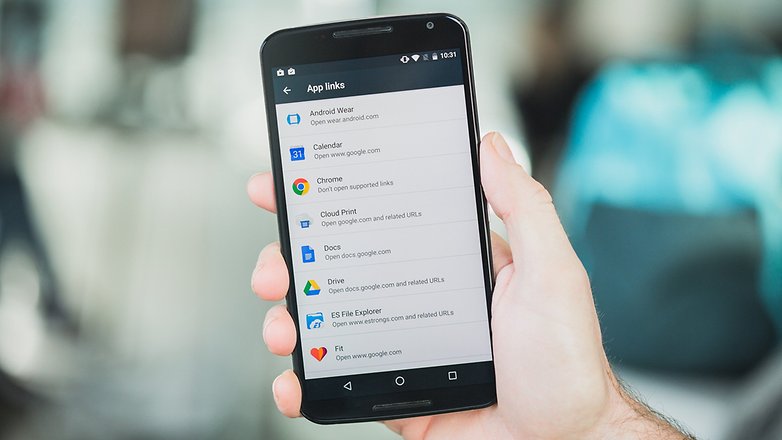
Кроме того, не стоит забывать о Google Now, под который в Android 6.0 отведен крайний левый экран. Сделано это неспроста, ведь долгий тап или свайп по кнопке «Домой» теперь вызывает не Google Now, а окно контекстного поиска Now on Tap. Который срабатывает в том числе и на самом экране Google Now или на веб странице Google.com. Так что при желании можно собрать этакую поисковую матрешку – поиск в поиске внутри поиска. И скорее всего, это еще не предел.
При необходимости создать новый рабочий стол очень легко, для этого достаточно просто перетащить любой имеющийся ярлычок к кромке экрана, а затем поместить на появившийся рабочий стол. Пустые рабочие столы оставлять нельзя, они будут автоматически удаляться.
Долгий тап по любому свободному месту экрана активирует режим редактирования рабочих столов.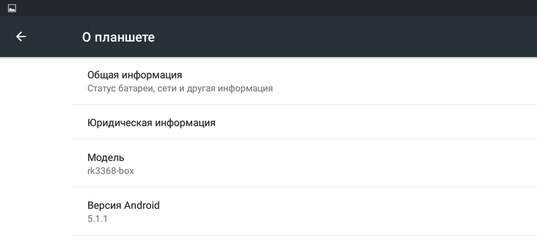 Здесь можно поменять обои (как на картинки из предустановленного набора, так и на любые имеющиеся на смартфоне изображения) и добавить один или несколько виджетов.
Здесь можно поменять обои (как на картинки из предустановленного набора, так и на любые имеющиеся на смартфоне изображения) и добавить один или несколько виджетов.
Сам по себе список виджетов выполнен в виде вертикального списка, где каждая строка соответствует одному приложению. Но если доступных виджетов у приложения несколько и все они на одну строчку не помещаются, то секцию с их миниатюрами можно будет прокрутить по горизонтали. Несмотря на то, что размер у списка получается весьма солидным, пользоваться им на удивление удобно. Во-первых, благодаря названиям и иконкам приложений, а также сортировке в алфавитном порядке, которая позволяет быстро найти искомый виджет. А во-вторых, из-за крупных миниатюр виджетов, по которым сразу понятно, что они из себя представляют и как будут выглядеть на рабочем столе.
Размер многих виджетов можно менять – это стандартная функция Android, которая присутствует в системе уже несколько лет. Для этого достаточно сделать по установленному на рабочем столе виджету долгий тап и потянуть за его край.
Строка состояния, панель уведомлений
Как и раньше, строка состояния практически полностью прозрачная. Есть лишь небольшая тонировка, которая позволяет белым значкам оставаться читаемыми даже на светлых обоях. На правой стороне расположена системная информация: время, заряд аккумулятора, уровень сигнала сотовой сети, Wi-Fi и так далее. Слева – иконки уведомлений от приложений, такие как сообщения о новом письме, доступном обновлении в Google Play или сохраненном скриншоте.
Раскрыть шторку панели уведомлений можно либо с помощью вертикального свайпа от верхнего края экрана, либо с помощью двойного тапа по строке состояния. В этом режиме строка состояния выглядит заметно толще, на ее левой стороне отображаются время, число и день недели, на правой – все остальные системные значки и иконка смены пользователя.
В этом режиме строка состояния выглядит заметно толще, на ее левой стороне отображаются время, число и день недели, на правой – все остальные системные значки и иконка смены пользователя.
Все остальные уведомления отображаются в виде списка карточек, которые можно смахивать из шторки горизонтальным свайпом. Кроме того, под списком карточек есть специальная кнопка, позволяющая удалить все имеющиеся уведомления «в один клик».
Верхняя карточка в списке отображается в раскрытом виде – помимо краткого описания уведомления, там может отображаться какая-то дополнительная информация (например, миниатюра сделанного скриншота или текст пришедшего сообщения) и несколько кнопок, позволяющих выполнить основные действия, не переключаясь на само приложение. К примеру, включить режим энергосбережения при низком заряде аккумулятора, ответить на пришедшее письмо, скачать и установить все доступные обновления и так далее. Кроме того, любую карточку можно открыть или свернуть вручную.
Долгий тап по карточке уведомления показывает, от какого именно приложения оно пришло.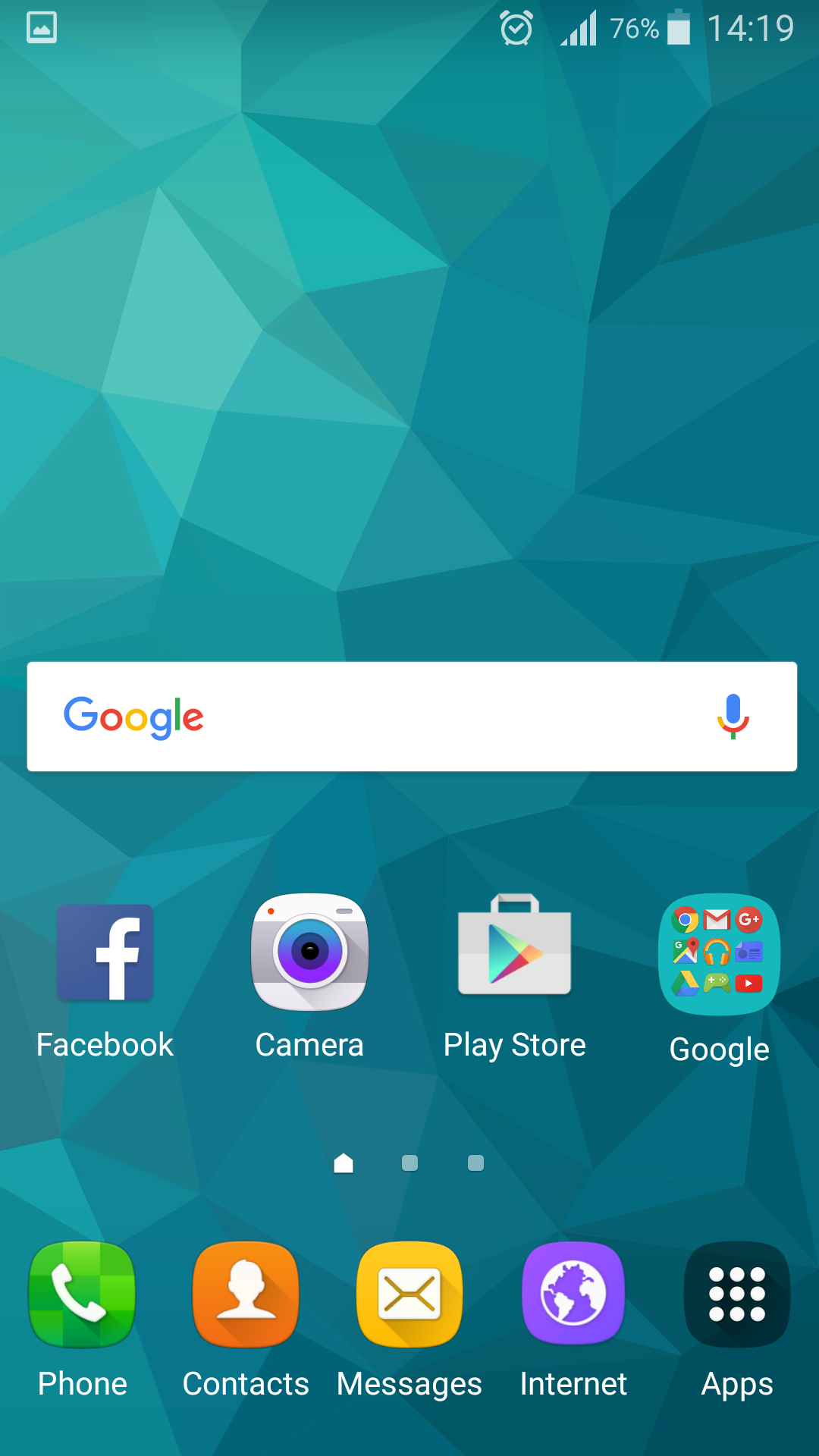 Тапнув по значку «i», можно детально настроить получение уведомлений от данной программы: блокировать все уведомления, отметить их как важные (тем самым разрешив звуковые сигналы даже в режиме «Не беспокоить»), скрыть конфиденциальные данные и так далее.
Тапнув по значку «i», можно детально настроить получение уведомлений от данной программы: блокировать все уведомления, отметить их как важные (тем самым разрешив звуковые сигналы даже в режиме «Не беспокоить»), скрыть конфиденциальные данные и так далее.
Если сделать еще один вертикальный свайп (или с самого начала выполнить свайп от верхней кромки экрана не одним, а двумя пальцами), откроется панель переключателей. Именно таким образом быстрее всего включить или отключить Wi-Fi, воспользоваться фонариком, переключить телефон в режим «Не беспокоить» или «В самолете» и так далее. Немного выше блока переключателей расположен ползунок для настройки яркости дисплея.
Иногда рядом с названием переключателя находится крохотный значок в виде белого треугольника. Нажав на него, можно выбрать какие-то дополнительные параметры, например, указать Wi-Fi сеть для подключения или посмотреть список подключенных по Bluetooth устройств.
Мне не очень нравится, как этот момент реализован в Android 6. 0 – название переключателя с иконкой дополнительных опций совсем крохотное, попасть по нему с первой попытки удается не всегда. Особенно во время тряски в общественном транспорте или на ходу. К тому же, вместо непонятного треугольника куда разумнее было бы использовать всем привычный значок шестеренки. Тем более что именно такая иконка была выбрана для меню настроек, к которому можно перейти с этого же экрана.
0 – название переключателя с иконкой дополнительных опций совсем крохотное, попасть по нему с первой попытки удается не всегда. Особенно во время тряски в общественном транспорте или на ходу. К тому же, вместо непонятного треугольника куда разумнее было бы использовать всем привычный значок шестеренки. Тем более что именно такая иконка была выбрана для меню настроек, к которому можно перейти с этого же экрана.
Изначально менять набор или расположение переключателей нельзя, хотя в текущих версиях системы есть одна хитрость, которая все же позволяет добраться до нужных настроек. Для этого требуется нажать и не отпускать иконку с шестеренкой в течение нескольких секунд, что позволит активировать скрытые функции системы. Подробнее об этом мы поговорим в соответствующем разделе.
Меню приложений
В новой версии Android меню приложений было значительно переработано, что пришлось по нраву далеко не всем. Теперь оно выполнено в виде вертикального списка на белом фоне. Все иконки расположены в алфавитном порядке (буквы русского алфавита идут первыми), изменить их порядок вручную нельзя.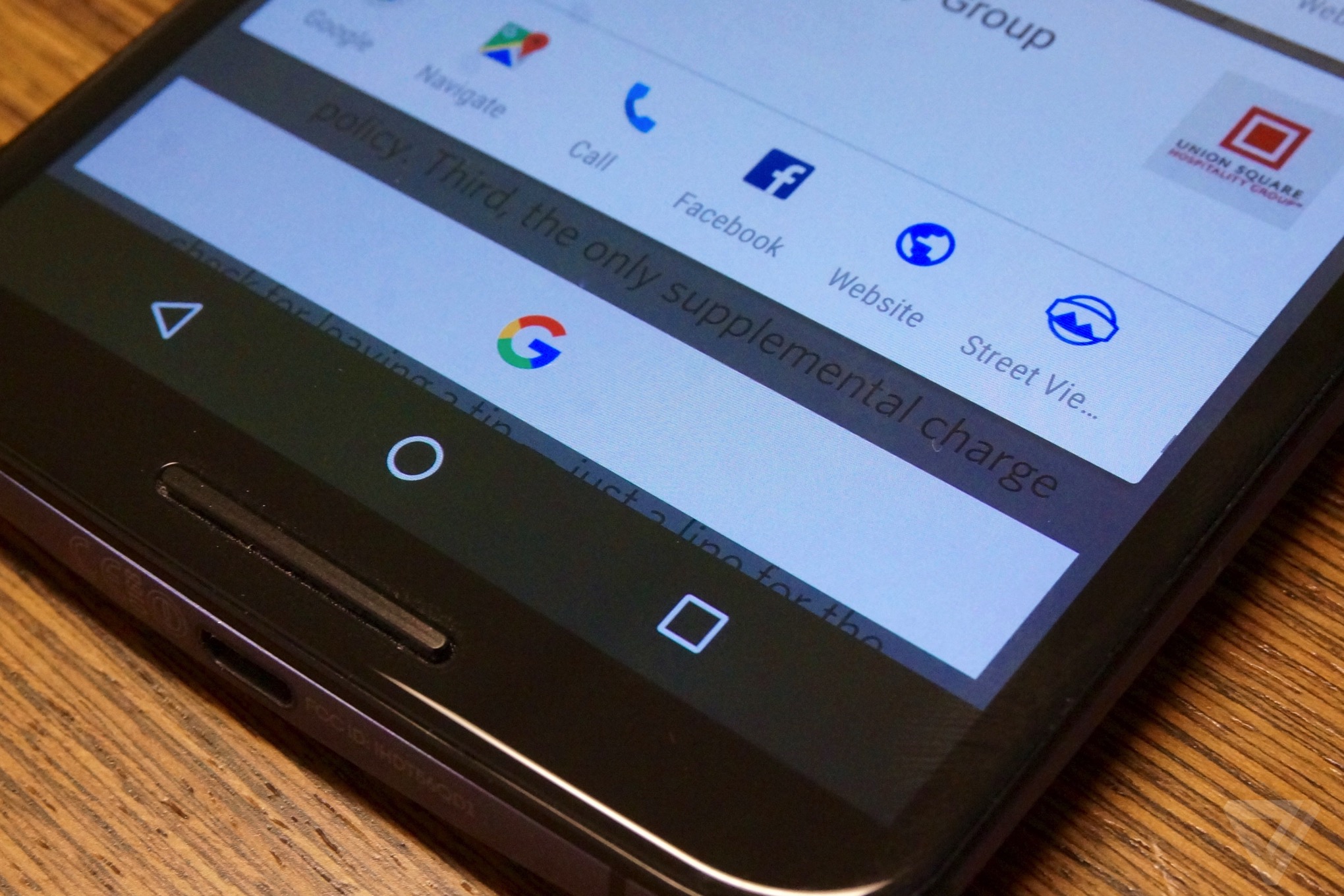 Первую строку занимают иконки четырех наиболее востребованных приложений, чуть выше находится окошко поиска.
Первую строку занимают иконки четырех наиболее востребованных приложений, чуть выше находится окошко поиска.
Проматывать список можно как с помощью стандартного свайпа, так и с помощью специального ползунка в правой части экрана. Во втором случае на экране будет показана буква алфавита, до которой вы прокрутили список, а иконка первого начинающегося на эту букву приложения будет слегка увеличена.
В целом, меню приложений окончательно превратилось в некий аналог кнопки «Пуск» из настольной версии Windows: список наиболее часто используемых приложений, встроенная строка поиска, сортировка в алфавитном порядке и так далее. Кому-то это придется по душе, кому-то нет, но, как по мне, это просто дело привычки. Тем более что возможности как угодно группировать и расставлять иконки приложений на рабочем столе у пользователей никто не отбирал.
Экран блокировки
По сравнению с прошлыми версиями Android экран блокировки практически не изменился. Чуть поменялся шрифт у виджета часов, хотя на глаз это практически незаметно.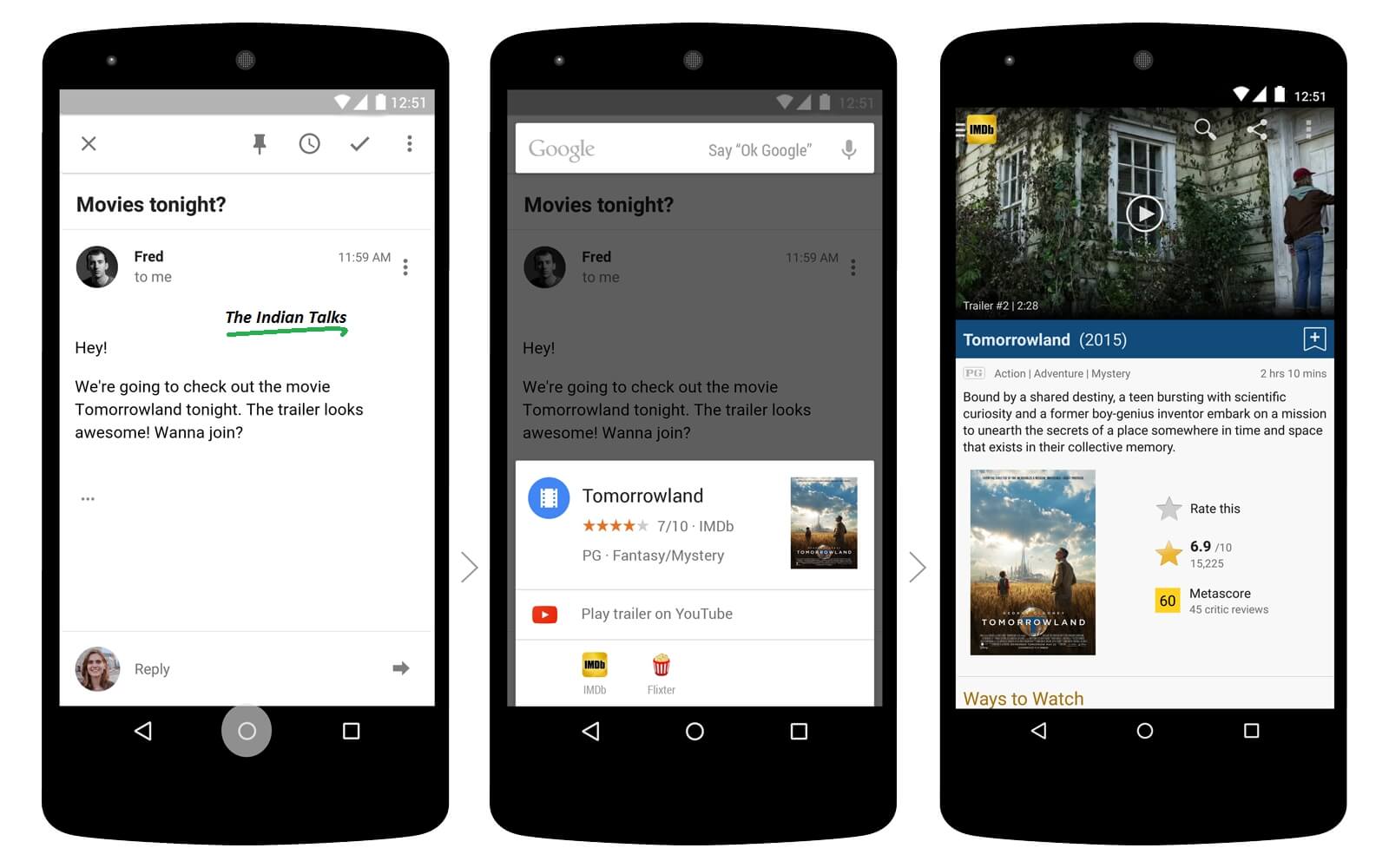 Под часами теперь можно поместить какой-то свой текст, например, какое-то напоминание или просьбу вернуть потерянный телефон. А еще стал немного иным набор иконок быстрого доступа – в левом нижнем углу теперь расположен значок Google Now, а не номеронабирателя, как это было раньше. Впрочем, вернуть старое расположение иконок всегда можно в настройках.
Под часами теперь можно поместить какой-то свой текст, например, какое-то напоминание или просьбу вернуть потерянный телефон. А еще стал немного иным набор иконок быстрого доступа – в левом нижнем углу теперь расположен значок Google Now, а не номеронабирателя, как это было раньше. Впрочем, вернуть старое расположение иконок всегда можно в настройках.
Долгое время звонки являлись основной функцией любого смартфона, затем начали довольствоваться ролью «первых среди равных», а теперь и она уже под вопросом. Во всяком случае, с точки зрения Google, быстрый доступ к экрану с персональными подсказками Google Now важнее, чем пара секунд, сэкономленных на наборе номера.
В правом углу расположена иконка камеры, которую можно включить без ввода пароля даже в том случае, если на разблокировку смартфона у вас установлен ПИН или графический ключ. Так как основная часть экрана блокировки отведена под карточки уведомлений, иконки быстрого доступа ютятся в самом низу экрана. Учитывая, что сейчас в моде «лопаты» с размером экрана в 5. 5 – 6 дюймов, это не очень здорово. Тем более что свайп теперь нужно выполнять именно от угла экрана, а не от его края.
5 – 6 дюймов, это не очень здорово. Тем более что свайп теперь нужно выполнять именно от угла экрана, а не от его края.
К слову, уведомления на экране блокировки могут и не отображаться, это зависит от выбранных пользователем настроек безопасности. При настройке пароля предложат три варианта на выбор: отображать все уведомления, скрывать конфиденциальную информацию и не показывать ничего. Вот так выглядят одни и те же уведомления при разных настройках приватности. В первом случае на карточке со скриншотом видна его миниатюра, а в карточке Google Drive отображается название найденной папки с изображениями. Во втором случае никакой подробной информации об этих уведомлениях нет, но сами карточки на экране блокировки отображаются. В последнем случае экран блокировки совершенно пустой, узнать о новых уведомлениях по нему невозможно.
В некоторых случаях на экране блокировки может быть показана какая-то дополнительная информация. К примеру, во время прослушивания музыки в приложении Google Music на экран будет выведена карточка плеера с кнопками управления воспроизведением, а обои будут заменены на обложку звучащего в данный момент альбома.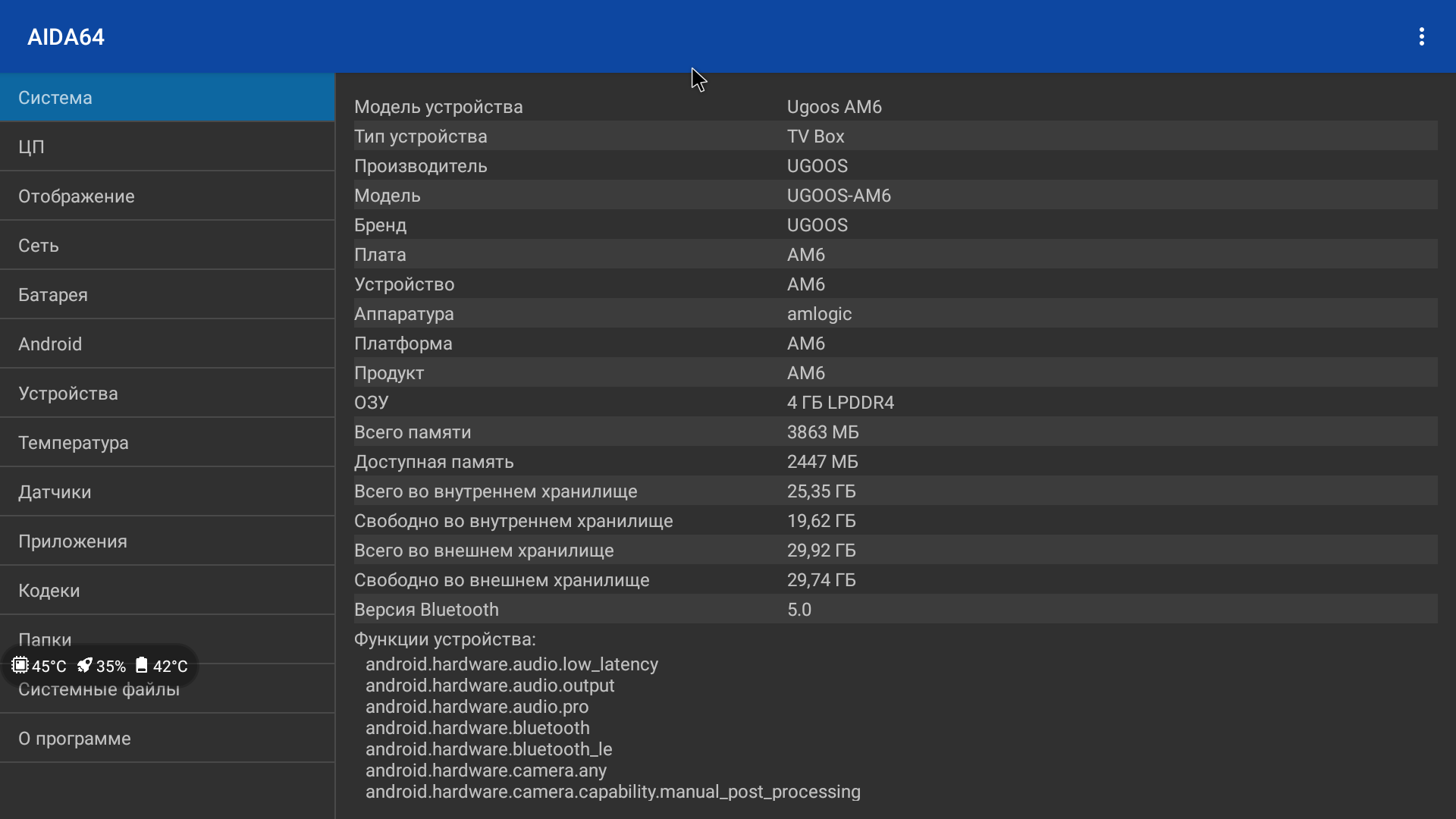
Анимация
В новой версии фирменного интерфейса Android дизайнеры Google очень серьезно поработали над анимацией. Например, при запуске приложения оно словно бы разворачивается из своего ярлычка, а при нажатии на кнопку «Домой» уплывает вниз. Таким же образом анимированы и карточки приложений в диспетчере задач – при переключении на окно другой программы его карточка плавно раскрывается на весь экран. И даже меню приложений не просто появляется из воздуха, а «вырастает» из расположенной в док-баре иконки.
Кто-то скажет, что все это – сущие мелочи, никак не влияющие на работу смартфона. И формально даже окажется прав. Вот только именно из таких мелочей и складывается впечатление о работе ОС, и хорошо, что у Google наконец-таки дошли руки этими самыми мелочами заняться.
Новые функции
Внешний вид интерфейса – это только вершина айсберга. Удобная организация рабочего пространства и красивый дизайн – это важно, но все же от новой версии ОС мы ждем не просто чуть иного дизайна иконок или нового стиля меню.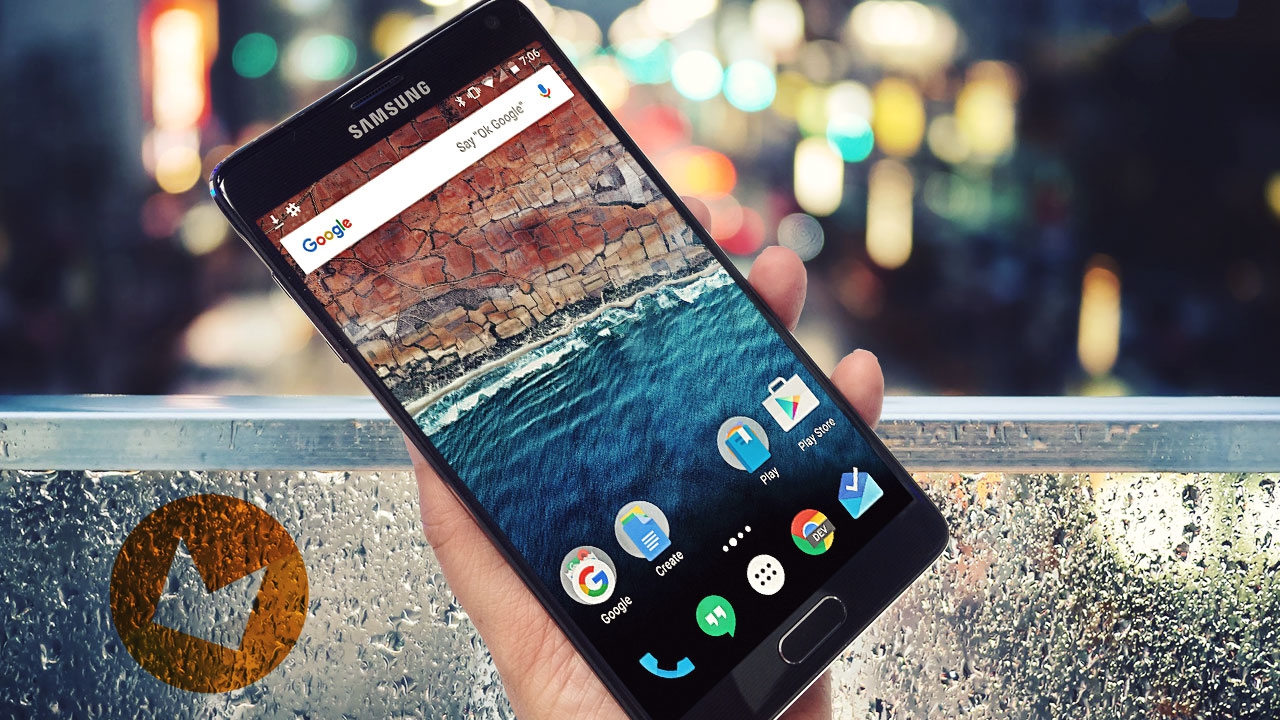 Особенно если учесть, что подавляющее большинство Android смартфонов продается с фирменными оболочками производителей, где дизайн почти наверняка будет другим. Да и для того, чтобы установить на смартфон свежую версию лаунчера Google Старт, ждать обновления до Android 6.0 совершенно не обязательно.
Особенно если учесть, что подавляющее большинство Android смартфонов продается с фирменными оболочками производителей, где дизайн почти наверняка будет другим. Да и для того, чтобы установить на смартфон свежую версию лаунчера Google Старт, ждать обновления до Android 6.0 совершенно не обязательно.
Впрочем, тут нужно понимать, что времена стремительного развития Android, когда с каждой своей новой версией он обрастал десятками новых функций и ранее недоступных возможностей, давно прошли. И хотя эта мобильная ОС продолжает развиваться, каких-то глобальных различий между Android 5.x и Android 6.0 нет.
Разрешения для приложений
Необходимость что-то сделать с разрешениями для устанавливаемых приложений назрела уже давно, причем по самым разным причинам. Во-первых, мало кто из пользователей действительно просматривал весь длинный список требуемых приложению разрешений до конца. И уж тем более задумывался, какие из них и для чего в действительности требуются этой программе.
Во-вторых, политика «все или ничего», при которой пользователь либо разрешает приложению делать все, что оно хочет, либо полностью отказывается от его использования, вообще не очень удобна. Особенно в случае «приложений-комбайнов», которые, помимо основной функции, имеют еще пару десятков второстепенных, для которых им тоже нужно что-то там разрешать.
В Android 6.0 политика разрешений наконец изменилась. Теперь при установке приложения необходимо выдать ему только те разрешения, без которых оно действительно не сможет нормально работать. А вот решения по всем остальным пунктам можно будет принять уже во время его эксплуатации.
В качестве примера можно привести браузер Google Chrome. Для отображения веб-страниц доступ к файловому хранилищу телефона ему совершенно не требуется, поэтому изначально он его и не просил. Но как только я решил сохранить нужную мне картинку на смартфон, система предупредила, что без дополнительного набора разрешений сделать это не получится.
Конечно, нужно понимать, что поддержка Android 6.0 новой политики разрешений еще не значит, что она автоматически появилась во всех сторонних приложениях. К примеру, браузер FireFox пока работает по старинке и запрашивает все необходимые разрешения одним скопом. Что, впрочем, все равно не мешает после установки «отобрать» у него «лишние» разрешения, но уже исключительно на свой страх и риск. Как именно после этого будет работать приложение, да и будет ли вообще, заранее никто не скажет.
Регулировка громкости
Это одна из базовых функций любой мобильной ОС, и, на первый взгляд, ничего интересного в ней нет и быть не может. На самом же деле, ее неудачная реализация может доставить владельцу аппарата массу проблем, ведь один невовремя прозвучавший (или не прозвучавший вовремя, что, пожалуй, еще хуже) звонок, сигнал будильника или уведомление о новом сообщение в чате иногда может стать катастрофой.
Вместо того, чтобы регулировать громкость всех звуков глобально, Android разделяет их на три независимых канала: громкость сигнала вызова, громкость мультимедиа и громкость будильника. Когда пользователь нажимает на качельку регулировки громкости, она изменяется только для относящегося к текущему приложению канала. Например, во время установки времени будильника это будет громкость его звонка, во время просмотра фильма – громкость мультимедиа, а на рабочем столе или на экране блокировки – громкость сигнала вызова.
Когда пользователь нажимает на качельку регулировки громкости, она изменяется только для относящегося к текущему приложению канала. Например, во время установки времени будильника это будет громкость его звонка, во время просмотра фильма – громкость мультимедиа, а на рабочем столе или на экране блокировки – громкость сигнала вызова.
Постоянно переключаться между разными приложениями для регулировки громкости никто не заставляет. Появившийся на экране индикатор громкости можно раскрыть вниз, а затем вручную установить значения для каждого канала. Например, полностью отключить звук в играх, но при этом до максимума «выкрутить» сигнал будильника или громкость звонка.
Режим «Не беспокоить»
Еще одна очень приятная функция, которая добиралась до Android на удивление долго. Данный режим имеет целых три вариации: «Полная тишина», «Только будильник» и «Только важные». В первом случае в смартфоне будут отключены вообще все уведомления, как звуковые, так и вибро. Во втором случае будет работать один будильник. Третий вариант наиболее интересен и позволяет детально настраивать все типы необходимых вам уведомлений. Например, выбрать, каким именно контактам можно будет беспокоить вас по ночам, или указать, стоит ли повторно воспроизводить сигнал вызова, если звонок от этого абонента вы только что сбросили.
Во втором случае будет работать один будильник. Третий вариант наиболее интересен и позволяет детально настраивать все типы необходимых вам уведомлений. Например, выбрать, каким именно контактам можно будет беспокоить вас по ночам, или указать, стоит ли повторно воспроизводить сигнал вызова, если звонок от этого абонента вы только что сбросили.
Схожим образом обстоит дело с включением и отключением этого режима. Проще всего либо сразу установить время его действия, либо выбрать автоматическое отключение после срабатывания сигнала будильника, либо просто включать и отключать вручную. Но при желании можно перейти в раздел «тонкой» настройки и детально настроить все на свой вкус. К примеру, смартфон может автоматически переключаться в режим «Не беспокоить» на время любой запланированной вами встречи или включаться только с 12 ночи до 7 утра по будним дням.
Google Now on Tap
Новое воплощение Google Now, которое теперь выдает подсказки на основе контекста. Если вызвать его во время чтения письма, в котором вы договариваетесь с коллегой о встрече, Now on Tap предложит вам проложить до места встречи маршрут. А заодно добавить соответствующее напоминание в календарь, чтобы вы уже точно не забыли о намеченной встрече. Если вы просматриваете рецепт с какими-то хитрыми ингредиентами, то Google Now on Tap объяснит вам, что они из себя представляют, как выглядят и где их можно купить.
Если вызвать его во время чтения письма, в котором вы договариваетесь с коллегой о встрече, Now on Tap предложит вам проложить до места встречи маршрут. А заодно добавить соответствующее напоминание в календарь, чтобы вы уже точно не забыли о намеченной встрече. Если вы просматриваете рецепт с какими-то хитрыми ингредиентами, то Google Now on Tap объяснит вам, что они из себя представляют, как выглядят и где их можно купить.
В рамках данного обзора более подробно останавливаться на работе Now on Tap я не буду, тем более что практическая польза от него пока еще далеко не очевидна. Да и отдельная статья на эту тему уже есть.
Выделение текста
Несмотря на то, что сама по себе экранная клавиатура у Android весьма неплоха, добиться комфортной работы с выделением и копированием текста Google долгое время не удавалось. Во всяком случае, меня лично вся эта вынужденная возня с курсором порядком раздражала.
В Android 6.0 режим выделения текста был слегка изменен.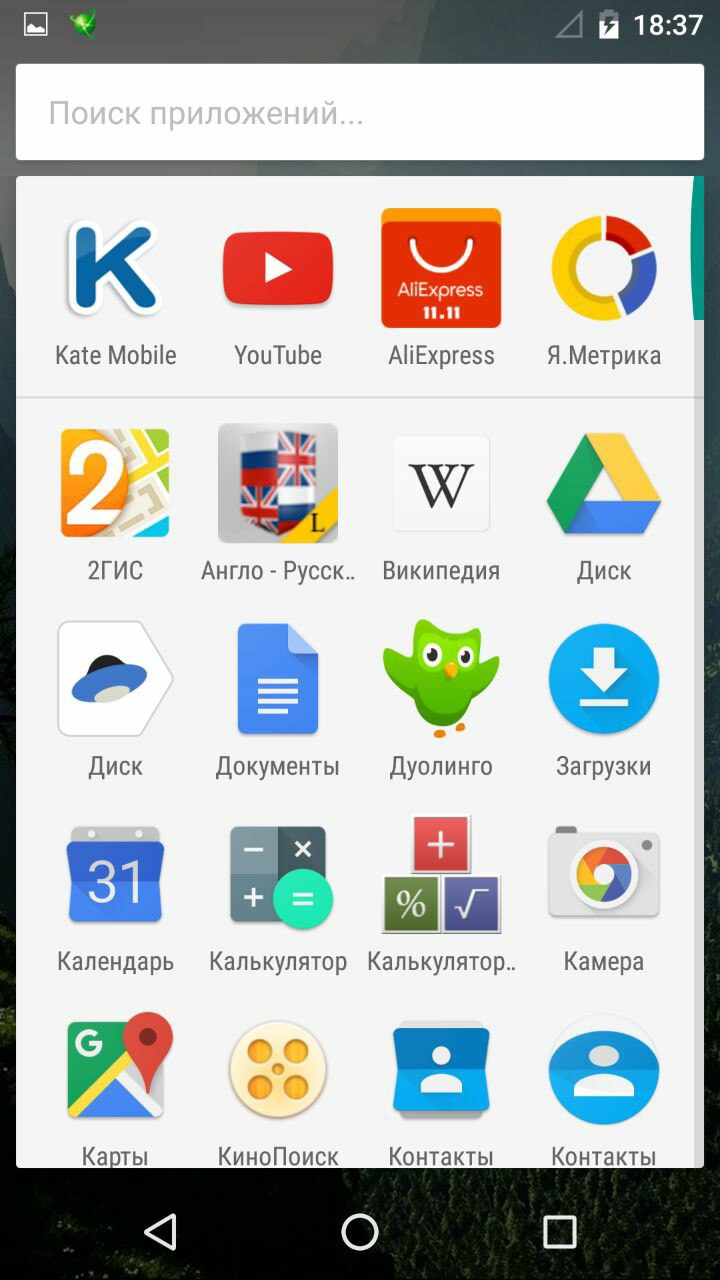 Теперь, когда вы сдвигаете границу выделенного текста вправо, она будет захватывать все слово целиком. А вот в обратную сторону (на тот случай, если вам нужно было выделить лишь несколько первых букв) курсор будет сдвигаться посимвольно, как и раньше. Кроме того, странные иконки «Копировать» и «Вставить» наконец заменили нормальным текстом.
Теперь, когда вы сдвигаете границу выделенного текста вправо, она будет захватывать все слово целиком. А вот в обратную сторону (на тот случай, если вам нужно было выделить лишь несколько первых букв) курсор будет сдвигаться посимвольно, как и раньше. Кроме того, странные иконки «Копировать» и «Вставить» наконец заменили нормальным текстом.
Глобальным это изменение никак не назовешь, но работу с текстом в дороге оно делает ощутимо комфортнее. Теперь даже тряска в общественном транспорте позволяет выделить нужный кусок текста с первой попытки, не передвигая курсор туда и обратно по нескольку раз.
Direct Share – нечто среднее между системной функцией «поделиться» и старым добрым «copy/paste». Теперь выделенный текст можно сразу передать в нужное приложение, что избавляет от лишних кликов и переключений между окнами разных программ. Таким образом, написать твит с цитатой из статьи или переслать переписку в чате на почту можно буквально в два клика.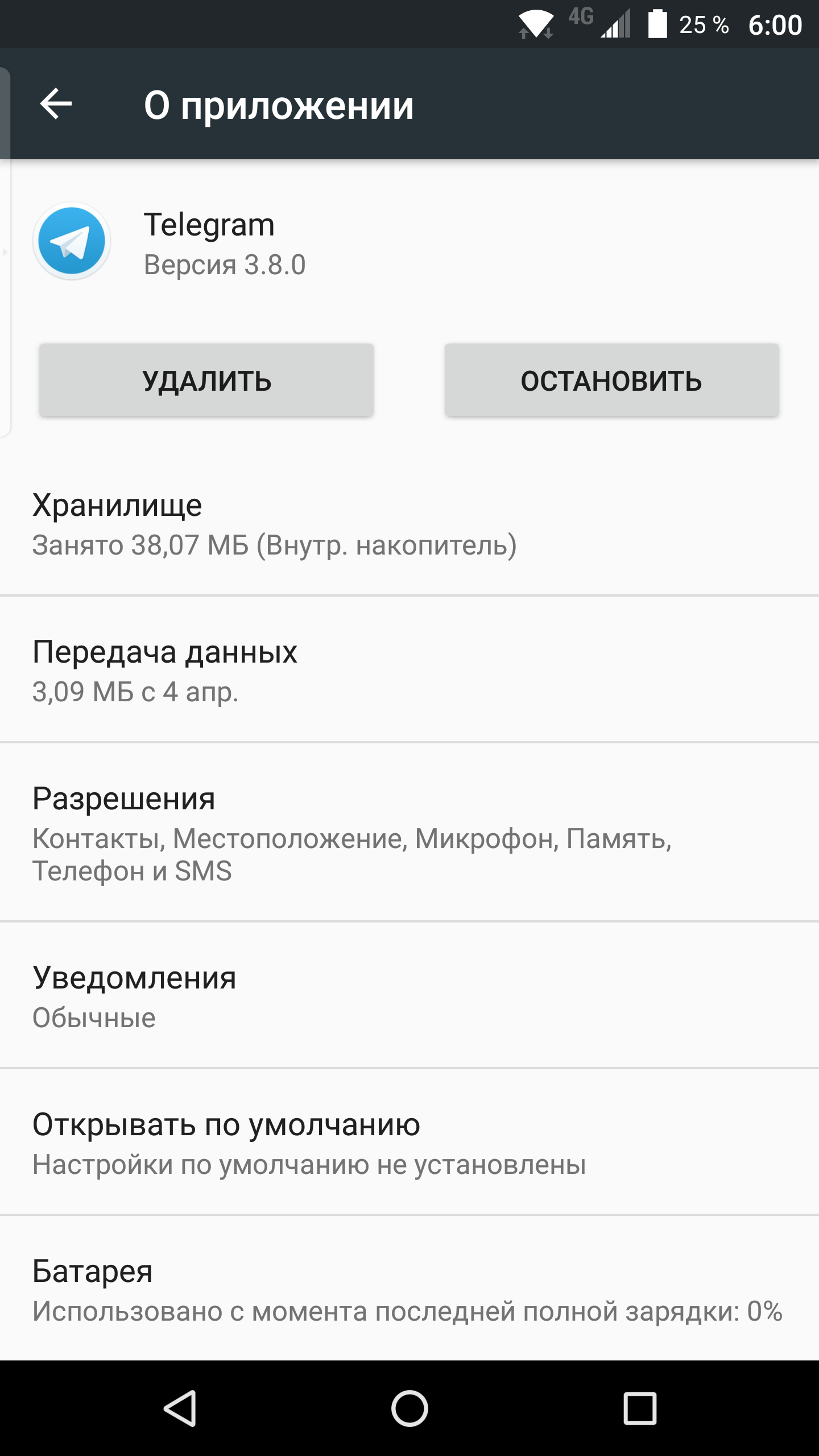
Работает все крайне просто – выделяем нужный кусок текста, выбираем кнопку «Отправить» и указываем нужное приложение. Правда, на данный момент поддержкой Direct Share могут похвастаться далеко не все программы, но это вопрос времени. На революцию не тянет и близко, но – удобно.
Приложения
Подробно разбирать все системные компоненты Android большого смысла нет. Причина очень проста – большая их часть давно вынесена в Google Play в качестве отдельных приложений. Скачать на свой смартфон фирменную клавиатуру, приложение-камеру, заметки или календарь может любой желающий. Даже используемое для сортировки и просмотра фотографий приложение-галерея и то представляет собой не что иное, как клиент Google Photo. Да и обновление этих приложений слабо привязано к версиям ОС, в этом плане они ничем не отличаются от карт Google Maps или клиента Gmail.
Пожалуй, главным исключением тут являются экран номеронабирателя и адресная книга, которые отдельно из Google Play пока не скачать.
Номеронабиратель, адресная книга
Описать адресную книгу можно тремя словами – удобно, красиво, лаконично. Никаких особых изысков тут нет, но это, наверное, и не нужно.
Интерфейс приложения разбит на три вкладки. На первой находятся список избранных контактов и иконка для вызова клавиатуры номеронабирателя. На второй – список последних вызовов плюс такая же иконка клавиатуры. Последняя вкладка отведена под список контактов. Вверху экрана расположена строка поиска, которая отображается во всех вкладках.
Из приятных моментов отмечу удобную сортировку списка контактов (например, по имени или по фамилии), список быстрых ответов, возможность одним нажатием отправить на введенный с цифровой клавиатуры номер SMS-сообщение. Кроме того, очень неплохо реализован поиск по адресной книге, который понимает, что «Наталья» и «Наташа» является одним и тем же именем.
Из минусов – отсутствие русских букв в номеронабирателе, что выглядит очень странно.
Настройки
Как бы хорош ни был интерфейс смартфона «из коробки» и как бы толково ни были настроены производителем все его основные функции, а всем угодить в любом случае не выйдет. Поменять мелодию звонка, настроить пароль на экран блокировки, добавить поддержку дополнительного языка или посмотреть, куда делось все свободное место, рано или поздно захотят очень многие пользователи.
И вот тут мы подходим к одной из вечных проблем, с которой сталкивается производитель любого технического устройства. С одной стороны, у пользователя должна быть возможность настроить честно купленное им устройство на свой вкус. А с другой, большое количество функций, списков, менюшек и переключателей большую часть покупателей только запутает. А некоторых так даже испугает. Да и о «защите от дурака» не стоит забывать – вмешательство неопытного пользователя в настройки системы частенько кончается обращением в сервисный центр и кучей негатива.
В Google пришли к довольно интересному варианту.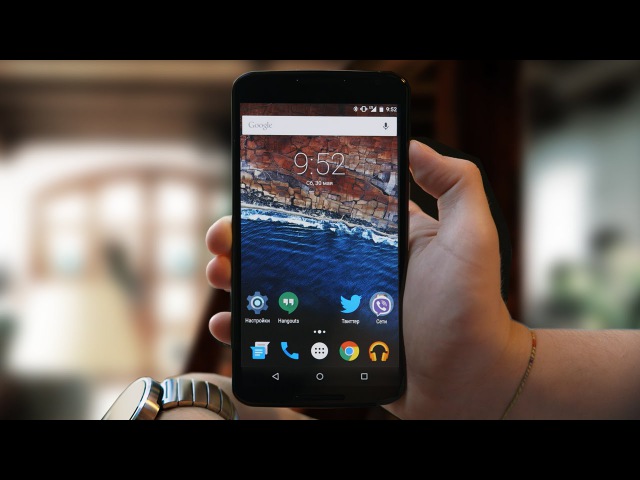 В базовом меню настроек оставили только то, что действительно необходимо основной массе пользователей. Ряд дополнительных функций, которыми заинтересуются в первую очередь пользователи «продвинутые», вынесли в отдельные подменю, а кое-что даже спрятали в дополнительный, «секретный» раздел.
В базовом меню настроек оставили только то, что действительно необходимо основной массе пользователей. Ряд дополнительных функций, которыми заинтересуются в первую очередь пользователи «продвинутые», вынесли в отдельные подменю, а кое-что даже спрятали в дополнительный, «секретный» раздел.
Беспроводные сети
Эта секция меню настроек уже долгое время остается практически неизменной. Оно и неудивительно – все необходимые функции в ней уже давным-давно есть.
Отсюда можно подключиться к новой Wi-Fi сети или включить другие беспроводные интерфейсы (Bluetooth, NFC), подключиться к VPN серверу, посмотреть историю потребления трафика или настроить смартфон для использования в качестве беспроводного роутера. В этом же разделе можно настроить получение уведомлений о разных чрезвычайных ситуациях, хотя тут нужно смотреть, насколько это вообще актуально в вашей стране.
Устройство
Это одна из самых больших секций меню, которая содержит множество разделов с настройками на любой вкус и цвет.
Раздел «Экран». Кроме стандартных настроек вроде выбора яркости, перехода устройства в спящий режим и выбора обоев, здесь есть и пара более интересных опций. В первую очередь, это режим заставки, которую можно включать, например, во время зарядки устройства. А во-вторых, это возможность выбора размера шрифта, которая позволяет комфортно пользоваться устройством с любой диагональю. Хотя некоторые надписи, такие как подписи к ярлыкам приложений на рабочем столе, в любом случае имеют фиксированный размер шрифта и не изменяются ни при каких раскладах.
Раздел «Звуки и уведомления». Прежде всего в этом разделе можно выбрать мелодии рингтона и стандартного сигнала уведомлений. Кроме того, можно включить или отключить ряд дополнительных звуков: звук при наборе номера или блокировки экрана, сигнал низкого заряда батареи и другие. В этом же разделе детально настраивается поведение смартфона в режиме «Не беспокоить», в том числе можно разделить приложения на «Важные» и «Неважные», а также указать, какого рода уведомления от них можно принимать.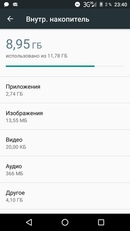
Раздел «Приложения». В этом разделе находится информация об установленных на смартфоне приложениях: cколько каждое приложение расходует места на диске и сколько оно передало данных по интернету, насколько активно оно использует батарею и прочее.
Тап по иконке шестеренки в правом верхнем углу экрана открывает расширенный раздел настроек, который большей части пользователей будет не нужен. В нем можно настроить режим экономии заряда аккумулятора отдельно для каждого приложения, предоставить новые разрешения, просмотреть, каким приложениям можно влиять на системные настройки смартфона, и так далее. Здесь же выбираются приложения, используемые по умолчанию. Например, в том случае, если на вашем смартфоне установлено два разных браузера или несколько музыкальных проигрывателей. И, в отличие от ранних версий Android, сразу видно, какое приложение для чего используется, выискивать их в общем списке не нужно.
Если что-то пошло не так и смартфон начал вести себя как-то странно, есть возможность разом сбросить все настройки установленных приложений на стандартные.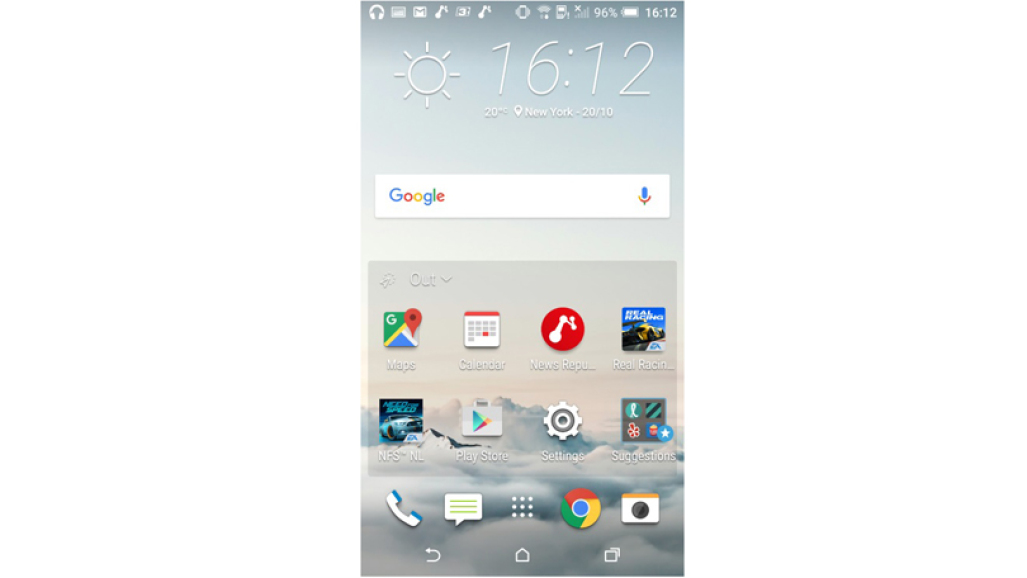 Ни сами приложения, ни их данные удалены в этом случае не будут.
Ни сами приложения, ни их данные удалены в этом случае не будут.
Раздел «Хранилище и USB накопители». Именно здесь можно узнать, куда же делось все свободное место. А заодно и освободить его, очистив ненужные данные. Для перехода к списку файлов из той или иной категории достаточно просто кликнуть на соответствующую строку, что очень удобно. Или, как вариант, просто открыть файловый менеджер. Помимо этого, можно удалить кэш всех установленных приложений – к проблемам это привести не должно, но и надолго очистить таким образом место вам вряд ли удастся.
Раздел «Батарея». Время автономной работы – больной вопрос у всех современных смартфонов. Кто-то живет от одной зарядки больше, кто-то меньше, но о показателях кнопочных «звонилок» в наши дни не приходится даже мечтать. В Google явно понимали, что в этот раздел будут заглядывать очень многие пользователи, и постарались сделать его максимально информативным.
В верхней части экрана расположен график разряда батареи, темным цветом показаны фактически данные, а светлым – прогноз на ближайшие часы. Ниже приведен список наиболее «прожорливых» приложений, тап по названию программы позволяет просмотреть по ней детальную информацию. Во многих случаях пользователям даются советы, как именно в данном случае можно сэкономить заряд батареи. Например, в случае экрана это будет понижение яркости или времени работы до отключения, а в случае Wi-Fi модуля – принудительное отключение от сети в режиме ожидания. Причем перейти в соответствующий раздел настроек можно буквально «в один клик», просто нажав на подсказку.
В качестве последнего довода королей в битве с аккумулятором выступает режим энергосбережения. Его можно включать как вручную, так и автоматически, при определенном уровне заряда. К сожалению, самостоятельно указать порог для его включения нельзя, можно только выбрать один из двух имеющихся вариантов.
Раздел «Память».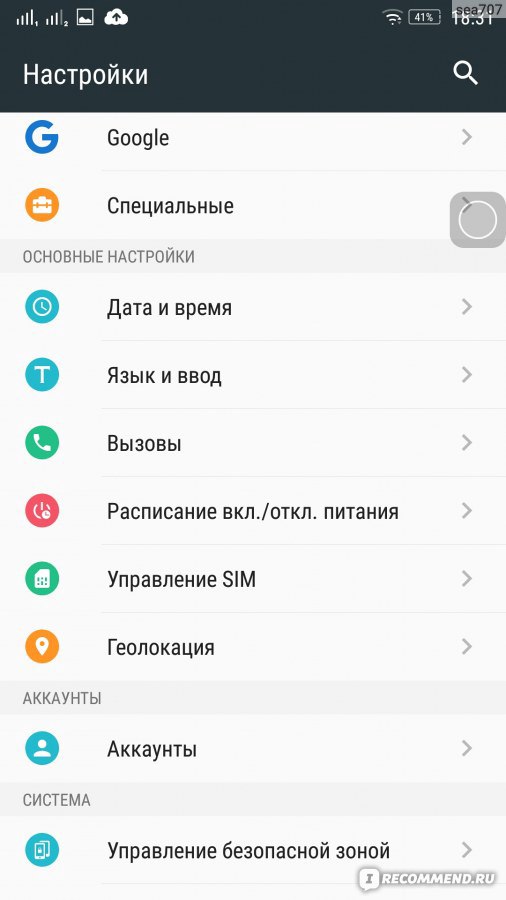 Хотя из названия раздела это и не совсем очевидно, речь в данном случае идет об оперативной, а не о встроенной памяти. В Android 6.0 у пользователей появилась возможность отслеживать потребление памяти конкретными приложениями, до этого для этих целей приходилось устанавливать сторонний софт.
Хотя из названия раздела это и не совсем очевидно, речь в данном случае идет об оперативной, а не о встроенной памяти. В Android 6.0 у пользователей появилась возможность отслеживать потребление памяти конкретными приложениями, до этого для этих целей приходилось устанавливать сторонний софт.
Раздел «Пользователи». Поддержка многопользовательского режима появилась еще в одной из прошлых версий Android. Не знаю, насколько она необходима на смартфонах (все-таки, телефон – это устройство личного пользования), но вот на планшетах явно пришлась к месту. Каждый пользователь может спокойно пользоваться устройством, не мешая при этом остальным.
Раздел «Бесконтактная оплата». Раздел, посвященный функции бесконтактной оплаты с помощью Android Pay.
Личные данные
Вторая по размеру секция настроек. Хотя она и содержит целый ряд важных параметров, часто заглядывать сюда мало кто будет. По большей части достаточно просто один раз настроить все на свой вкус и больше к этим вопросам не возвращаться.
По большей части достаточно просто один раз настроить все на свой вкус и больше к этим вопросам не возвращаться.
Раздел «Местоположение». На этом экране можно проверить, какие приложения последнее время пытались узнать ваше местоположение. А заодно – сколько заряда батареи они при этом расходовали. Здесь же можно настроить способы определения геопозиции или вообще глобально отключить эту функцию.
Раздел «Безопасность». Главное, для чего заходят в этот раздел, – пароль на разблокировку смартфона. Это может быть графический ключ, ПИН, пароль или сканирование отпечатков пальцев.
Хотя сканеры отпечатков пальцев встречались в Android смартфонах и до выхода Android 6.0, именно в этой версии ОС они стали поддерживаться на уровне системы. Функция получила название Nexus Imprint и используется в первую очередь для быстрой разблокировки экрана и подтверждения оплаты покупок. Как это работает, показано на скриншотах ниже.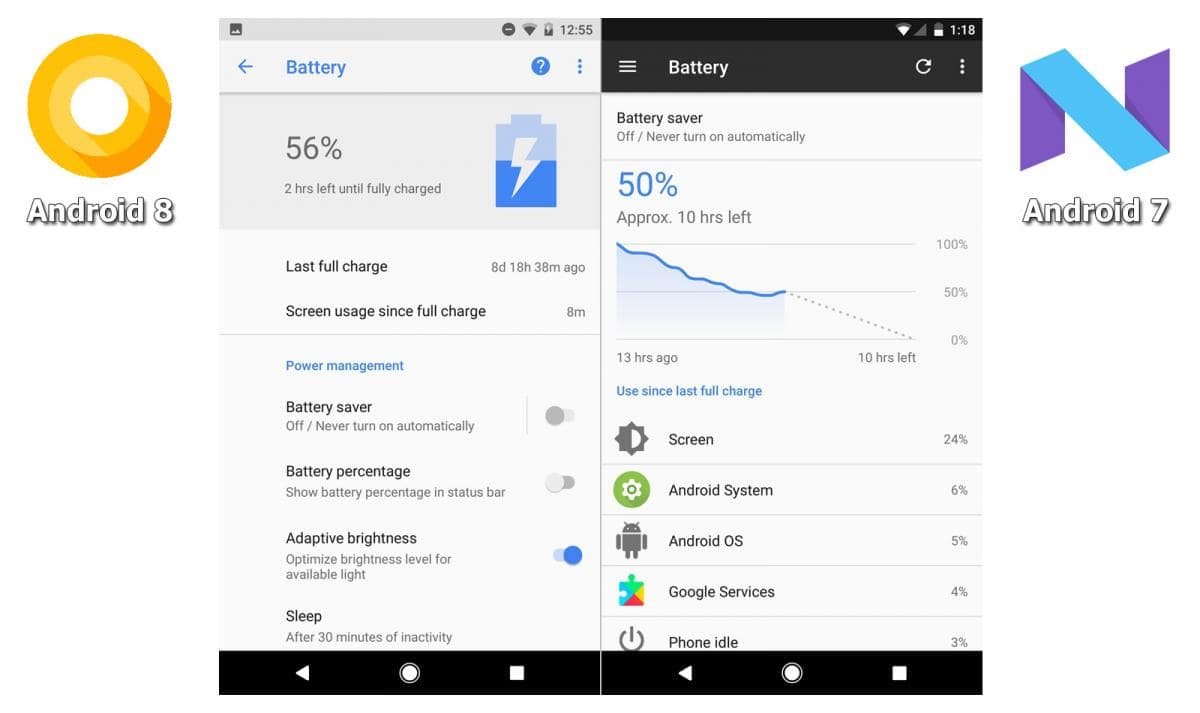
Помимо сканера отпечатков пальцев, довольно интересна функция Smart Lock. А вернее, целый набор функций, скрывающихся под одним названием. С их помощью можно отключить блокировку устройства в выбранных вами местах (дома, на работе и так далее), настроить смартфон таким образом, чтобы его экран не блокировался до тех пор, пока устройство находится у вас в руке, включить функцию распознавания лица или голоса и так далее.
Еще одна любопытная возможность – настройка блокировки на переключение между приложениями. С ее помощью вы можете дать знакомому прочитать открытую на экране статью, не опасаясь, что он втайне от вас залезет в вашу SMS переписку или скопирует себе сообщения из корпоративной почты. Причем закрепить и открепить экран – дело буквально двух кликов.
Среди оставшихся функций стоит отметить установку приложений из сторонних источников, которая позволяет скачивать и устанавливать приложения со сторонних сайтов, возможность вывести произвольный текст на экран блокировки и настройки отключения блокировки экрана кнопкой питания.
Раздел «Аккаунты». Список и настройка аккаунтов от разных сервисов, в том числе и основного аккаунта Google.
Раздел «Настройки Google». Перечень настроек для различных сервисов Google. Например, отсюда можно быстро включить автосинхронизацию фотографий в Google Photo, перейти к настройкам подсказок Google Now, подключить приложение или устройство Google Fit и прочее. С одной стороны, удобно, что все собрали в одном месте. С другой – запутаться в куче меню и переходов очень легко. Да и к самой ОС все это имеет лишь косвенное отношение.
Раздел «Язык и ввод». Настройки стандартной клавиатуры и голосового ввода, выбор поддерживаемых языков, настроек проверки правописания и пользовательского словаря. Здесь же можно выбрать, какой из имеющихся клавиатур пользоваться.
Раздел «Восстановление и сброс». Система резервного копирования данных – то, чего многие годы не хватало Android. Вот только насколько все это великолепие будет работать на практике – вопрос открытый, ведь многое тут зависит и от самих разработчиков приложений.
Вот только насколько все это великолепие будет работать на практике – вопрос открытый, ведь многое тут зависит и от самих разработчиков приложений.
Система
Здесь можно задать параметры даты и времени, включить специальные возможности (увеличенный размер шрифта, режим коррекции цвета, инверсия цветов и прочее), настроить службы печати и просмотреть общую информацию о телефоне.
Из забавных моментов – секретная «пасхалка», которую можно обнаружить, несколько раз подряд тапнув по номеру версии ОС. В этот раз это простенькая мини-игра наподобие Flappy Bird, которая быстро покажет, что ваши предыдущие тапы по экрану – не более чем разминка. Тем, кому дороги нервы, включать ее категорически не рекомендую – скорее всего, разбить новенький смартфон об стену вам захочется уже через десяток минут.
Скрытые настройки
В последней секции настроек есть и еще один, скрытый от глаз пользователей раздел. Хотя, на самом деле, активировать его совсем несложно – достаточно нажать и несколько секунд не отпускать значок шестеренки, который находится на экране переключателей в шторке панели уведомлений.
Здесь находятся несколько настроек интерфейса, которые в Google по каким-то причинам не решились выставлять на всеобщее обозрение. Причем в компании честно предупреждают, что все они могут быть отключены в любой момент.
На самом деле, с чем связана такая секретность, не очень понятно. Ведь не только ничего опасного, но даже необычного в имеющихся здесь опциях нет. В первую очередь, речь идет о возможности сортировки переключателей в шторке панели уведомлений. Кроме того, можно выбрать системные значки, отображающиеся в строке состояния. Последней идет настройка отображения заряда батареи – она может показываться как традиционным образом, так и в процентах.
Сама идея скрытого раздела настроек интерфейса интересна, но вот его содержимое пока не впечатляет. Стоило ли ради пары простеньких опций огород городить?
Итоги
Как и ожидалось, каких-то кардинальных изменений в дизайне интерфейса Android не произошло. Это все тот же старый добрый Material Design, пусть даже в чем-то улучшенный и дополненный.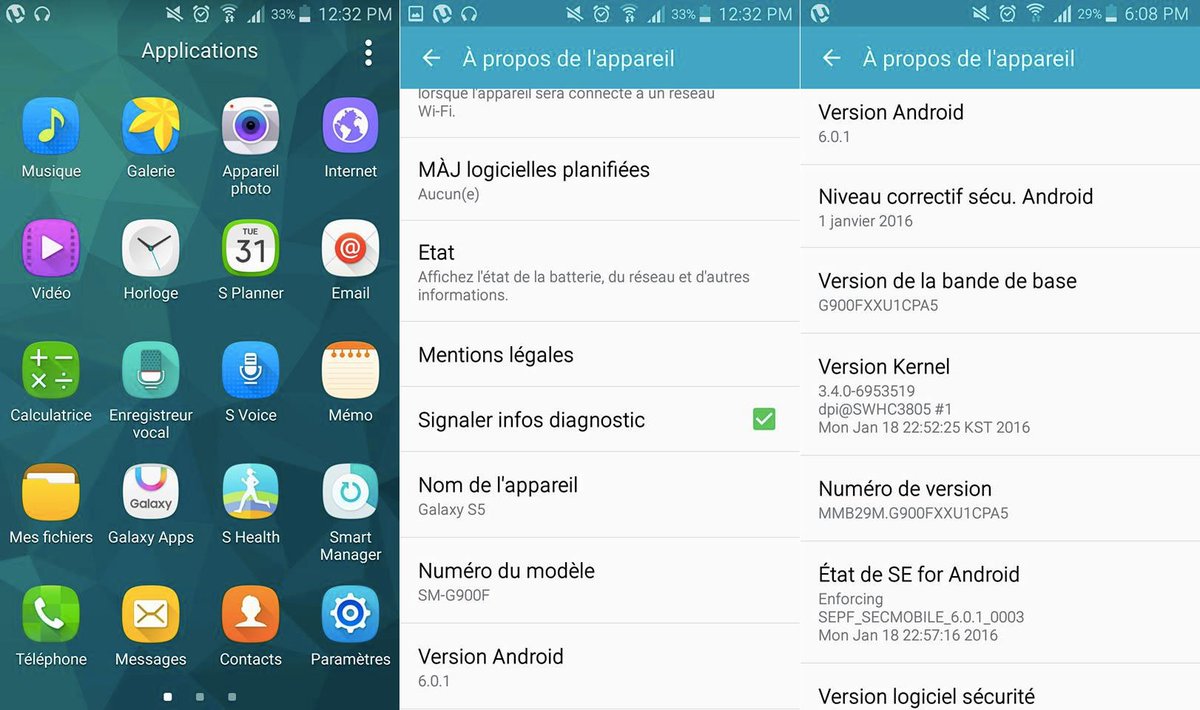 В частности, была заметно переработана анимация (причем в лучшую сторону), что сразу бросается в глаза. В остальном же главным изменением интерфейса стало новое меню приложений, которое стало чем-то средним между классическим меню Android и привычной по Windows кнопкой «Пуск».
В частности, была заметно переработана анимация (причем в лучшую сторону), что сразу бросается в глаза. В остальном же главным изменением интерфейса стало новое меню приложений, которое стало чем-то средним между классическим меню Android и привычной по Windows кнопкой «Пуск».
Новых системных функций появилось не так много, но зато все они пришлись весьма к месту. Резервное копирование настроек приложений, новая система управления разрешениями, улучшенные режимы энергосбережения и гибко настраиваемый режим «Не беспокоить» – все это именно то, что стоило добавить в Android уже очень давно.
В общем и целом, Android 6.0 сложно назвать революцией, да и осталось ли в современных мобильных ОС место для чего-то принципиально нового – открытый вопрос. Обновление получилось спокойным, но при этом приятным. Сильно переживать, что ваш смартфон не получил обновление прошивки до новой версии ОС, точно не нужно, но и долго думать над тем, ставить ли доступное обновление, также не стоит. Ведь Marshmallow – это пусть и не самый большой, но все же уверенный шаг вперед.
Ведь Marshmallow – это пусть и не самый большой, но все же уверенный шаг вперед.
Подробный обзор Android 6.0 Marshmallow
0 Просмотров 7421 ТехнологииМы привыкли, что Android обновляется по крупному не каждый год. Всё меняется, и Android 6.0 этому подтверждение.
В начале своего пути, с выходом публичной версии 1.6 Donut Android начал стремительно обновляться, сначала до версии 2.0, потом 2.2, потом 2.3. Отдельно для планшетов вышла версия 3.0, и в 2011-м вышла 4-я версия. Для того, чтобы Ice Scream Sandwich превратиться в Lollipop потребовалось 3 года. А вот 5-я версия продержалась недолго, да. Классный Material Design никуда не делся, но тем не менее, сегодня это Android 6.0 Marshmallow, зефирчик.
С обновлением изменились некоторые анимации… в лучшую сторону, общая скорость работы выросла, предустановленных приложений стало меньше и, самое главное, с Android 6 добавилось автономности! И это не какие-то жалкие минуты: Nexus 6, например, стал на 30% дольше работать, а вот Nexus 5 стал лучше держать в режиме ожидания.
Что нового в самой системе? Во-первых, функция Now on Tap. Теперь Google понимает вас из контекста. Сидите вы на сайте группы Сектор Газа, зажимаете центральную кнопку, и поисковик выдает результаты связанные со всем, что есть на сайте. Даже ссылки на соц-сети.
Или просматриваете вы чей-то контакт, нажимаете. Тоже самое – все что находится в сети.
Или слушаете музыку в конце-концов, жмём. И сразу выпадает нужная информация по исполнителю и треку. Так можно делать вообще везде, для этого нужны отдельно оптимизированные приложения. Хоть по твитам сразу ищите.
Также можно и голосом спросить во время песни, что это, мол, за исполнитель такой.
В общем, поиск стал умнее. Правда, сейчас Now on Tap работает только при включенном английском языке системы, но зная Google, можно не сомневаться что вскоре это заработает и на русском.
Как изменился экран блокировки? По сути тоже самое, шрифт у часов другой, как и у виджета. А вот приложения теперь надо вытягивать не жестом слева или справа, а именно из угла. Это неудобно. Неудобно, как и то, что слева теперь Google Now вместо звонилки.
Это неудобно. Неудобно, как и то, что слева теперь Google Now вместо звонилки.
Но зато в самой звонилке появилась одна приятная вещь: теперь прямо отсюда, набрал любой номер, можно нажать «отправить СМС», для тех, кто пользуется СМС-ками это камень с плеч.
Ещё одна умнейшая вещь – полностью беззвучный режим, который убрали в Android 5.0 и наконец-то раздельная громкость. Нужно нажать на клавишу громкости и развернуть полоску. Теперь все отдельно, в голом Android.
В шторке уведомлений ничего нового за исключением того, что её можно настраивать как нужно, убирать, добавлять или менять местами нужные ярлыки.
Немного изменились настройки, в первой developer-версии можно было поставить чёрную тему, но, с кожалению, такую возможность убрали. Тем не менее, какие-то разделы стали опрятнее выглядеть, например «память». Раздел с данными о батареи тоже чуть изменился, добавилось больше информации. Но самое важное, что теперь можно смотреть, какие приложения экономят заряд, а какие нет. И выставлять соответствующие параметры к ним. И это не просто для галочки, это работает. Повторюсь, что Nexus 6 стал держать на 30% дольше.
И выставлять соответствующие параметры к ним. И это не просто для галочки, это работает. Повторюсь, что Nexus 6 стал держать на 30% дольше.
Теперь, как и в iOS, приложения, которые вы только что установили будут спрашивать – могут ли они получить доступ, например, к микрофону или камере. Или GPS.
Для каждого из приложений доступы можно отдельно обозначить в настройках.
Среди других мелочей – появился отдельный раздел с оперативной памятью в настройках, меню со всеми приложения теперь пролистывается вверх-вниз, а сверху показываются наиболее часто используемые приложения. Их можно отключить.
Также из основного меню можно сразу удалять приложения.
Для сторонних аппликаций теперь открыты API, поэтому, например, в сообщениях можно переводить вводимый текст налету. При условии, что установлен Google Translate. Это с одной стороны хорошо, с другой, может появиться всякий хлам, вроде Яндекс.Бара.
Ещё одна классная вещь, которая лишает Shazam и подобных продаж – это виджет поиска музыки. От Google. Удобнейшая вещь! Ну и последняя мелочь – на экране блокировки можно оставить любую надпись, это для индивидуалистов и паникеров.
От Google. Удобнейшая вещь! Ну и последняя мелочь – на экране блокировки можно оставить любую надпись, это для индивидуалистов и паникеров.
Теперь Android 6.0 официально поддерживает и сканеры отпечатков пальцев, и первые устройства, где это в нативе – как раз Nexus 6P и Nexus 5X.
Здесь же можно обнаружить Type-C.
И смысл не в том, что Android поддерживается Type-C, главное, что Marshmallow может работать с USB версии 3.1, а это значит, что вскоре мы увидим телефоны и планшеты, которые будут передавать данные на скорости до 10 Гбит/с. Для всех, кто интересуется – в новых Nexus Type-C, но 2.0, так что скорость прежняя.
Отдельного упоминания стоит Google Камера версии 3.0, которую в Android 6.0 не завезли, она обновиться позже, и будет поддерживать и более старые версии Android. Пока она доступна только для Nexus 6P и 5X, а точнее – предустановлена. Приложение работает очень быстро, можно легко переключаться между режимами, включать HDR+ или Slow-Motion.
Также в Android 6.0 появился нормальный бэкап в облако, при переносе или начальной настройке возвратиться большинство настроек, все и приложения и некоторые пароли. Но, тем не менее, это не копия iOS, где всё восстанавливается в точности как было. Т
И… это всё, что есть в Android 6.0. Внешне мало нововведений, но по-сути все старые болячки отпали, автономность стала лучше, общая скорость выше, появились какие-то мелкие, но очень полезные вещи. Как раз то, чего хотелось. Представляю, как будет работать Sony Z3 с «шестёркой», если она и так держит 2 дня…
Кто получит обновление? Nexus 7 2013-го года, Nexus 5, 6, 9 и Player. И, естественно, новые Nexus 6P и 5X. Что касается Nexus 4, Nexus 10 и Nexus 7 2012-го года, то их судьба пока неизвестна, обновление для этих устройств не подтверждено. Остальные производители, вроде Sony, HTC, Samsung и Motorola уже пообещали скорейшее обновление до 6-й версии.
Так что ждите и надейтесь, новый Android получился отличным.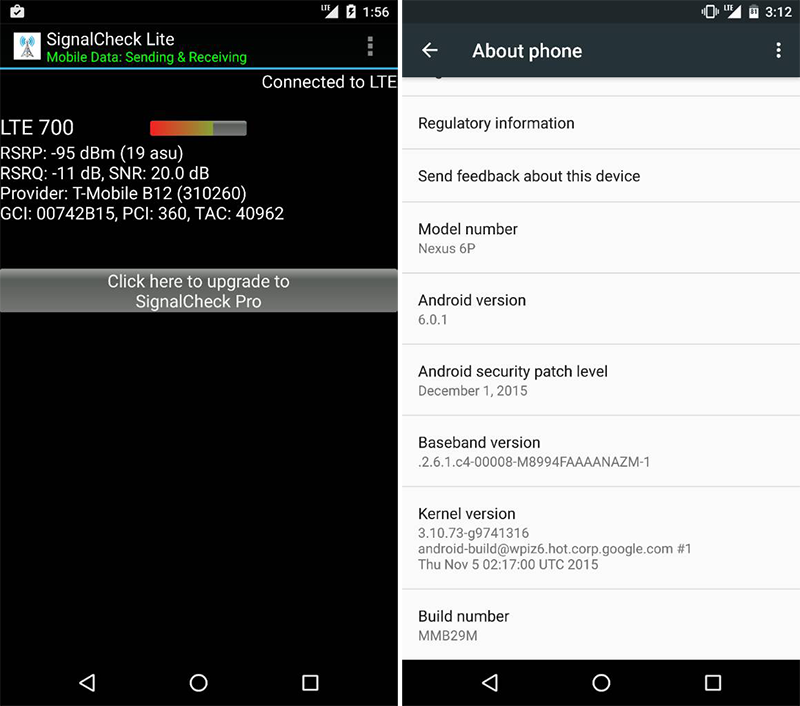
Самый полный обзор Android 6.0 Marshmallow. Часть 1: Визуальные изменения
Android — это открытая операционная система для смартфонов, планшетных компьютеров, «умных» часов, а также «умных» телевизоров, использующая ядро Linux. С момента выхода первой версии Android в сентябре 2008 года произошло уже более 40 обновлений системы, которые, как правило, включают в себя исправления обнаруженных ошибок, а также добавляют в систему новые функции.
Читать следующую часть — «Голосовой ассистент, функция Google Now on Tap»
Для того, чтобы «пятый» Android обновился до версии 6.0, разработчикам понадобилось 11 месяцев. Не смотря на то, что Android 6.0 Marshmallow мало чем отличается от версии Lollipop внешне, в системе появилось множество новых технологий и функций. Например, Doze экономит заряд, а поддержка USB 3.1 обеспечит скорость передачи данных до 10 Гбит/с. Кроме того, в Android 6.0 появилась возможность полноценного восстановления системы и, наконец, «человеческие» разрешения для приложений (теперь, если любое из приложений захочет получить доступ к камере, микрофону или GPS — оно вначале спросит об этом у Вас).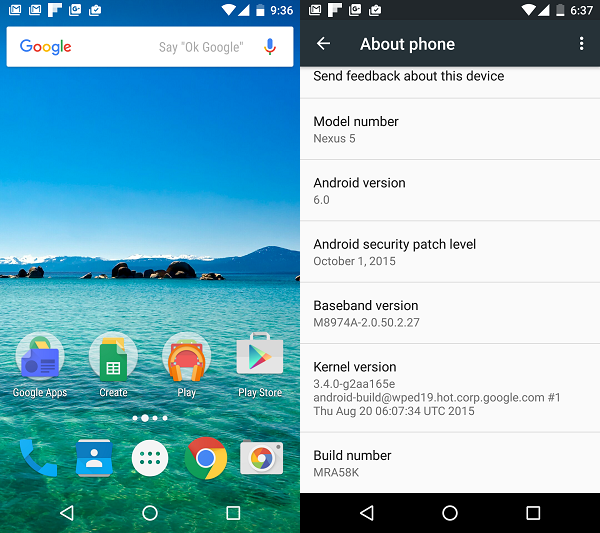 Помимо всех этих преимуществ, в новой версии Android произошло множество изменений, которые сделали ее еще доступнее для разработчиков.
Помимо всех этих преимуществ, в новой версии Android произошло множество изменений, которые сделали ее еще доступнее для разработчиков.
Чтобы Вам не пришлось долго изучать нововведения операционной системы Android 6.0 Marshmallow, о всех из них мы Вам расскажем в 5 статьях. В этой статье Вы узнаете, какие изменения произошли в интерфейсе операционной системы Android 6.0, а также о ее новых функциях.
Визуальные изменения в Android 6.0 Marshmallow
Первое, что бросается в глаза сразу после обновления операционной системы до Android 6.0 Marshmallow — это новая анимация загрузки, в которой используется обновленный логотип компании Google. На экране блокировки шрифт у часов стал более выразительным, справа по-прежнему находится ярлык камеры, а слева вместо «телефона» Вы теперь увидите голосовой ввод Google Now. В интерфейсе новой операционной системы стало больше плавной и красивой анимации. Также разработчики добавили в «шестерку» новые обои – фотографии планеты, земных красот, а также геометрические обои.
Начальная настройка новой операционной системы не изменилась, тут все так же, как было в Android 5.0 Lollipop.
Google Старт
В качестве оболочки Android 6.0 Marshmallow используется Google Старт. Рабочий стол в новой операционной системе остался без изменений, однако разработчики добавили новую возможность, благодаря которой приложения теперь можно удалять прямо с рабочего стола (а не просто удалять ярлык приложения, как ранее).
К Google Старт также относится изменение ориентации прокрутки в меню приложений. Если раньше пользователи листали столы приложений справа налево, то теперь столы будут листаться снизу вверх. Вверху всегда будет расположена строка поиска приложений, под которой будут находиться четыре наиболее используемые приложения. Порядок расположения приложений очень простой – вначале будут показаны приложения, названия которых начинаются на цифры, а далее — по алфавиту. Первым языком будет системный, а уже потом — английский. Если пользователь нажмет на ползунок прокрутки, находящийся у левой грани, будут выделены буквы и первые приложения, начинающиеся на каждую из них.
Отдельно стоит отметить очень шустрый поиск приложений. Эта функция очень понравится тем пользователям, у которых в устройстве хранится очень большое количество приложений и игр. Теперь не нужно, как раньше, листать и внимательно просматривать названия всех приложений, чтобы найти нужное, а достаточно просто ввести первые буквы, и приложение будет найдено.
Некоторые изменения произошли и в анимации. Если, например, Вы нажмете на иконку на рабочем столе, то приложение раскроется как бы от нее. Во время скрытия приложения оно спускается вниз. При переходе на приложение из диспетчера задач оно открывается вверх. Все анимации очень плавные, причем Google заявляет, что новая операционная система будет работать плавно даже на старых устройствах.
Уведомления
В Android 6.0 Marshmallow новые возможности появились и в разделе «Звуки и уведомления». Например, Вы можете отключить звуки состояния аккумулятора, а также отключить краткие уведомления для определенных приложений.
В версии Android 6.0 для разработчиков (Developer Preview) в настройках отображалась новая функция System UI Tuner, при помощи которой можно было настроить шторку и панель уведомлений. Но сообщалось, что эта функция является экспериментальной и в будущем она может не работать, ее могут изменить или вовсе убрать. Так и случилось, и в Android 6.0 Marshmallow функции System UI Tuner в настройках нет, однако ее можно включить.
Для этого откройте шторку, нажмите и удерживайте иконку шестеренок секунд 5-7. После этого Вы попадете в настройки, а в самом низу в разделе «Система» появится новый пункт «System UI Tuner» где Вы и можете видоизменить панель уведомлений и шторку Android. Чтобы поменять иконки или те из них, которые Вам не нужны, откройте «Быстрые настройки». Просто зажимайте их и перетаскивайте. В «Строке состояния» Вы можете отключить ненужные пункты из панели уведомлений. После всех этих манипуляций в шторке рядом со значком шестеренок будет изображение гаечного ключа. Если Вы снова зажмете его на 5-7 секунд, то сможете отключить эту функцию.
В стандартной шторке иконок быстрого запуска наконец-то появился активатор беззвучного режима «Не беспокоить», который можно включить с помощью дополнительного клика по «громкости вниз». Этот режим можно активировать на определенное время или же бессрочно, до момента выключения. При этом доступен профиль полной тишины или же с исключениями для будильника и важных напоминаний, уведомлений или звонков.
Выделение текста
В Android 6.0 Marshmallow была слегка переработана функция «копировать и вставить». Теперь, если у Вас установлен «Переводчик Google», Вы сможете перевести выделенный текст. Теперь при движении курсора вправо слова выделяются целиком, а если необходимо выделить часть слова, нужно сдвинуть курсор влево. Таким образом, Вы сможете производить отмену выделения посимвольно (если потом Вы будете сдвигать курсор вправо, он также будет перемещаться по отдельным символам). Благодаря всем этим нововведениям выделять текст в Android 6.0 Marshmallow стало значительно удобнее и легче.
Функция Direct Share
Инструмент Android Share уже давно используется для легкого обмена информацией, изображениями, музыкой и другим контентом. Все, что Вам нужно сделать – это просто нажать на кнопку и выбрать нужное приложение, в которое будет опубликован Ваш контент. В Android 6.0 Marshmallow функция Android Share сменила свое название на Direct Share. Теперь можно будет отправлять сообщения таргетированно, выбирать определенных людей из контактов, определенные социальные сети и делиться своими данными более целенаправленно.
Теперь Вы сможете обмениваться любой информацией значительно быстрее, чем раньше. Благодаря функции Direct Share можно быстро отправить интересную ссылку или сообщение другому пользователю, не выходя из текущего приложения. Например, если Вы часто делитесь фотографиями в мессенджере Hangouts с одним и тем же человеком, Android 6.0 Marshmallow распознает эту привычку и позволит выбрать адресата нажатием одной кнопки.
Единственная загвоздка состоит в том, что разработчики должны будут оптимизировать свои приложения для использования данной функции, на что может понадобиться некоторое время.
Новый менеджер памяти
Благодаря новому менеджеру памяти операционная система Android 6.0 Marshmallow теперь более понятно объяснит пользователям, куда и на что уходит память в их устройствах. Теперь каждое приложение отслеживается по таким критериям, как часто оно работает в фоновом режиме и как часто пытается увеличить свою долю потребления памяти.
Если Вы хотите получить больше информации о работе Вашей системы, выпадающее меню в левом верхнем углу позволит увидеть, как установленные на Вашем устройстве приложения вели себя на протяжении последних 24 часов. Возможно, большинство пользователей не будут использовать данный менеджер, но его наличие наверняка придется «по душе» тем пользователям, которые любят постоянно держать руку «на пульсе».
Настраиваемые вкладки Chrome
Функция Chrome Custom Tabs (Настраиваемые вкладки Chrome) в Android 6.0 Marshmallow позволяет открыть браузер Google Chrome изнутри любого приложения, не переключаясь при этом на другое. Благодаря этому нововведению, разработчикам теперь не придется встраивать интернет-браузер в свои программы и перегружать их лишним кодом. Несмотря на то, что функция Chrome Custom Tabs запускается внутри приложений, она полностью безопасна: встроенный браузер помнит сохраненные в Chrome пароли, поддерживает автозаполнение строк и авторизацию на сайтах. Тем не менее, приложению, в котором открыта вкладка Chrome, эта информация не передается.
Также стоит отметить новую функцию App Links, которая позволяет связывать друг с другом различные приложения. К примеру, при помощи данной функции можно сделать так, чтобы ссылки из Twitter всегда открывались в соответствующем приложении, а не в браузере. То же самое с почтой: функция App Links разрешит просматривать ссылки из писем Gmail в Firefox, если Вам так больше нравится.
Планшетный интерфейс
Те времена, когда в устройствах с большим экраном был точно такой же, как на смартфонах (только растянутый) интерфейс Android, остались в прошлом.
Разработчики Google постоянно работают над тем, чтобы сделать планшетный интерфейс более функциональным, так как большой экран устройства предусматривает значительно больше возможностей. В планшетном интерфейсе Android 6.0 Marshmallow есть некоторые визуальные различия, которые делают использование этой операционной системы на большом экране намного приятнее.
Во-первых, панель уведомлений не фиксируется в центре экрана, и не занимает весь дисплей. Не важно, в каком положении Вы держите Ваш планшет, в горизонтальном или в вертикальном, панель уведомлений будет находиться в том месте, куда Вы коснетесь вашими пальцами.
В интерфейсе Android 6.0 Marshmallow для смартфонов отображаются только четыре ряда меню по вертикали. В планшетном же интерфейсе их число увеличено до семи. Также, интерфейс новой операционной системы подстраивается, в зависимости от того, как вы держите Ваш планшет (вертикально или горизонтально).
Во всем остальном планшетный интерфейс Android 6.0 Marshmallow похож на тот, который Вы видели в Android 5.0. Панели Настроек и Google Now поддерживают большие экраны, благодаря чему работать с операционной системой становится еще проще, так как нужно гораздо реже использовать колесо прокрутки.
Читать следующую часть — «Голосовой ассистент, функция Google Now on Tap»
Обзор новой версии Android 6.0 Marshmallow
Новая версия Android 6.0 Marshmallow стала доступна для обладателей смартфонов и планшетов Nexus еще в начале октября. Обладателям других устройств придется подождать некоторое время, в зависимости от производителя. В предвкушении обновления «Газета.Ru» перечислила главные особенности «Зефирки».
После выхода Android 5.0 прошел всего год, как компания выпустила шестую версию ОС. Пусть прошивка и сменила первую цифру в нумерации, но она не имеет такого количества отличий как имела Android 5.0 по сравнению с 6.0, разница между выходом которых составляет три года.
Внешний вид ОС практически не изменился. Это все тот же Material Design, который был представлен вместе с Android 5.0 Lollipop с парой косметических нововведений.
При первом же запуске смартфона пользователя встречает обновленный экран блокировки. Шрифт часов стал более аккуратным, а надписи с текущей датой получили более жирный шрифт и увеличенный интервал между буквами. Кроме этого, появилась возможность добавить напоминание прямо на экран блокировки.
close
100%
Свайпом от правового угла, как обычно, запускается камера. А вот возможность вызвать диалер с левого угла пропала, вместо нее теперь открывается ассистент Google Now. При этом для вызова этих приложений нужно делать свайп именно от угла, а не с края, как это было раньше.
В системе стало гораздо больше анимаций, которые быстро работают даже на Nexus 5 и Nexus 7. Запуск приложений сопровождается анимацией, словно оно открывается прямо из иконки. При вызове шторки уведомлений вращается шестеренка. Подобных мелочей в дизайне очень много, но неизвестно, как с ними поступят компании при создании собственной оболочки.
Меню приложений стало вертикальным, без деления на страницы. В верхней его части находится четыре самых актуальных приложения.
close
100%
По правому его краю идет ползунок, с помощью которого можно перемещаться по буквам списка. Доступен поиск по названиям, активировать который можно удержанием кнопки меню приложений либо в самом верху списка. Если не удается найти приложение, то будет предложено поискать его в «Play Маркет».
При изменении громкости появилась возможность открыть меню для настройки уровня громкости мультимедиа и будильника. Уменьшив громкость до крайнего значения и еще раз нажав на кнопку, можно включить режим «Не беспокоить», который также доступен в шторке уведомлений.
close
100%
В шторке уведомлений можно настроить положение иконок быстрой настройки. Удержанием шестеренки можно добавить в меню настроек скрытый пункт, в котором как раз и можно поменять иконки и их расположение, а также еще несколько интересных особенностей.
При установке английского языка системы становится доступной функция Now on Tap, которая позволяет вызвать подсказки Google Now в любом приложении прошивки. В зависимости от информации на экране помощник предложит дополнительную информацию вроде адреса заведения или новости по теме.
close
100%
Очень многое в новой версии ОС сделано с целью ускорить работу устройства и для повышения автономности. Так, в меню настроек появился раздел «Оперативная память». Здесь пользователь может наглядно увидеть использование оперативной памяти своего устройства запущенными приложениями, а также определить те, что неэффективно используют ресурсы устройства.
Также в новой системе появился схожий по назначению раздел в меню настроек с говорящим названием «Оптимизация батареи», в котором отображается расход заряда батареи приложениями.
Изменилась также политика системы касательно установки приложений. Если раньше при установке программ из «Play Маркет» пользователь давал согласие на доступ к определенным узлам устройства (камера, контакты и т.д.) одним нажатием, то в новой ОС все приложения будут запрашивать разрешение по каждому пункту в отдельности. После установки приложения пользователь может просмотреть и изменить выданные им разрешения в соответствующем пункте меню «Настройки».
close
100%
Отдельного упоминания заслуживает новая функция Doze, целью которой является продление жизни батареи устройства. Данная функция управляет работой приложений, когда смартфон находится в спящем режиме. По словам Google, автономность устройства увеличивается в два раза.
В Android наконец реализована нативная поддержка сканеров отпечатков пальцев. Ранее производителям мобильных устройств приходилось самостоятельно оснащать свои девайсы ПО для работы сканеров отпечатков пальцев, в новой же системе потребности в этой операции больше нет.
Кроме этого система научилась работать с новым форматом USB Type-C и стандартом USB 3.1. Благодаря этому нововведению значительно увеличится скорость зарядки устройства, а также передача данных на смартфон по кабелю.
Android 6.0 не несет в себе достаточно нововведений, чтобы называться мажорным обновлением. Даже мини-игра, вызываемая повторными нажатиями на пункт «Версия Android», не изменилась. Но благодаря некоторым изменениям в дизайне и улучшению производительности обновление все равно приятно удивит пользователей.
Обзор Android 6.0 зефир — Android
Не всегда было легко ответить на вопрос «Что такое Android?» в одном предложении, который адекватно объяснил все. Android всегда был сложной, почти неуправляемой вещью в том смысле, что он постоянно менялся и настраивался в соответствии с потребностями того, кто его использует. В то время как с технической точки зрения разворачиваться интересно, объяснять это кому-то, кто просто хочет, чтобы смартфон проверял Facebook и играть в некоторые видеоигры, в основном просто сбивает с толку.
С Android 5.0 Lollipop, с Material Design, принимающим интерфейс, и приложениями Google, более активно подходящими к поощрению использования во всем пользовательском интерфейсе, простым ответом на этот, казалось бы, простой вопрос могло быть то, что теперь это была операционная система Google. В этом году, с Android 6.0 Marshmallow, мы наблюдаем некоторый уровень усовершенствования Material Design и базовых функций, которые с ним пришли. Это усовершенствование во многих местах включает в себя возможность замены приложений и служб Google на все, что вы хотите, и в то же время облегчает разработчикам создание этих альтернатив и позволяет им работать так же, как Google предлагает по умолчанию.
Что такое Android? В версии 6.0 Marshmallow Android является самой персональной операционной системой, которую вы можете установить на телефон или планшет. Вот наш обзор.
То, что вы видите, это то, что вы получаете
Android 6.0 Визуальные изменения
Многие люди смотрят на Android 5.0 Lollipop, выпущенный осенью 2015 года, как на старт Google, который придает первостепенное значение визуальному дизайну и обеспечивает плавный пользовательский интерфейс для всего. Внедрение анимации со скоростью 60 кадров в секунду и ярких цветов по всему интерфейсу значительно отличалось от темных, неуклюжих интерфейсов в Android-интерфейсе Holo. То, что мы видим в Android 6.0, это не визуальная перестройка, а шаг на шаг ближе к завершению визуального восприятия Material Design. Это повлечет за собой множество небольших изменений повсеместно: некоторые настолько малы, что вы вряд ли заметите их вначале, а другие резко изменят взгляд на эту часть интерфейса.
Новый Google Launcher
Самым ярким из всех визуальных изменений является пусковая установка Google. Рабочий стол этого модуля запуска при первом его обращении не выглядит иначе, но взаимодействие с иконками на рабочем столе покажет некоторые улучшения анимации. При запуске приложения анимация растёт наружу от иконки, где бы она ни находилась на рабочем столе. Вы видите короткую вспышку этой анимации каждый раз, когда открываете приложение с рабочего стола, за исключением приложения поиска Google. Поскольку это средство запуска Google Now, нажатие на значок Google приведет к смещению пользовательского интерфейса в Google Now, где у вас будет доступ к поиску и любой контекстно-релевантной информации Now.
Если вы ищете что-то, чего нет на рабочем столе, вы заметите, что Google перешел на вертикально прокручиваемый и отсортированный по алфавиту список для всех ваших приложений. Благодаря значительно улучшенной инерциальной прокрутке этот модуль запуска значительно ускоряет доступ к нужному приложению по сравнению с модулем с разбивкой по страницам предыдущего поколения и даже старым модулем вертикальной прокрутки из некоторых оригинальных версий Android. быстрый щелчок мгновенно приведет вас сверху вниз, в то время как более контролируемое скольжение предлагает более изящный взгляд на то, какие приложения находятся на вашей полке. Теперь вы также можете взять полосу прокрутки в правой части экрана, а когда вы потянете ее вниз до нижней части страницы, вы увидите алфавитное представление прямо над пальцем, которое работает вместе с визуальным импульсом в первом приложении. начиная с каждой буквы алфавита при перемещении вниз по списку.
В верхней части этого модуля запуска есть четыре приложения, которые ведут себя немного иначе, чем остальные приложения в панели приложений. Этот раздел панели запуска теперь предназначен для Google, чтобы рекомендовать приложения для более быстрого доступа в зависимости от вашего использования с течением времени. Если вы используете Google Play Книги в одно и то же время каждый вечер или приложение Android Central в обеденное время каждый день, Google предложит эти приложения в верхней части страницы в те общие часы, чтобы вы могли получить к ним более быстрый доступ. В нашем тестировании приложения на этой верхней полке меняются в течение всего дня в зависимости от вашей активности, и во многих случаях отлично справляются с тем, чтобы приложения, которые вы часто используете, были наверху.
Уведомления
Усилия Google по изменению того, как уведомления влияют на нас, когда мы используем наши телефоны и планшеты в течение дня, звучали великолепно, как концепция, но не так много пользователей Android Lollipop, которые не согласились бы назвать изменение слишком запутанным. Внедрение уведомлений о приоритетах, особенно когда речь идет о таких вещах, как сигналы тревоги, потребовало некоторого улучшения с этой новой версией Android.
В этом году Google переместил элементы управления уведомлениями на панель «Быстрые настройки». Отсюда вы можете теперь установить режим «Не беспокоить» с несколькими опциями. Вы можете полностью отключить все звуки с помощью недавно переименованного режима «Полная тишина», использовать режим «Только сигналы тревоги» по умолчанию, чтобы убедиться, что вас беспокоит только ваше приложение будильника, или настраиваемый режим «Только приоритет», который позволяет вам выбирать, какие приложения могут вас беспокоить. Эти предпочтения уведомлений могут быть применены в течение определенных периодов времени, или они могут быть установлены, пока вы не войдете и не включите Не беспокоить.
Следствием этого нового формата уведомлений является упорядочение панели управления громкостью. При нажатии клавиши регулировки громкости теперь отображается только одна строка для управления громкостью уведомлений со стрелкой расширения, которая дает вам доступ к регулировке громкости мультимедиа и громкости будильника. Как и раньше, эти режимы управления становятся основными в вашем лотке громкости, если воспроизводится медиа. В целом, эти изменения делают интерфейс более понятным и значительно менее запутанным, не жертвуя при этом функциональностью для тех, кто любит приоритетные уведомления.
Выбор текста
Вырезать, копировать и вставлять начали перемещаться в новый дом на Android с обновлением 6.0. Раньше выделение текста долгим нажатием приводило к появлению панели действий с этими и некоторыми другими параметрами в зависимости от того, в каком приложении вы находитесь. Теперь эти параметры и все, что имеют смысл в зависимости от того, в каком приложении вы находитесь, появятся в меньшая полоска прямо над выделенным текстом, чтобы вы могли быстро к ней добраться.
Это небольшое изменение, и на момент написания этой статьи даже не все приложения Google поддерживают изменение пользовательского интерфейса, но там, где его можно использовать, эта небольшая функция великолепна.
Прямая доля
Теперь значительно проще поделиться чем-то напрямую с одним человеком на Android. В прошлом совместное использование чего-либо с другом обычно означало копирование ссылки в буфер обмена для вставки в другое место или использование функции общего доступа к приложению в любом приложении, в котором вы работали, и просмотр списка контактов, чтобы найти человека, с которым вы хотите поделиться. Прямая передача делает вещи намного проще, хотя, возможно, пройдет немного времени, прежде чем все это поддержат.
В верхней части списка обычных подозреваемых в предоставлении ссылки или текстового фрагмента, включая выбранные вами приложения для социальных сетей и почтовые клиенты, вы увидите пузырьки контактов с людьми, с которыми вы недавно общались. В контактном пузыре есть небольшая иконка, указывающая на приложение, которое вы использовали для общения с этим человеком, и когда вы нажмете на его иконку, вы перейдете к этому разговору со всем, что вы хотели поделиться в текстовом поле, готовом к работе, как только вы нажмите отправить.
Это значительно быстрее, чем копаться в отдельных менеджерах контактов, но есть некоторые очевидные ограничения в том, как это работает. Каждое приложение может занимать не более пяти пузырьков в лотке прямого доступа, который поддерживает только восемь пузырьков. Это означает, что вы будете получать людей, с которыми вы в последний раз общались, только в приложениях, которые поддерживают эту функцию, а в большинстве приложений эта информация будет поступать из активных разговоров или любых сообщений, которые вы получили в последний раз. Это также означает, что вы не можете удалять разговоры, когда закончите с ними, если хотите, чтобы этот контакт оставался в списке прямого доступа.
Здесь есть все, что нужно для отличной новой функции, но она еще не совсем там. Большему количеству приложений потребуется поддержка прямого обмена, чтобы это было полезно, и когда это произойдет, мы увидим, насколько хорошо Google обрабатывает полдюжины списков прямого обмена, борющихся за место в этом списке, особенно если вы, как пользователь, предпочитаете видеть только один или два.
Новый менеджер памяти
В разделе «Настройки» для устройства вы найдете новую кнопку «Память», и, как и «Диспетчер батареи», его задача — показать вам, сколько памяти используется и какие приложения потребляют. Измеритель предлагает быстрый взгляд на вашу систему и позволяет узнать, не влияет ли на производительность слишком много используемой оперативной памяти. Если вы хотите получить больше информации о вашей системе с течением времени, выпадающее меню в верхнем левом углу позволяет вам посмотреть за последние 24 часа, чтобы увидеть, как приложения в целом вели себя.
Это относительно небольшое изменение, и большинство людей не будут им пользоваться, но оно может значительно упростить отслеживание некорректно работающих приложений в зависимости от обстоятельств.
Пользовательские вкладки Chrome
Приложения — это круто, но каждый день мы используем множество вещей, которые требуют браузера для доступа к информации. Многие разработчики приложений обошли это, используя WebView для создания урезанных браузеров внутри своего приложения, чтобы пользователи не отвлекались и не занимались чем-то другим. Поскольку эти создания WebView на самом деле не являются частью вашего обычного браузера, у вашего браузера нет возможности использовать информацию из этого приложения. Это означает, что нет способа добавить информацию в закладки на более поздний срок или скрыть ее как вкладку для быстрого переключения вперед и назад.
Решение Google позволяет разработчикам использовать основные части приложения браузера для доставки этих веб-страниц, и, естественно, первым браузером, поддерживающим это, является Chrome. Пользовательские вкладки Chrome обещают быстрее загружать страницы и хорошо играть с остальными вашими впечатлениями от Chrome, поэтому вы все равно можете использовать большинство функций Chrome, даже если вы находитесь в другом приложении. Самое важное для разработчиков, внешний вид этих пользовательских вкладок может быть визуально похож на остальную часть приложения, поэтому не похоже, что вас утащили из кнопок, которые в первую очередь открыли вам эту страницу.
Лучшая часть этого опыта — это не только Chrome. Любой браузер Android может реализовать эти API и создать такой же опыт с помощью своего сервиса. Это означает, что, хотя Chrome установлен по умолчанию, не нужно беспокоиться о том, что другие браузеры на платформе рассматриваются как граждане второго сорта.
Изменения интерфейса планшета
Прошли те времена, когда Android на больших экранах был просто растянутой версией интерфейса. В прошлом Google изо всех сил пытался четко определить, что делает планшет более функциональным, чем большой телефон, но с Android 6.0 есть некоторые умные визуальные отличия, которые делают использование основного интерфейса намного приятнее.
Начнем с того, что панель уведомлений больше не привязана к центру экрана и не занимает весь экран. Будь то портрет или пейзаж, вы можете опустить тень уведомления, и она упадет с места вашего пальца. Интерфейс меньшего размера здесь намного проще в управлении, и он настолько похож на интерфейс телефона, что вы не изучаете что-то новое, чтобы его использовать.
С другой стороны, программа запуска почти заполняет экран. Четыре столбца, которые мы видим на интерфейсе телефона, расширены до семи на интерфейсе планшета, и дизайн учитывает, портретный или ландшафтный, и ведет себя соответствующим образом, обеспечивая плавность вокруг значков и вокруг самого ящика запуска.
Большая часть остального интерфейса похожа на то, что мы видели в Android 5.0. Панели настроек и Google Now настраиваются для поддержки дополнительного экрана, и вся ОС хорошо анимируется и соответствующим образом заполняет добавленное пространство.
Поисковая компания улучшает поиск
Android 6.0 Совершенствуемся в ответах и догадках
Если есть одна важная вещь, которую Google постоянно улучшал с самого первого дня, это возможность предоставить вам нужную информацию в наилучшем возможном контейнере. В первые дни это означало создание поисковой системы-убийцы, но все больше и больше людей использовали мобильную сеть в качестве единственной сети, поэтому необходимо было оптимизировать и улучшить ее в случае необходимости. Мы видели, что Google за последние пару лет добился огромных успехов благодаря голосовому поиску и прогнозным предложениям через Google Now, но в Android 6.0 внесены существенные улучшения в эти функции, которые со временем сделают ваш телефон исключительно личным.
Разговорные голосовые действия
К настоящему времени вы, вероятно, уже привыкли произносить команду, чтобы установить будильник или отправить сообщение другу. Возможно, если вы действительно любите приключения, Google запустил YouTube, чтобы сыграть в трейлер «Мир Юрского периода» только своим голосом, или вы спросили о погоде в месте, где вы никогда не были, чтобы хвастаться своим друзьям, Голосовые команды — удобная вещь, и теперь, когда современные телефоны Android имеют возможность активировать голосовой поиск, услышав «Ok Google» в любом месте интерфейса, есть большая вероятность, что многие люди использовали эту функцию по случаю. Android 6.0 открывает перед разработчиками приложений возможность гораздо больше делать с голосовыми действиями, и, если повезет, в конечном итоге некоторые из них будут его использовать.
Новые API голосового взаимодействия позволяют разработчикам взаимодействовать напрямую с пользователями через систему голосового поиска, и в отличие от текущей реализации, такое взаимодействие может быть двусторонним разговором. По большей части это вторичное взаимодействие будет таким, как стороннее приложение, которое вы вызвали своим голосом, спрашивающим, уверены ли вы, прежде чем забрать вас в приложение. Пример, который Google предоставляет в своей документации, — это возможность запрашивать воспроизведение музыки с помощью TuneIn Radio вместо Play Music, а TuneIn отвечает, спрашивая, какой жанр музыки вы хотите слушать.
Это очень крутая демонстрация на бумаге, и сейчас это все, что нужно. Запрашивая у Google воспроизведение музыки на TuneIn, прямо сейчас запускает приложение, но больше ничего не происходит. Хотя публичный выпуск Marshmallow у нас всего несколько дней, Google действительно нужно побудить разработчиков воспользоваться этим. Кроме того, поскольку это не только функция Google, можно установить стороннюю службу с поддержкой большего количества приложений и воспользоваться этой настройкой.
Лучшие функции помощника
У Google уже давно есть отличный помощник, но не все хотят использовать Google Now. Новый Assist API позволяет полностью заменить Google Now на выбранную вами службу помощника, и эта служба будет иметь те же базовые точки запуска и доступа к данным, что и Google Now. Как функция этих изменений, провод для запуска Google Now был заменен долгим нажатием на кнопку «Домой». Если вы решите использовать другое приложение-помощник, и оно использует новые API-интерфейсы Assist, этот помощник можно будет запускать так же, как Google Now.
Несмотря на то, что эти функции помогают улучшить работу Google Now, открывать двери, чтобы другой сервис можно было использовать в основном так же, как Google Now, — это большая проблема. В мире, где Microsoft, кажется, сосредоточена на создании экосистемы на Android вместо того, чтобы раздувать ОС для создания собственного опыта, этот API имеет большое значение для того, чтобы позволить пользователю выбирать, из какой экосистемы он хочет получить свою информацию.
Сейчас на кране
Google Now больше не является просто механизмом предложений, доступ к которому осуществляется через страницу «Сейчас» в панели запуска Google или через предложения в панели уведомлений. Хотя эти функции все еще живы, не говоря уже о ежедневном улучшении, для Google Now есть новая функция, доступ к которой можно получить практически из любой точки ОС. Он называется Now on Tap, и в основном он смотрит на то, что в данный момент находится на вашем экране, и предлагает вам информацию и потенциальные системные функции в зависимости от того, что он видит.
Теперь на Tap в основном уменьшается общее количество кнопок, которые нужно нажимать, просматривая содержимое экрана и угадывая.
Например, вы можете поговорить с кем-нибудь о том, чтобы посмотреть фильм, и когда вы нажмете «Сейчас на касании», вы получите кнопку для поиска дополнительной информации о фильме, который вы упомянули в беседе. Рядом с этой информацией о поиске вы увидите похожие вещи, такие как трейлеры и рейтинги этого фильма. Если во время этого разговора вы подняли театр и на экране появилось название театра, вы получите кнопку для поиска этого театра. При поиске человека вы получаете такие вещи, как учетные записи социальных сетей, а также поисковые запросы. Это не нажатие на триггер и поиск вас, а постановка в очередь потенциальных поисков и связанной с ними информации, которую вы, возможно, захотите выполнить, основываясь на тексте, изображениях и ссылках на экране.
Это крутая идея, если вы видите фотографию кого-то в статье и хотите получить дополнительную информацию об этом человеке, но для таких вещей, как поиск фильмов, есть что-то вроде разъединения. По какой-то причине Now on Tap не соединяет точки и сразу отправляется на показ этого фильма в вашем регионе, что уже делает поисковая система Google. Отчасти это происходит потому, что функция «Сейчас на кране» не выполняет поиск до тех пор, пока вы явно не дадите команду, поэтому также нельзя задать вопрос с помощью голосовой команды, основываясь на информации, которую вы видите в «Сейчас на кране». Отсутствие выполнения в некоторых из них немного расстраивает.
То, что вы увидите, демонстрирует эффект, демонстрируемый эффектно, в приложениях с большим количеством явно личной информации. В частности, возможность извлекать даты и подробности из таких вещей, как электронные письма, и предлагать создавать события календаря на основе содержимого электронной почты. Это то, на что Google Now уже в основном способен захватывать ключевые слова и предлагать такие вещи, как время в пути от вашего текущего местоположения до чего-то в вашем календаре или электронной почте. С Now on Tap, такого рода вещи в основном уменьшают общее количество кнопок, которые нужно нажимать, просматривая содержимое экрана и угадывая.
Сейчас «Сейчас на кране» первые дни, и это означает, что, к сожалению, уровень пропусков зажигания сейчас высок. Можно ожидать некоторых из этих пропусков зажигания, например, когда вы что-то сокращаете в разговоре с другом, и это сокращение — название крупной компании или услуги. Другие пропуски зажигания, например, когда Now on Tap вытягивает древнюю фотографию в качестве изображения заголовка для кого-то, когда в его общедоступных учетных записях в социальных сетях есть гораздо более свежая фотография (извините, Фил), не так просты. Как мы уже видели в Google Now, это то, что быстро улучшится на основе отзывов пользователей и постоянного использования. Если нам кажется, что мы тестируем это приложение для Google, то это потому, что мы есть.
Как и всегда, когда упоминается Google Now, важно помнить о проблемах конфиденциальности. Сейчас на Tap собирает скриншоты для ключевых слов и использует эту информацию для предложения действий. Функция Now on Tap должна быть включена преднамеренно, прежде чем любая из этих функций начнет работать, и даже тогда разработчики приложений смогут остановить сканирование своих страниц Now on Tap, что означает, что пока разработчик приложения уделяет внимание таким вещам, как банк приложения и соответствующие данные не попадают в эти поисковые системы. Также важно помнить, что ни один поиск не инициируется, если вы не нажмете кнопку до конца, и во всех наших тестах пока ничего из захватов ключевых слов перед поиском не обнаруживалось в таких местах, как Google Now или в какой-либо поисковой информации Google на Ваша панель конфиденциальности.
Под капотом
Android 6.0 — лучшие отношения с приложениями
Приложения заставляют мир вращаться в эти дни, и способ, которым мы взаимодействуем с этими приложениями, имеет большое значение. Взаимодействие приложений с операционной системой — еще более сложная задача, особенно когда более глубокая интеграция с операционной системой означает лучший рабочий процесс для людей, которые целыми днями ковыряют в стеклянных панелях для достижения цели. В Android 6.0 улучшены отношения между пользователями и приложениями, как в повседневном использовании, так и в том, как мы смотрим на приложения при переходе с устройства на устройство.
Приемлемое хранение
Есть группа людей, которым действительно не нравится это слышать, но то, как мы в настоящее время используем съемную память на Android, ужасно, и во многих случаях нам было лучше, если у нас не было телефона со съемной памятью. Почти все карты microSD работают медленнее, чем хранилище на вашем телефоне, и заставляют приложение читать между медленным диском и быстрым и обратно только потому, что вы хотите прогуливаться со 100 ГБ музыки или фильмов в кармане или хотите установить все приложения просят плохой опыт. Это просто так. Есть лучший способ обработки вторичных систем хранения, и Android 6.0 наконец-то реализовал этот метод.
Доступное хранилище теперь позволяет Android по-новому использовать преимущества вторичных систем хранения, таких как карты microSD и USB-OTG. Вместо того, чтобы относиться к этим устройствам хранения данных как к временным посетителям, и, как следствие, сделать невозможным хранение на них важных данных приложения, чтобы ваше оборудование продолжало функционировать должным образом, если оно будет удалено, ОС теперь может использовать это вторичное хранилище и рассматривать его как основное хранилище, Это означает, что ваша карта microSD теперь может быть использована для хранения приложений и других важных вещей, но это также означает, что вам нужно отформатировать карту, как только вы вставите ее в телефон, и удаление ее — действительно плохая идея.
В настоящее время единственным устройством Android 6.0, способным поддерживать приемлемое хранилище любым значимым способом, является Nexus Player. Хотя это крутой трюк — взять кабель USB-OTG и добавить хранилище в свой телефон или планшет, это несколько усложняет такие вещи, как прогулка с устройством или зарядка оборудования. Nexus Player, с другой стороны, имеет свободный порт microUSB и не перемещается. Это означает, что вы можете расширить имеющиеся 8 ГБ встроенной памяти на все, что захотите, и это здорово, если вы играете во множество игр. Хотя это немного странно, ни Nexus 5X, ни 6P не поставляются со слотами для съемных носителей, но в недалеком будущем появятся немало телефонов с Android, которые обновятся до Android 6.0.
Автоматическое резервное копирование
Google отлично справляется с этой задачей, поэтому вся информация, которую вы сохраняете с помощью Google, просто присутствует там, когда вы входите на другой телефон или планшет под управлением Android с помощью своей учетной записи Google, но это лишь малая часть мобильного опыта. Мы играем в игры, создаем плейлисты, собираем подключенные домашние конфигурации, и почти все это происходит в приложениях, которые не создаются и не поддерживаются Google. Если каждый отдельный разработчик приложения не поддерживал свою собственную резервную копию в облачном хранилище, эти данные просто терялись, когда что-то происходило с вашим телефоном. Автозагрузка исправляет это, и все, что вам нужно, это учетная запись Google Drive.
Без вашего участия, любое приложение, которое было обновлено для поддержки Android 6.0, будет резервироваться один раз в день на вашем Google Диске.
Без вашего участия, любое приложение, которое было обновлено для поддержки Android 6.0, будет резервироваться один раз в день на вашем Google Диске. Вы можете увидеть, какие приложения резервируются, если перейдете в «Настройки»> «Управление резервными копиями на диске», но вы не можете управлять этими резервными копиями из приложения «Диск». Вы увидите, когда приложение в последний раз создавало резервные копии, и сколько места занимает резервное копирование в настоящее время.
Когда вы переходите на новый телефон или планшет, установка приложения, для которого у вас есть резервные данные, должна вызывать эти резервные данные вместе с установкой на ваше новое устройство, чтобы вы запустили это приложение с данными, имеющимися у вас ранее. Игры должны иметь резервные копии предыдущих сохранений, плейлисты должны быть неповрежденными, а настройки для ваших приложений должны быть такими же, как вы оставили их на своем предыдущем устройстве.
Конечно, для этого требуются приложения, которые вы используете, поддерживающие самую последнюю версию Android SDK, поэтому для всех ваших приложений может потребоваться некоторое время для поддержки этого механизма резервного копирования. К тому времени, когда вы переходите со своего первого телефона или планшета Marshmallow на второй, есть большая вероятность, что почти все ваши приложения будут поддерживать эту функцию.
Ссылка на приложение
Существует множество приложений, и большая часть опыта Android заключается в возможности использовать любое приложение, которое вы хотите, в качестве приложения по умолчанию для определенных задач. Когда вы нажимаете на ссылку Twitter, вы сможете выбрать, какое приложение открывает эту ссылку. Это никогда не должно быть тем, что ОС выбирает для вас, если это не очевидно. Хотя выбор велик, если у вас на телефоне есть только одно приложение, запрашивающее обработку ссылки определенного типа, Android должен быть достаточно умен, чтобы переходить непосредственно к этому приложению, если вы не скажете иначе. Теперь в Android 6.0 это именно то, что вы можете сделать.
Для большинства из нас привязка приложений означает меньшее количество нажатий кнопок между просмотром ссылки и использованием приложения, что всегда хорошо.
Привязка приложения позволяет ссылке на странице указывать конкретно на приложение, поэтому Android не спрашивает, хотите ли вы открыть ссылку YouTube с приложением YouTube или с Chrome, потому что, очевидно, вы хотите открыть эту ссылку с помощью приложение YouTube. Небольшая модификация веб-сайта, с которого идет ссылка, действует как намека на соответствующее приложение на вашем телефоне или планшете, и вместо того, чтобы спрашивать, как вы хотите открыть ссылку, приложение просто запускается и обрабатывает информацию. Это означает, что такие вещи, как официальные приложения для Facebook, Twitter, Google+ и т. Д. Будут работать сразу после установки, пока они являются единственными приложениями на вашем телефоне, предназначенными для обработки этих запросов. Если у вас на телефоне несколько приложений, созданных для обработки ссылок из соответствующих служб, вы получите ту же форму запроса, в которой вы выбираете, какой должен быть по умолчанию для открытия ссылки.
Пользователи также не имеют возможности вручную установить поведение для этого экрана выбора, либо установив приложение, чтобы оно всегда принимало ссылки, либо указав ОС спрашивать, в каком приложении вы хотите открыть эту ссылку каждый раз, когда получаете одну из этих ссылок. Это не те функции, которые большинство людей будут использовать особенно часто, но они могут пригодиться при попытке найти ваше идеальное приложение для Twitter или при выборе лучшего браузера для ваших нужд. Для большинства из нас привязка приложений означает меньшее количество нажатий кнопок между просмотром ссылки и использованием приложения, что всегда хорошо.
Закрой его крепко
Android 6.0 Безопасность и конфиденциальность
Мы часто говорим, что пользователи являются безопасными, как они хотят, но, по правде говоря, на уровне ОС и приложений всегда есть что сделать, чтобы защитить пользователей. Android 6.0 представляет новые функции безопасности и конфиденциальности, разработанные, чтобы дать вам инструменты для лучшей защиты. Некоторые из этих вещей маленькие и невидимые, в то время как другие изменяют способ, которым приложения касаются вашего телефона и ваших личных данных. По-прежнему невероятно важно выбрать безопасность при использовании телефона, но эти новые инструменты сделают это намного проще.
Режим зарядки по умолчанию
Большинство телефонов Android предлагают вам возможность синхронизировать фотографии и музыку с телефона или планшета сразу после подключения к компьютеру. Некоторые даже предлагают папку с драйверами, чтобы на вашем компьютере было все необходимое для лучшей связи с вашим телефоном или планшетом. Хотя эти всплывающие окна хорошо, если вы хотите делать это каждый раз, когда вы подключаетесь к компьютеру, этот метод подключения на компьютере, с которым вы не знакомы, может быть небезопасным.
Во избежание возможных проблем с подключением телефона к компьютеру подключение по умолчанию в Android 6.0 теперь будет платным. Это означает, что вам нужно снять оттенок уведомления и выбрать подключение к компьютеру для передачи данных, прежде чем это произойдет. Это добавляет дополнительный шаг, если вы пытаетесь перенести фотографии с телефона через USB-кабель, но это также означает, что вы можете подключить его для зарядки и не беспокоиться о программном обеспечении на другом конце этого кабеля.
Проверка APK
Если вы относитесь к тому типу людей, которые устанавливают приложения из мест, не принадлежащих Google Play Store, для таких вещей, как пиратские приложения, с вашим поведением связан предполагаемый риск. Более строгие инструменты проверки APK в Android 6.0 проверяют манифест файла по самому APK, и если эти две вещи не совпадают, APK будет считаться поврежденным. Это снизит — но не устранит — риски, связанные с установкой приложений, которые были подделаны, требуя повторной подписи любых APK, которые были подделаны. Это будет означать, что на ваш телефон или планшет будет установлено меньше пиратских APK, но это также означает, что у вас меньше шансов случайно установить вредоносное ПО.
Кроме того, прекратите установку пиратских приложений. Ты лучше этого.
Разрешения приложений
Google Play Store предпринял некоторые впечатляющие усилия по информированию пользователей о том, какие части телефона и какие данные приложение хочет просмотреть, прежде чем устанавливать его, но до сих пор это было делом «все или ничего». Если вы хотите приложение, но не хотите, чтобы это приложение имело доступ к таким вещам, как ваше местоположение, единственным вариантом было не устанавливать приложение. Мы видели сторонние решения этой проблемы, но Android 6.0 позволяет пользователям выбирать, к каким разрешениям имеет доступ каждое приложение, а также возможность отозвать эти разрешения позднее.
Приложения, созданные для Android 6.0 или обновленные для поддержки, теперь устанавливаются практически без доступа. Как только это приложение установлено, для доступа к частям вашего телефона или данных, оно должно запросить разрешение.
В разделе «Дополнительные разрешения» содержатся такие сведения, как информация об автомобиле, если вы являетесь пользователем Android Auto, Google Voice, Google Фото, возможность писать мгновенные сообщения и доступ к своей учетной записи Twitter. Вы можете ожидать большего, чтобы появиться здесь, но сейчас это то, что мы видели. Чтобы получить доступ к любой этой информации с вашего телефона, появится всплывающее окно с просьбой дать разрешение на эту часть вашего телефона. Если вы отказываете в разрешении, приложение не имеет доступа к этой информации. Если вы предоставляете разрешение приложению и решаете, что передумали, в новом разделе разрешений в разделе «Настройки»> «Приложения» есть простой тумблер, позволяющий немедленно удалить доступ.
Эти новые разрешения приложений действительно важны, но нельзя не подчеркнуть, что они работают только тогда, когда вы обращаете внимание.
В настоящее время это относится только к приложениям, которые были созданы или обновлены для поддержки Android 6.0. Как мы видели в некоторых других функциях Google, этот список пока невелик. Приложения, созданные для более старых версий Android, по-прежнему устанавливаются с доступом к разрешениям, предоставленным вами в ответ на запрос во время установки, но вы можете перейти и удалить доступ, как только приложение будет установлено через те же параметры> Приложения> Система разрешений. Если вы решите сделать это, вы увидите всплывающее окно с предупреждением, объясняющее, что есть вероятность того, что некоторые приложения потерпят крах, если вы откажете в разрешении, поскольку они не были созданы, чтобы внезапно не получить эту информацию. В наших тестах общий сбой приложения при удалении таких вещей, как доступ к контактам или доступ к местоположению, в основном отсутствовал, но если вы попытаетесь удалить доступ к камере из приложения камеры, у вас будет плохое время.
Эти новые разрешения приложений действительно важны, но нельзя не подчеркнуть, что они работают только тогда, когда вы обращаете внимание. Точно так же, как всплывающие условия предоставления услуг, которые вы игнорировали на сотнях приложений и веб-сайтов до Android 6.0, если вы игнорируете всплывающее окно с разрешениями и соглашаетесь со всем, чтобы вы могли быстрее получить то, что хотите, вы не лучше, чем вы были с предыдущей версией Android. Этот набор инструментов поможет вам выбрать, хотите ли вы обмениваться данными или доступом к оборудованию с разработчиками приложений, но важно использовать эти инструменты, а не игнорировать их.
Отпечатки
За последний год мы видели несколько телефонов Android, использующих датчики отпечатков пальцев, которые на удивление хороши, но каждая из этих систем поддерживается отдельными производителями и имеет свои собственные наборы функций. Новый API-интерфейс для отпечатков пальцев создает единый набор инструкций для каждого датчика отпечатков пальцев для использования в качестве базового уровня и облегчает разработчикам приложений поддержку безопасности на основе отпечатков пальцев в своих приложениях, предлагая единственную функцию поддержки вместо выбора.
При наличии единой системы идентификации по отпечаткам пальцев любое приложение, для которого требуется вход в систему любого типа, может полагаться на отпечатки пальцев, чтобы пользователям было проще и быстрее получать доступ к их информации. В долгосрочной перспективе это может устранить пароли, специфичные для приложений, для пользователей с датчиками отпечатков пальцев на их телефонах, а с помощью функции «Подтвердить учетные данные» в Android 6.0 разработчики приложений смогут использовать информацию, использованную в последний раз, когда вы использовали датчик отпечатков пальцев, для входа в систему. во что-то. Это означает, что вы можете разблокировать свой телефон с помощью отпечатка пальца, и в течение нескольких секунд после этой разблокировки вы сможете получить доступ к защищенным приложениям без необходимости повторного использования отпечатка пальца.
Несмотря на то, что хорошо разработанный API для сканирования отпечатков пальцев для подключения к уровню безопасности, а также безопасность для конкретных приложений — это отличная вещь, производителям все равно придется предоставлять и поддерживать метод оцифровки отпечатков пальцев и передачи данных в систему. У Android Marshmallow есть методы, позволяющие разработчикам работать с данными, которые они собирают по отпечаткам пальцев, но собирать их должны люди, которые делают ваш телефон. Несмотря на то, что хорошо разработанный API для сканирования отпечатков пальцев для подключения к уровню безопасности, а также безопасность для конкретных приложений — это отличная вещь, производителям все равно придется предоставлять и поддерживать метод оцифровки отпечатков пальцев и передачи данных в систему.
И не требуется, чтобы кто-либо из поставщиков Android реализовывал какой-либо из новых API отпечатков пальцев. Samsung имеет постоянную систему, которая работает так, как им нравится. Вполне возможно, что они отказались от всего, что связано с новым API отпечатков пальцев, и продолжают делать свое дело. Аналогичным образом, новым устройствам Nexus потребуется поддержка на уровне ОС для еще одного (возможно) проприетарного набора датчиков и программного обеспечения с их системой Nexus Imprint, то есть так, как Google использует API-интерфейсы отпечатков пальцев на своем собственном оборудовании.
Хорошей новостью является то, что теперь у нас есть система, которую каждый и каждый может использовать с данными отпечатков пальцев в целях безопасности. Партнеры могут использовать это и обеспечить последовательное разделение между различными моделями, в то же время добавляя свои собственные функции и опции.
Просто доза
Android 6.0 обещает лучшее время автономной работы
Google уже давно преследует проблемы с временем автономной работы Android, и хотя каждый выпуск включает в себя новые инструменты для лучшего управления питанием, обычно есть ловушка. Например, многие из этих инструментов — вещи, которые разработчики должны внедрять в свои приложения, и это не всегда происходит. Android 6.0 — это версия, в которую добрый парень Google вступает и ставит ногу на ногу, гарантируя, что приложения ведут себя особым образом, чтобы продлить срок службы батареи.
Приложение Standby
Большинство наших приложений используют данные, но не все из них уважительно относятся к тому, когда регистрироваться, чтобы получить обновление или искать новые сообщения, чтобы показать вам. Если вы не открывали свое спортивное приложение в течение нескольких часов, есть большая вероятность, что вам не нужно проверять табло каждые пару минут. Режим ожидания приложения — это вмешательство Google, когда вы не подключены к источнику питания, и ограничение количества раз, когда приложение может получить доступ к Интернету, если вы недавно не использовали приложение.
Это не меняет того, как вы взаимодействуете с этим приложением или каким образом это приложение предоставляет вам информацию. Как только вы откроете приложение, все будет работать так, как вы ожидаете. Кроме того, если у вас есть приложение, предоставляющее вам информацию через постоянное уведомление на экране блокировки или панели уведомлений, Android оставляет эти приложения в покое. Это специально для приложений, которые работают в фоновом режиме через несколько часов после того, как вы к ним прикоснулись, и ограничивают возможность доступа к Интернету один раз в день, если вы не подключены к источнику питания или не запускаете приложение для его использования.
дремать
Мало что расстраивает больше, чем поднимать трубку с телефона или планшета после нескольких часов, не касаясь его, и обнаруживаете, что вы потеряли 20% своей батареи, ничего не делая. Новая функция Google Doze решает эту проблему, обращая внимание на то, что происходит с вашим телефоном или планшетом, и применяя правила доступа, когда ваш телефон или планшет отключен от питания и находится в стационарном режиме в течение длительных периодов времени.
Когда вы выключаете телефон или планшет и не трогаете его некоторое время, Doze накладывает ограничения на то, что приложениям разрешено делать. Ваша система в основном находится в спящем режиме, и Android игнорирует большинство приложений, которые пытаются держать систему в активном состоянии, а также приостанавливает доступ к беспроводным и сотовым сетям для всего, кроме важнейших функций, таких как номеронабиратель. Все, кроме самых важных частей вашей ОС, останавливается, за исключением периодов обслуживания, когда приложения могут регистрироваться и обновляться.
Самое замечательное в Doze — вы можете увидеть немедленные результаты в Android 6.0, и со временем ситуация будет только улучшаться. Вы можете видеть длинные очереди бездействия в диспетчере батареи, где ничто не позволяло потреблять электроэнергию, и у Google есть инструменты для адаптации приложений для работы в режиме ожидания Doze и App, поэтому переходы в этих функциях экономии заряда батареи будут как можно более плавными,
Реальное использование мира
Требовать лучшего времени автономной работы с помощью нового поведения — это здорово, но как это работает в реальных событиях? Благодаря нашему тестированию, Android 6.0 не лучше и не хуже в управлении питанием, когда вы активно используете телефон. Просмотр веб-страниц, игра в игры, проверка электронной почты — все это потребляет одинаковое количество энергии. App Standby снижает вероятность неправильной работы фонового приложения, постоянно проверяя и используя ваши данные, но за пределами этого наибольшее место, где вы увидите улучшение уровня заряда батареи, — это Doze.
Google хорошо поработал, предоставив заметные улучшения батареи в Android 6.0.
Нет сомнений, что Дозе делает именно то, что говорит Google. История аккумуляторов на Android покажет вам, как мало энергии телефон или планшет использует в неподвижном состоянии, и как ОС периодически просыпается, чтобы определенные приложения могли регистрироваться и обновляться, прежде чем вернуться в этот глубокий сон. HTC Nexus 9 только с Wi-Fi, который обычно расходует более 8% заряда аккумулятора в течение ночи на Android 5.1.1, теперь потребляет менее 1% в сутки на Android 6.0. То же самое можно сказать и о Motorola Nexus 6, который в настоящее время потребляет 3% батареи за ночь при включенном сотовом радио, а не свыше 15%, которое он использовал при тех же условиях.
Google проделал хорошую работу, предоставив заметные улучшения батареи в Android 6.0, но это будет в значительной степени зависеть от вашего использования. Для людей, которые где-то устанавливают свой телефон и не касаются его в течение значительных частей дня, это огромная сделка. Даже если все, что вы делаете, это отключаете телефон во время просмотра фильма, экономия заряда аккумулятора на повседневной основе должна быть заметной.
Потрясающе важные обновления
Android 6.0 Быть вместе, а не то же самое
Google сталкивается с множеством уникальных проблем с Android. Есть много компаний, использующих Android для упаковки своих собственных идей, и это означает, что опыт редко бывает одинаковым, когда вы устанавливаете два продукта, работающих под управлением Android, рядом. Выбор является важной частью экосистемы Android, и, если Android 5.0 был направлен на то, чтобы сделать вклад Google в Android видимым и одинаково функциональным на всех телефонах и планшетах Android, то Android 6.0 — это то, что делает основные компоненты, которые делают приложения и службы Google хорошо работающими и делая их такими, какие могут предложить другие разработчики. Это означает, что Google хочет, чтобы пользователи Android имели отличный опыт, даже если они не используют продукты Google, что является фантастическим.
Android 6.0 вводит в платформу множество мелких, но ужасно важных вещей. Новое чувство совершенства, усовершенствования идей, представленных в предыдущей версии, и все новые системы для предоставления пользователям выбора и контроля будут иметь длительные последствия для того, как мы взаимодействуем с нашими телефонами и планшетами. В этом выпуске есть много замечательных идей, которые выглядят фантастически, и это будет только улучшаться, поскольку все больше разработчиков используют эти идеи вместе с ними.
Как всегда в случае с Android, то, на что мы смотрим сегодня, — это только начало главы. HTC, Samsung, LG и другие собираются скорректировать Marshmallow для соответствия своим продуктам достаточно скоро, и в сочетании с просмотром того, как выглядит Android 6.0 на новых телефонах Nexus, еще многое предстоит узнать об этой новой версии Android. Нам всем предстоит еще немало исследований, но, как показывают первые впечатления, этот новый вариант Android более чем впечатляет.
Полный обзор Android 6 — Что нового?
Android 6 (Android Marshmallow) — шестая мажорная версия мобильной операционной системы Android, пришедшая смену Lollipop.В данной версии имеется ряд нововведений и дополнительных функций, заметно упрощающих ее ежедневное использование. В этом обзоре мы подробнее ознакомимся с этой новой операционной системой.
История Android
История Андроида началась в 2003 году, когда разработчик программного обеспечения Энди Рубин решил создать мобильную операционную систему вместе со своими товарищами — Ником Сирсом, Крисом Уайтом и Ричем Майнером. Спустя некоторое время они зарегистрировали компанию Android Inc. В 2007 году Android Inc. приобрела Google для конкурирования с Apple iPhone на рынке мобильных гаджетов. В сентябре 2008 года была выпущена бета версия OC Android, адаптированная для использования на сенсорных экранах. Система непрерывно развивалась и 28 мая 2015 года на мероприятии Google I/O была представлена последняя актуальная версия — Android 6.0 Marshmallow.
Материал по теме:
Что нового в Android 6?
Android M визуально почти не отличается от своего предшественника — Lollipop, они во многом похожи. Оформление выполнено в стиле Material Design, основные элементы пользовательского интерфейса (настройки, уведомления и навигация) остались неизменными. Тем не менее, Android Marshmallow получил некоторые интересные особенности, которые мы рассмотрим подробнее.
Экран блокировки
Блокировка экрана Android M практически полностью копирует Lollipop за исключением ярлыка в левом нижнем углу — функция дозвона была заменена на голосовой поиск. Пользователи, которые сочтут такое решение неудобным, всегда могут вернуть привычное расположение иконок в настройках приложений по умолчанию.
Голосовой ассистент
Голосовой поиск получил обновленный внешний вид. Благодаря системе «Knowledge Vault», голосовой помощник может найти ответы на большинство вопросов самостоятельно, анализируя запросы из других приложений. Скорость отклика варьируется в зависимости от сложности условий поиска и скорости соединения.
Сканер отпечатков пальцев
Система поддерживает сканер отпечатков пальцев на нативном уровне. Это существенно упрощает задачу по его реализации для производителей мобильных гаджетов. Такой сканер позволяет совершать покупки в одно касание через приложение Android Pay. Только два смартфона на настоящий момент оснащены биометрическим датчиком — Nexus 6P и Nexus 5X.
Рабочий стол
Обновленный лаунчер Google Now теперь позволяет удалять установленные приложения прямо с рабочего стола. Раньше, для того чтобы удалить программу, приходилось открывать настройки. Теперь эти действия выполняются гораздо быстрее.
Мультиоконный режим
Обзор Android M был бы неполным без упоминания мультиоконного режима. Функция позволяет выбирать местоположение окна запущенной программы — слева, справа или на весь экран. Одновременного на экране мобильного устройства могут находиться два приложения.
Разрешения для приложений
С новой системой разрешений Android позволит пользователю тонко настраивать доступ приложения к тем или иным функциям. В момент установки весь список доступных привилегий будет показан на главном экране. При этом приложения будут выдавать запросы на обработку пользовательских данных даже в процессе работы. Это нововведение позволит сократить количество ошибок и оградит пользователя от мошенничества.
Google также представила набор API Level 23, благодаря которому разработчики смогут научить приложения правильно реагировать на отказ в дополнительных привилегиях.
Подробнее о разрешении в приложениях читаем здесь.
Android с Nexus 5
Первые устройства, получившими обновленную версию Android стали фирменные «гуглофоны» из линейки Nexus. Прямое обновление доступно с версий 5.0 и 5.1. После Nexus прошивка Android M должна быть доступна пользователям флагманских смартфонов от Samsung, HTC, Sony, Lenovo и LG.
Многочисленные тесты показывают, что c Nexus 5 Android 6 работает хорошо. По сравнению с Lollipop возросла производительность при работе с приложениями, а также существенно увеличилось время автономной работы. Аппарат с Android M на борту разряжается на 15% медленнее — великолепный результат!
На данный момент, Android 6.0 уверенно набирает обороты. Первыми, кто начал получать обновления стали смартфоны и планшеты от Google.
Обзор Android 6.0 Marshmallow на BlackBerry Priv
В апреле, мы, как и многие энтузиасты BlackBerry, приняли участие в тестировании бета-версии Android 6.0 Marshmallow, и теперь, когда новая версия операционной системы стала доступной и для остальных пользователей PRIV, спешим рассказать о том, что вам стоит ждать от обновления.
Мы не будем дублировать этот обзор описанием основных особенностей устройства, о которых писали сразу после выхода BlackBerry Priv, а коснемся изменений, которые принесло с собой обновление.
Внешне, PRIV с Marshmallow на борту, практически не изменился, не считая мелких деталей, отличия найти практически невозможно, и дело тут не в излишнем консерватизме BlackBerry, дело в том, что лаунчер BlackBerry, который определяет то, как выглядит и работает интерфейс PRIV, изначально создавался под Marshmallow, и получил некоторые из функций Android 6.0, например такие, как возможность сортировки приложений, еще на Lollipop.
У меня, как и у некоторых других участников тестирования сложилось устойчивое впечатление, что BlackBerry несколько поторопилась с запуском PRIV в ноябре прошлого года, главным образом потому, что некоторые из функций заложенные в версию Android от BlackBerry, смогли полностью раскрыться только сейчас.
Разрешения для приложений
В Android 6.0 Marshmallow у вас есть больше контроля над тем, к чему ваши приложения получают доступ. С новой моделью разрешений, приложения, предназначенные для Marshmallow могут использовать доступ по запросу, а не сразу, когда вы устанавливаете приложение. Вы можете изменить права доступа, предоставленные приложениям в любое время с помощью меню настроек, или посмотреть на типы разрешений и посмотреть какие приложения имеют к ним доступ.
Чтобы изменить разрешения для приложения:
1. Проведите вниз двумя пальцами, откройте статус бар и нажмите на значок шестеренки в правом верхнем углу экрана.
2. После того, как откроется меню настройки, прокрутите вниз и выберите Приложения, затем выберите приложение, которое вы хотите настроить.
3. Перейдите к пункту Разрешения в меню приложения и нажмите переключатель разрешения, которое необходимо предоставить или отменить для этого приложения.
Чтобы изменить разрешения по типу:
1. Проведите вниз двумя пальцами, откройте статус бар и нажмите на значок шестеренки в правом верхнем углу экрана.
2. После того, как откроется меню настройки, прокрутите вниз и выберите Приложения, затем нажмите на значок шестеренки в правом верхнем углу экрана Приложения.
3. Перейдите к разрешениям приложений и выберите тип разрешения, которое вы хотите настроить, из списка. Нажмите переключатель для приложения, которому необходимо предоставить / отменить это разрешение.
Впрочем, с разрешениями для приложений на PRIV гораздо удобней работать с помощью приложения DTEK от BlackBerry, о котором речь пойдет далее.
Кроме этого, сама система стала более агрессивно напоминать о безопасности, предлагая удалить приложения установленные из сторонних источников.
Быстрые настройки
Для всех пользователей смартфонов на базе Android, одним из нововведений стали изменения в меню быстрых настроек, доступ к которому осуществляется с помощью свайпа двумя пальцами от верхнего края дисплея, совсем как мы привыкли на операционной системе BlackBerry 10.
Для пользователей PRIV переходящих с Lollipop на Marshmallow, никаких изменений в меню быстрого доступа не будет, поскольку, все изменения были заранее внесены в версию Android Lollipop от BlackBerry.
Меню быстрых настроек позволяет быстро включить или отключить некоторые из самых важных функций устройства, а пункты меню, имеющие рядом с собой небольшой треугольник — Wi-Fi и Bluetooth, перейти к раскрывающимся спискам сетей и устройств.
По умолчанию, возможности настроить меню быстрых настроек нет, но мы нашли небольшой твик: нажмите на значок шестеренки в верхнем правом углу меню быстрых настроек и удерживайте, пока вы не получите уведомление о включении System UI Tuner.
System UI Tuner это новый раздел в меню настроек, который позволит настраивать и менять элементы в меню быстрых настроек, добавлять или удалять элементы в строке состояния, либо переводить строку состояния в демо-режим, убирая из нее информацию об уведомлениях — как раз для таких случаев, как этот обзор, для которого пришлось сделать множество скриншотов.
К сожалению System UI Tuner — это экспериментальная функция, в будущем она может исчезнуть, измениться или просто перестать работать.
Регулировка громкости
Android не регулирует громкость вашего устройства глобально, в зависимость от того, какое приложение вы используете в данный момент, нажатие на клавиши громкости, будет регулировать громкость сигналов вызовов или уведомлений, громкость воспроизведения мультимедийных файлов или громкость будильники.
Переключаться между приложениями или заходить в настройки, что бы настроить громкость нет, нажмите на любую клавишу регулировки громкости, а затем нажмите на стрелку в верхнем правом углу экрана, развернувшийся список позволит настроить громкость для каждого типа отдельно.
Режим «Не беспокоить»
Еще одна очень функция, которой мне не хватало на PRIV, это режим «Не беспокоить». В новой версии Android, режим «Не беспокоить» имеет три режима использования: «Полная тишина» — который отключает все звуковые и вибро-сигналы, «Только будильник» — все синалы за исключением будильников и «Только важные» — самый интересный, который позволяет настраивать получение вызовов или сообщений — От кого угодно, Только от контактов, Только от помеченных контактов или Ни от кого, причем настройки для вызовов или сообщений — применяются отдельно. Кроме этого, вы можете отключить повторные оповещения от вызовов, которые вы только-что сбросили.
Как и на предыдущей версии Android, вы можете установить время действия режима «Не беспокоить», либо оставить его включенным до тех пор, пока вы не выключите его вручную. При желании, вы можете настроить переключение в режим «Не беспокоить» при запланированной встрече в выбранном вами календаре, создать собственное правило, которое позволит вам, например, в выходные пропускать только важные звонки и сообщения, или использовать «Режим встречи» настраиваемый с помощью Календаря BlackBerry, о котором мы расскажем подробней в соответствующем разделе.
Google Now on Tap
Я с некоторой настороженностью отношусь к сбору моей информации с устройства, и в соответствии с моими принципами держу отключенным сбор информации о поиске и моих перемещениях и поэтому не пользуюсь Google Now. Новая функция контекстного поиска Google Now on Tap, которая запускается при удержании центральной экранной кнопки — это дальнейшее развитие Google Now, которая позволяет вам получать подсказки, в зависимости от того, в каком приложении вы находитесь и что вы делаете.
Так, например, если в чате BBM, кто то из ваших друзей процитировал строку из популярной песни, Now on Tap предложит вам найти эту песню в ВКонтакте или YouTube, а если в письме упоминается адрес, Now on Tap, предложит вам показать его на карте:
Классическая версия Google Now, так-же присутствует на устройстве, но поскольку свайп вправо не активен в лаунчере BlackBerry, вы можете запускать ее через Now on Tap или с помощью иконки, как обычное приложение.
Выделение и копирование текста
Если клавиатура BlackBerry на Android практически не отличается от нативной клавиатуры BlackBerry 19 и заслуживает всяких похвал, то работа с выделением и копированием текста на PRIV используется штатная для всех устройств на базе Android. С выходом Marshmallow, Google несколько изменила алгоритм выделения текста, при перетаскивании маркера на новое слово, оно первоначально выделяется целиком, не зависимо от того, сколько букв вы зацепили маркером. Продолжение движения маркером по уже выделенному слову, позволяет снять выделение с некоторых букв, а затем, так же по-буквенно, выделить снова. В целом, изменение алгоритма, позволяет более уверенно работать с текстом и точнее позиционировать маркер с первой попытки.
Еще одно изменение, коснулось кнопок работы с текстом, если вы относитесь к тем людям, которым трудно запомнить значение пиктограмм для работы с текстом, то теперь их заменили подписи, совсем как на iOS.
Direct Share — это дальнейшее развитие функции «Поделиться», основное отличие в том, что вам не потребуется запускать приложение, в которое вы хотите отправить выделенный фрагмент текста или ссылку, Direct Share работает похоже на всплывающие виджеты, приложение, в которое вы хотите оправить информацию появится в виде всплывающего окна, и сразу закроется после применения функции.
Как и всплывающие виджеты, Direct Share пока поддерживают не все приложения, но это стандартная функция для Android 6.0 Marshmallow, так что это только вопрос времени.
Режим Doze и App Standby
Самые незаметные и одни из самых важных изменений в операционной системе Android 6.0 Marshmallow, это новый режим Doze и App Standby.
Doze — Когда устройство находится в состоянии покоя, режим Doze автоматически переводит его в состояние сна. Так что ваш телефон все еще может разбудить вас утром, даже если вы забыли его зарядить.
App Standby — Батарея больше не будет разряжаться из-за редко используемых приложений: функция App Standby ограничивает их влияние на срок службы батареи.
Функция App Standby уменьшает расход заряда батареи вашего телефона, переводя редко используемые приложения в уменьшенное состояние активности. Вы можете выбрать, какие приложения будут использовать App Standby в режиме ожидания:
1. Проведите вниз двумя пальцами, откройте статус бар и нажмите на значок шестеренки в правом верхнем углу экрана.
2. После того, как откроется меню настройки, прокрутите вниз и выберите Батарея.
3. Нажмите значок меню (3 вертикальных точки) в правом верхнем углу экрана и выберите оптимизацию батареи. Список приложений которые «не оптимизированы» и отмечены серым цветом и не могут быть добавлены в режим App Standby.
4. Выберите «Все приложения» из выпадающего списка, а затем нажмите на приложение, которое вы хотите настроить:
Выберите «Оптимизировать», чтобы включить функцию App Standby для оптимизации работы батареи, когда оно не используется.
Выберите «Не оптимизировать», чтобы удалить приложение из App Standby. Приложения, отмеченные как «не оптимизированные» смогут продолжать работать в фоновом режиме и могут расходовать аккумулятор быстрее.
Я достаточно давно пользуюсь PRIV, и на Android Lollipop, не сталкивался с нехваткой заряда, но с переходом на Marshmallow, время работы заметно увеличилось. Думаю, что работа в режиме бета-тестирования, когда в течение целого дня ты проверяешь одну функцию за другой — достаточно серьезная нагрузка, особенно учитывая то, что я обычно использую устройство на максимальной яркости дисплея. Как видно на фотографии выше — в таком режиме время работы превышает сутки.
Внутренняя память
Android 6.0 Marshmallow позволяет использовать вашу карту памяти MicroSD, чтобы в полной мере расширить память устройства, а не просто использовать ее для медиа-файлов.
После установки новой MicroSD карты в PRIV, вы увидите уведомление, предлагающее установить ее. Вы можете использовать вашу новую MicroSD карту в качестве места для хранения файлов или внутренней памяти:
Для хранения файлов: Вы можете использовать вашу карту MicroSD для хранения фотографий, видео, аудио и других мультимедийных файлов. Вы можете удалить карту MicroSD в любое время и перенести ее на другое устройство.
Внутренняя память: в дополнение к медиафайлам, вы можете хранить на такой MicroSD карте загруженные приложения и игры, все свои медиафайлы и данные. В таком случае MicroSD будет выступать в качестве расширения внутренней памяти телефона.
Если у вас уже есть карта MicroSD, вставленная в PRIV, когда вы обновите его до Android 6.0 Marshmallow, карта по умолчанию будет использоваться для хранения файлов. Любое приложение, находящееся на вашей карте памяти MicroSD перед обновлением будет работать, как раньше. Для того, чтобы перемещать любые новые приложения на карту памяти, вы должны установить ее качестве внутренней памяти. Чтобы использовать вашу карту MicroSD в качестве внутренней памяти:
1. Сделайте резервное копирование и сохраните все данные с вашей карты памяти, так как форматирование внутренней памяти сотрет ее.
2. Проведите вниз двумя пальцами, откройте статус бар и нажмите на значок шестеренки в правом верхнем углу экрана.
3. После того, как откроется меню настройки, прокрутите вниз и выберите Память, затем выберите вашу MicroSD карту из списка.
4. Нажмите на иконку меню (3 вертикальных точки) в правом верхнем углу экрана карты памяти MicroSD и выберите Настройки.
5. Выберите форматировать карту памяти MicroSD в качестве внутренней памяти и следуйте инструкциям в руководстве.
Важно: когда карта MicroSD используется в качестве внутренней памяти, она отформатирована и зашифрована, чтобы защитить вашу информацию. Она не может быть удалена и установлена на другом устройстве. Если вы хотите использовать карту MicroSD как переносное устройство для хранения или на другом устройстве, после использования в качестве внутренней памяти, то вам нужно отформатировать его. При этом, пожалуйста, помните, что при форматировании все данные, хранящиеся на вашей карте MicroSD будут удалены.
Ссылки по умолчанию
Android 6.0 Marshmallow позволяет вам решить, какое действие, для каждого из ваших приложений, при нажатии веб-ссылку будет верным. Есть три типа действий, которые вы можете установить:
Открыть в этом приложении: при нажатии на поддерживаемую ссылку, PRIV всегда будет открывать ссылку в приложении, не спрашивая.
Спрашивать каждый раз: PRIV всегда будет спрашивать, открыть ссылку в приложении или в браузере Chrome.
Не открывать ссылку в приложении: PRIV всегда будет открывать ссылку в браузере Chrome.
Чтобы настроить действия при переходе по ссылкам и проверить поддерживаемые ссылки для конкретного приложения:
1. Проведите вниз двумя пальцами, откройте статус бар и нажмите на значок шестеренки в правом верхнем углу экрана.
2. После того, как откроется меню настройки, прокрутите вниз и выберите Приложения, затем выберите приложение, которое вы хотите настроить.
3. Перейдите к пункту «Открывать по умолчанию» в меню приложений. Нажмите «Открывать поддерживаемые ссылки», чтобы выбрать действие.
4. Если вы хотите проверить, какие ссылки поддерживаются для этого приложения, нажмите «Поддерживаемые ссылки».
BlackBerry Hub
В нашем первом обзоре BlackBerry Priv, я писал, что у нас возникло довольно сложное впечатление от BlackBerry Hub, на PRIV. Но за это время изменилось достаточно много.
Hub стал загружаться практически моментально, и сообщения в него поступают без какой либо задержки, он действительно стал приоритетным инструментом для работы с почтой. А кроме того, с выходом Marshmallow, BlackBerry Hub получил поддержку новых приложений. К Facebook, Linkedin, Twitter и Whatsapp, добавились Instagram, Skype, Pinterest и Slack. Хотя на моем PRIV установлены практически все возможные мессенджеры и приложения для социальных сетей, другие пока не поддерживаются, даже такие популярные, как Viber, Telegram и Tumblr. Возможно, что я что-то упустил из виду, поэтому если у вас есть вопрос о конкретном приложении, оставьте его в комментариях, я обязательно проверю!
Как мы уже писали в нашем первом обзоре, BlackBerry Hub на PRIV запускается с помощью жеста, похожего на запуск Hub, на BlackBerry 10, но не полностью. Мне все таки не хватает привычного свайпа слева-направо. Однако в самом Hub на PRIV свайпы используются намного шире: это навигация между сообщениями с помощью свайпов, и удаление, либо откладывание сообщения на более позднее время, с возможностью установить напоминание.
Клавиатура BlackBerry
Сложно улучшить то, что и так практически идеально, как Клавиатура BlackBerry для Android! Тем не менее компании удалось это сделать. Обновленная Клавиатура BlackBerry обеспечивает более эффективное прогнозирование слов, повышение точности ввода и управления за счет интеграции с контактами и усовершенствованных функций точного управления курсором. А кроме этого, теперь пользователям PRIV доступно более 200 новых и обновленных значков эмодзи, которые позволяют выразить весь спектр эмоций!
Еще одна интересная новая функция — ввод текстов с помощью жестов, который позволяет печатать не отрывая пальцев, как от экранной, так и физической клавиатуры BlackBerry.
Впервые, такой метод ввода использовался в клавиатуре SwiftKey Keyboard для Android, для того, что бы напечатать определенное слово, вам не требуется набирать одну букву за другой, достаточно вычертить пальцем на клавиатуре замысловатую загогулину, которая будет соединять все буквы, которые вы хотите напечатать. Идея совсем не нова, но вместе с обучающейся системой прогнозирования от BlackBerry, она дает совершенно потрясающий результат.
В отличии от экранной клавиатуры, использование жестов для набора текста на физической клавиатуре, освоить несколько сложней, однако, как мне кажется, этот способ может стать самым эффективным. Такого метода печати, не использовалось никогда, ни на одном устройстве!
Видео
Что еще?
Улучшенное предсказание следующего слова — Клавиатура будет ожидать ввода следующего слова на основе того, где вы держите ваши пальцы на клавиатуре. Кроме того, теперь интеллектуальный набор текста учит слова с цифрами и предлагает выбор имени на основе ваших контактов.
Улучшенный контроль курсора — Режим «Курсор управления» на физической клавиатуре для облегчения позиционирования и управления. Вы можете точно установить курсор на экране, нажав клавишу на физической клавиатуре.
Одно но, к сожалению, переключение языковой раскладки, не изменилось и осталось таким же сложным, как это было на предыдущей версии операционной системы.
DTEK
Одним из основных недостатков, с точки зрения безопасности и приватности пользовательских данных на Android всегда являлся неконтролируемый доступ приложений к данным и функциям устройства. Приложение DTEK от BlackBerry, предустановленное на BlackBerry Priv, на стадии запуска с Android Lollipop, давало представление о масштабах проблемы, такие популярные социальные сети, как ВКонтакте и Facebook, генерировали тысячи запросов о местоположении пользователя за неделю.
К сожалению, даже с помощью DTEK, пользователь имел только два варианта действий: смириться со слежкой, разрешив приложению делать все, что оно захочет, либо полностью удалить приложение.
С выходом Android 6.0 политика Google в части разрешений для приложений наконец изменилась. Устанавливая новое приложение, вы можете предоставить для него только те разрешения, без которых оно не сможет нормально функционировать. Кроме этого, впоследствии, вы сможете управлять разрешениями для приложений, в том числе, с помощью приложения DTEK от BlackBerry.
Для управления разрешениями приложений вы можете использовать штатные средства Android, перейдя в раздел Настройки> Приложения и выбрав необходимое вам приложение, либо открыв DTEK, для того, что бы одним взглядом увидеть — какие приложения и к каким данным получают доступ, и при необходимости изменить разрешения.
Обратите внимание! В настоящее время, не все приложения поддерживают управление разрешениями на стадии установки, для тех приложений, которые еще не получили обновление с учетом особенностей Marshmallow, вам потребуется принять разрешения по умолчанию, при установке, не забудьте вернуться к их настройкам позже и изменить разрешения, в том случае, если вы сочтете что это необходимо. Однако, не исключено что это может вызвать проблемы с работой приложения, так что делать это, вы будете на свой страх и риск.
Лаунчер BlackBerry
Обновленный BlackBerry Launcher — поможет лучше организовать приложения и виджеты в личном и рабочем пространстве, установить домашний экран по умолчанию, удалить домашний экран и удалять приложения одним фликом.
Обновление камеры BlackBerry
Обновленная камера BlackBerry на PRIV обеспечивает профессиональное и кинематографическое качество видео — Запись видео с частотой 24 кадра в секунду — стандартной частотой кадров, используемой в профессиональных полнометражных фильмах — в 4K, 1080p или 720p.
Замедленное видео — Снимайте видео со скоростью 120 кадров в секунду и воспроизводите его на 30 кадрах в секунду. Эффект может быть применен после съемки видео, и даже для выбора конкретных отрезков видео. (Звуковой дорожки на замедленных участках не будет).
На этом мы закончим наш обзор, но еще вернемся к некоторым деталям в наших публикациях посвященных PRIV. Подводя итоги, можно сказать, что с одной стороны, конечно жаль, что BlackBerry не смогла выпустить BlackBerry Priv с Android Marshmallow на старте, с другой стороны, за прошедшие месяцы, компания смогла доказать, что способна выпускать обновления безопасности для Android быстрее других производителей.
Больше подробностей о новом устройстве BlackBerry на базе Android вы можете найти на нашем сайте в рубрике BlackBerry Priv. Информация о самых интересных приложениях для PRIV доступна в новой рубрике Программы для Android.
В России, вы можете купить BlackBerry Priv в нашем интернет магазине Store.BlackBerries.ru.
ОбзорAndroid 6.0 Marshmallow — The Verge
Android 6.0 Marshmallow — это такая мешанина функций, что я долгое время пытался выяснить объединяющий принцип, лежащий в основе всего этого. Оказывается, ответ был буквально у меня перед лицом все время, пока я смотрел на свой телефон: этот новый красочный логотип Google.
Это вызывает разногласия, как и любой смелый ребрендинг. Он избавляется от детских букв в пользу более сдержанного шрифта, но при этом сохраняет ауру игривости в раскраске.Это признак того, что Google растет; он более изысканный и может при необходимости надеть костюм — но он все равно, вероятно, будет носить какой-то новаторский галстук-шутку.
Новый логотип и микрофон Google незаметны на главном экране, а многоцветная буква G подмигивает вам каждый раз, когда вы удерживаете кнопку «Домой» для доступа к главной функции Marshmallow — Now on Tap. Google прислушивается к вашему голосу и готов превратить содержимое экрана любого приложения в поиск или действие.Он может называться Android, но все больше и больше напоминает Google.
Он также незаметно дорабатывает Android, чтобы сделать его менее сложным и лучше справляться со сложностями, которые возникают в современной компьютерной операционной системе. Всегда были небольшие неприятности, торчащие из углов Android, но с Marshmallow тонны из них были сглажены — точно так же, как логотип Google.
Самая большая и самая важная функция в Marshmallow называется Now on Tap.Удерживайте палец на клавише «Домой» в любом приложении, и Android прочитает содержимое экрана и отправит его на серверы Google. Затем Google проанализирует данные и попытается предоставить вам полезную, контекстно релевантную информацию.
Now on Tap — это здорово … когда работает
Если вы болтаете с кем-нибудь об ужине и просмотре фильма — стандартная демонстрация этой функции от Google — Now on Tap предоставит вам множество прямых ссылок на приложения, которые помогут определить расписание сеансов и порекомендовать рестораны.Если на вашем экране есть номер телефона, Now on Tap предоставит вам большую кнопку старого телефона, чтобы набрать его, не заставляя вас пытаться скопировать / вставить выделенный текст большим старым пальцем. Он может распознавать события календаря, адреса, музыку и даже ориентиры.
Когда это работает, это так же волшебно, как и карты контекстной информации Google Now, когда они впервые были запущены. Но слишком часто это не работает. У меня были адреса костей, которые отлично работали, когда я вручную выбирал их и вставлял в Карты, и прямо пропускал контекстные подсказки, смешивая книгу Марсианин с фильмом (книга, кстати, лучше ).
Я могу простить случайные промахи. Что меня беспокоит больше, так это то, что я заключил дьявольскую сделку с Google: вы знаете, черт возьми, почти все, что нужно знать обо мне, теперь используйте его . Теперь on Tap подключается к обширным знаниям Google в Интернете, но это кажется довольно глупым относительно обширных знаний Google о и . Контакты, с которыми я регулярно общаюсь, не всплывают, например, в Now on Tap, а набор приложений, от которых я зависим, не всегда варианты.
На данный момент эта функция немного расстраивает точно так же, как разочаровывала Siri, когда я впервые ее использовал.Трудно понять, что Now on Tap может и чего нельзя делать — и даже если вы знаете, иногда это делается неправильно. Существует не так много шансов, что функция «угадать, что вам нужно» может показаться, прежде чем она научит вас думать, что вы не можете на нее полагаться.
Это может измениться со временем — Now on Tap разговаривает с Google, поэтому, по-видимому, улучшения могут произойти, не дожидаясь обновления ОС Android, которое в любом случае не появится надежно. Я надеюсь, что он наладится достаточно быстро, и я смогу ему доверять, но сейчас это больше похоже на «привет, это здорово», чем на «я могу положиться на это».
Главный экранMarshmallow практически не изменился (за исключением нового логотипа Google). Есть некоторые небольшие отличия: кажется, что приложения открываются из местоположения их значков, и вы, наконец, можете удалить приложения с главного экрана. Google Now по-прежнему находится слева от главного экрана, но теперь он разделен на категории и имеет немного более изысканный вид. (Эти изменения уже коснулись старых телефонов, которые еще не получили Marshmallow, благодаря обновлениям приложений в Play Store.)
Google на самом деле предлагает предложения приложений
Однако нажмите кнопку панели приложений, и вы обнаружите, что все это новое и значительно улучшенное. Приложения представлены в виде списка с вертикальной прокруткой, который намного более интуитивно понятен — и есть полоса прокрутки, на которой всплывают буквы, чтобы помочь вам быстро перейти к тому, что вы хотите.
Наверху панели приложений находятся четыре предложения приложений, которые часто бывают точными. Когда я добрался до метро, Android знал, что мне нужны PocketCasts для подкастов и Threes , чтобы не смотреть в глаза своим собратьям.На работе Android знал, что мне нужны Twitter и Gmail. Есть еще одна хитрость в рукаве ящика приложений: если вы удерживаете палец на кнопке приложения на главном экране, ящик всплывает с клавиатурой и окном поиска. Умный!
Все эти изменения хороши, но не покажутся значительными для опытных пользователей Android, которые поняли, что сторонние программы запуска, такие как Nova или Apex, могут делать многие из тех же вещей. Они также, кажется (все еще!) Лучше справляются с восстановлением из резервной копии, чем Google, сохраняя ваши значки там, где вы их оставили.Marshmallow предлагает разработчикам возможность создавать резервные копии данных на Google Диске, чтобы вы могли позже восстановить их на другом устройстве, но тот факт, что Android по-прежнему так сильно отстает от iOS, когда дело доходит до настройки телефона, как и ваш старый, является своего рода сумасшедший.
Now on Tap и новая панель приложений — это то, что большинство пользователей заметят сразу. Но у Marshmallow есть целый ряд других функций, которые, вместе взятые, помогают избавиться от многих неприятностей, с которыми пришлось столкнуться пользователям Android.
Во-первых, Google отказывается от плохо реализованной функции «Не беспокоить», которую она впервые запустила в прошлом году. Вместо того, чтобы захватить ваши регуляторы громкости, DND теперь находится в ящике быстрых настроек, не мешая вам. Если вы используете его и нашли время для настройки приоритетных уведомлений, сделайте это, но я никогда не находил его настолько полезным.
Главное преимущество такого разделения в том, что теперь регулировать громкость стало намного удобнее. Android по-прежнему делает все возможное, чтобы угадать, пытаетесь ли вы отрегулировать громкость мультимедиа, громкость мелодии звонка или громкость будильника, но слишком часто он может ошибаться.Когда это произойдет, просто нажмите маленькую клавишу со стрелкой, чтобы получить доступ к ползункам для всех трех типов громкости.
Android с меньшей вероятностью будет спрашивать вас, хотите ли вы открывать ссылку в определенном приложении снова и снова — приложения могут установить себя в качестве ссылки приложения по умолчанию при установке (и да, есть область настроек для ее изменения). SD-карты теперь можно настроить как «адаптируемые». Это означает, что Android просто видит все ваше хранилище как один большой кусок, поэтому вам не нужно думать о том, где хранятся данные.
Может быть, моя любимая новая функция: Direct Share.Когда вы нажимаете одну из этих вездесущих кнопок общего доступа, Marshmallow по-прежнему предоставляет вам типичный набор приложений, на которые вы можете отправить ссылку. Но над ними он помещает реальных людей с крошечными иконками приложений рядом с ними. Я все время делюсь ссылками с конкретными людьми, и теперь для этого может потребоваться примерно на 500 нажатий меньше. (Однако приложения должны поддерживать Direct Share, а это очень немногие, включая Google Hangouts.)
Надо сказать, что некоторые из этих изменений делают работу Android более похожей на iPhone, чем раньше.Например, в Marshmallow были внесены значительные изменения в разрешения приложений. Самым большим изменением является то, что (после того, как разработчики обновят свои приложения для поддержки этого), они будут запрашивать разрешение на такие вещи, как доступ к камере, только тогда, когда они им нужны, вместо того, чтобы представлять вам стену загадочных запросов при первой установке. Вот как это сделал iPhone, и приятно видеть, что Google наконец-то последовал этой модели.
Еще одна особенность разрешений — это то, что гораздо проще копаться и отключать разные вещи.Вы можете копаться в настройках и удалять разрешения для каждого приложения или зайти, скажем, в настройки местоположения и увидеть каждое приложение, которое может получить к нему доступ. (Для приложений, не поддерживающих новую систему, это может привести к поломке.)
Другой материал, позаимствованный у iPhone? Вы получили это: есть встроенная поддержка датчика отпечатков пальцев, которая позволяет разработчикам безопасно подключаться к нему. Кнопки «Вырезать / Копировать / Вставить» теперь отображаются непосредственно над выделенным текстом, а не являются загадочными и непонятными значками в верхней части экрана (хотя в некоторых приложениях эти старые раздражающие значки все еще появляются).
Google не боится черпать вдохновение в других телефонах
Но самое главное, что вдохновляет iPhone, — это немного более философские аспекты. Android наконец-то начинает контролировать сторонние приложения более автоматизированным способом. Есть две функции, называемые «Дремота» и «Ожидание приложений», которые более агрессивно закрывают приложения в фоновом режиме, когда они не используются. Это то, что производители устройств пытались сделать как надстройки, но теперь это встроено прямо в систему.
Doze обращает внимание на то, использовалось ли ваше устройство Android или оно просто стоит на столе. Если это последнее, Marshmallow скажет многим вашим приложениям, что они просто остынут, пока они снова не переместятся. Это не приведет к радикальному увеличению времени автономной работы при фактическом использовании, но если у вас есть планшет, который стоит на журнальном столике, у него будет гораздо больше шансов остаться в живых, когда вы в следующий раз возьмете его в руки.
App Standby немного отличается. Он работает для активного закрытия приложений, которые вы не использовали в течение длительного времени (если вы не подключены к сети, это честная игра).Если вы выполнили танец с настройками «отключения» множества нежелательных приложений оператора связи, подумайте о режиме ожидания приложений как об автоматизации процесса.
Однако с этими функциями есть одна загвоздка. Разработчики могут установить для своих приложений «приоритет», что позволит обойти эти функции управления. Как отмечает Ars Technica , существует реальный риск того, что разработчики сочтут, что их особый цветок приложения заслуживает того, чтобы уведомить вас, несмотря ни на что.
Функция, которую я хотел бы, чтобы Google имел , взятый из iOS: приложения с разделенным экраном.Даже на планшете нет возможности разместить приложения рядом. Это загадочно и еще более загадочно, если учесть, что недавно анонсированный планшет Pixel C кажется специально созданным для той работы, которую вы можете выполнять только тогда, когда на вашем экране открыто несколько приложений.
Еще одна вещь, которую Google нужно перенять у Apple: обновления ОС для существующих телефонов. В последнее время Android борется с проблемами безопасности, и поэтому Google предпринял шаги для смягчения этого, обеспечив обещания отрасли выпустить обновления безопасности.Но я практически не верю, что полноценные обновления будут приходить на телефоны, отличные от Nexus, своевременно и надежно.
Сложите все небольшие усовершенствования Android в Marshmallow, и вы получите ОС, которая кажется гораздо более удобной для пользователя, чем раньше, но без отказа от мощности и настраиваемости, к которым привыкли пользователи Android. Это отличная ОС, хотя на моем месте я бы назвал ее примерно как Android 5.3 вместо 6.0. Я просто не уверен, что это такой же большой шаг вперед, как предыдущие версии. Но если мы примем этот номер версии за чистую монету, то Marshmallow представляет собой платформу, на которой Google намерен строить. Так что же он будет строить?
Кажется, что в наши дни каждый компьютер пытается что-то понять за вас. У Apple есть Siri, у Windows есть Cortana, у Amazon есть Alexa, и, черт возьми, Facebook тестирует помощника по имени M. Но у Google есть только, ну, ну, Google. Нет ни имени, ни гендерной принадлежности, ни отдельного виртуального человека, работающего с операционной системой.Есть только Google, и различие между Google, поисковой компанией, и Android, операционной системой, с течением времени становится все труднее определить.
Android больше Google, чем когда-либо
С Android 6.0 все грязнее, чем когда-либо. Now on Tap может дать Google представление о приложениях, точно так же, как он знает все о Интернете — до тех пор, пока Google может сохранять его достаточно полезным, чтобы побудить пользователей долго нажимать эту кнопку « Домой ». Могут возникнуть проблемы с конфиденциальностью, о которых стоит беспокоиться, хотя Google настаивает на том, что не хранит эти поисковые данные.
Предполагая, что Google сможет улучшить функцию Now on Tap (и устранить проблемы конфиденциальности), ей, возможно, придется подумать о другом ребрендинге. Сам Google получил новый логотип, возможно, Android скоро понадобится новое имя. Лучший кандидат очевиден: Google OS.
ОбзорAndroid 6.0 Marshmallow: все о полировке и мощности
Когда Android 5.0 Lollipop начал поражать устройства в ноябре прошлого года, люди могли сказать. Новая эстетика Google Material Design позаботилась о том, чтобы вы не перепутали ее с какой-либо предыдущей версией ОС, и это было здорово… особенно если учесть, насколько это может быть запутанным. Теперь, когда внешний вид Android более или менее укрепился, Google начал делать свою операционную систему более плавной, умной и экономичной. Конечный результат: Android 6.0 Marshmallow. Итак, как у них дела? Спойлер: чертовски хорошо.
Галерея: Обзор Android 6.0 Marshmallow | 22 Фото
Галерея: Обзор Android 6.0 Marshmallow | 22 Фото
Плюсы
- Функция Now on Tap удобна, имеет большой потенциал
- Улучшенный поиск и голосовые команды
- Новые разрешения дают пользователям больше контроля
- Flex Storage стирает границу между внутренним и внешним хранилищем
Минусы
- It ‘ Пройдет время, прежде чем все поймут это
- Now on Tap иногда качается и пропускает
- Разрешения могут показаться навязчивыми
- Куда делся этот темный режим?
Внешний вид
Вперед: осмотритесь.Сделайте это достаточно быстро, и вы можете не заметить ничего отличного от большого обновления Android, которое мы получили в прошлом году. Материальный дизайн был огромным и очень ценным шагом вперед для Android; Обновление этого года сглаживает некоторые грубые края образа и делает некоторые вещи более заметными. Рассмотрим, например, шрифт экрана блокировки — время немного смелее, чем было раньше, лучше для этих незаметных проверок времени. Затем есть программа запуска, которую некоторые люди пробуют, даже не обновившись до Marshmallow.Белый фон покажется ужасно знакомым, но это все, что касается сходства.
Помните несколько страниц приложений, которые вам приходилось пролистывать влево и вправо в Lollipop? Все они исчезли, их заменил один вертикально прокручиваемый лоток с иконками, увенчанный четырьмя вашими наиболее часто используемыми программами, расположенными на лотке. Над ним находится удобная панель поиска, которая также (к счастью, наконец) находится в меню настроек, поэтому вам не нужно бесцельно рыться в поисках таинственной опции, которую можно изменить.Я как бы предпочел представление приложений с разбивкой на страницы из прошлых дней, но добавление функции поиска безумно полезно — где это было раньше?
Marshmallow на самом деле немного более настраиваемый, чем предыдущие версии, если вы знаете, где искать. Тюнер системного интерфейса, который мы впервые заметили в предварительном просмотре Android M, по умолчанию скрыт; чтобы получить доступ, вы должны провести вниз на панель быстрых настроек и нажать на значок шестеренки, пока он не начнет вращаться. После того, как все это решено, вы можете использовать его, чтобы переставить значки быстрых настроек и добавить несколько дополнительных элементов дизайна, например, прикрепить показание процента заряда батареи к неопределенно полезному значку батареи.Google предупреждает, что вам, вероятно, не стоит слишком много возиться с этим, и я склонен согласиться (хотя и не в целях безопасности системы) — просто здесь так много нужно сделать.
Чего нельзя сказать о моих любимых незначительных улучшениях пользовательского интерфейса Marshmallow: значительно улучшенных командах копирования и вставки. Раньше нажатие и выделение текста для совместного использования требовало расшифровки некоторых загадочных символов в верхней части экрана, но это было заменено простым всплывающим меню с — подождите — слова выберите все, скопируйте , вставка и поиск в Интернете.Последний вариант находится на отдельной «странице» от других; Хотя это слегка раздражает, все же стоит иметь на самом деле кнопки команд, которые имеют смысл с первого взгляда. Как только у вас появится настроение совместного использования, вы также можете заметить, что Google называет Direct Share. Когда вы пытаетесь поделиться контентом из определенных приложений, вы получите возможность отправить его напрямую контактам, а не просто открывать этот материал в другом приложении. Невероятно удобно? Вы держите пари, но, к сожалению, сейчас очень немногие приложения поддерживают его.
Now on Tap
Now on Tap, с другой стороны, — это Google в лучшем случае Google.При длительном нажатии кнопки «Домой» по экрану проходит белая линия — как только это будет сделано, Google попытается выяснить, на что вы смотрите, и предоставит вам соответствующую информацию об этом. После некоторого использования Now on Tap кажется одним из тех маленьких штрихов, которые должны были быть всегда. Предположим, вы слушаете что-то в Spotify, поскольку Now on Tap отлично работает с приложениями, выходящими за рамки тех, которые созданы Google. Раньше я использовал пример Hamilton , но давайте вернемся к нему.При прослушивании трека «My Shot» (что вам обязательно нужно сделать) и вызове Now on Tap отображаются четыре карточки результатов: три для основных певцов в песне и одна для названия самой песни.
Это тоже, к сожалению, далеко не идеально. Песни Spotify легко понять — все, что нужно интерпретировать на экране, — это название песни, исполнитель и название альбома. Например, запуск Now on Tap на веб-странице может быть гораздо менее полезным, поскольку Google не всегда предоставляет карточку результатов для того, что вы хотите увидеть.Честно говоря, для этой функции еще только рано, и в нынешнем виде она довольно хороша. Тем не менее, учитывая, сколько своей собственной информации я охотно предложил Google — все мои электронные письма, все дни рождения и встречи в моих календарях, вся моя история поиска — можно подумать, что он сможет получить лучшее понимание того, что я на самом деле пытаюсь узнать больше. Опять же, эта логика двоякая. Несмотря на все, что Google знает о нас, он (к счастью) не умеет читать мысли и не может предугадывать мои желания на лету.То, что Now on Tap станет лучше, — это само собой разумеющееся; вопрос, который вам нужно будет рассмотреть, заключается в том, хотите ли вы дать еще больше понимания того, что вы делаете в Интернете.
Лучший подход к разрешениям
Каким бы полезным ни был Now on Tap, скорее всего, вы гораздо чаще будете испытывать обновленный подход Marshmallow к разрешениям приложений. Давайте вернемся к прошлому году: прежде чем даже загрузить приложение, пользователи должны были согласиться с множеством потенциальных действий, которые программное обеспечение могло выполнять в какой-то момент.С помощью Marshmallow Google очень разумно решил не загружать всю эту информацию заранее, а вместо этого предупреждает вас, когда установленное вами приложение пытается сделать что-то новое в первый раз, например, когда Twitter хочет выяснить, где вы находитесь, или когда Chrome хочет доступ к вашим СМИ. Если приложение упоминает о желании сделать что-то, что заставляет волосы на затылке встать дыбом, не стесняйтесь отказывать ему в доступе, который он хочет — в большинстве случаев остальная часть программы все равно должна работать.
О, а если вы из тех, кто все время просто нажимает «Принять»? Открытие настроек показывает, какие приложения имеют доступ к каким частям вашего устройства, от камеры до контактов, местоположения, хранилища и даже датчиков тела.Отмена доступа осуществляется одним касанием, поэтому не бойтесь принимать некоторые исполнительные решения. Да, вы будете иметь дело с этими уведомлениями довольно часто, и да, все это кажется немного более навязчивым, чем раньше. Тем не менее, он заставляет пользователей понимать, что и когда делают их приложения, а повышение заботы о безопасности стоит некоторых крошечных неудобств.
Отпечатки пальцев для всех
Говоря о безопасности, Marshmallow очень любит использовать ваши отпечатки пальцев в качестве аутентификации.Нужны доказательства? Достаточно взглянуть на два новых телефона Nexus. Настройка предельно проста и знакома — вы будете поднимать и нажимать на датчик несколько раз, пока не получите одобрение. Интересно, что Google не предполагает, что вы хотите использовать свои отпечатки пальцев для всего, если у вас есть хотя бы один в файле. При покупке приложений в Play Store по умолчанию используется ваш пароль для аутентификации, например, вы должны поставить галочку в поле, прежде чем вы сможете подписывать покупки пальцем. Однако как только это будет сделано, все в порядке, и, к счастью, оба устройства, с которыми я тестировал Marshmallow (Nexus 6P и HTC One A9), имеют отличные датчики, которые быстро и точно улавливают прикосновения пальцев.Впрочем, это не удивительно: Google очень требователен к тому, насколько хороши эти датчики. Теперь нам просто нужно больше разработчиков, чтобы бороться с отпечатками пальцев.
Под капотом
Помимо некоторых из этих заметных функций, Marshmallow также предлагает несколько уловок, чтобы ваше устройство работало как можно дольше. Doze является более впечатляющим с технической точки зрения из пакета, поскольку он определяет, когда ваше устройство просто бездействует, отключает почти все фоновые службы и отключает ваше сетевое соединение.Если приоритетное сообщение поступает через Google Cloud Messaging, Marshmallow послушно его отображает, но в остальном у вас есть устройство, которое автоматически переключается в режим полета, когда оно вам не нужно. Результаты очевидны и впечатляют. Пока я пишу это, почти мертвый Nexus 6P цеплялся за жизнь с 2-процентной батареей в течение почти часа.
Затем есть режим ожидания приложений, который автоматически переводит программы в неактивное состояние, если они не использовались какое-то время, чтобы еще больше сэкономить заряд батареи.Если вам когда-либо приходилось отключать некоторые приложения, связанные с вредоносным ПО, потому что они просто никогда не использовались, что ж, это в основном та же идея. Единственное отличие состоит в том, что режим ожидания приложений работает автономно — Marshmallow отключает приложения, которые не запускались в последнее время, не запускают процесс или не генерируют уведомления. Единственным потенциальным недостатком здесь является то, что Marshmallow всегда может деактивировать приложение, которое вы действительно хотели сохранить, но есть два быстрых решения: время от времени открывайте его или перейдите в настройки, чтобы вручную восстановить его (вы даже можете отметить его, чтобы он больше никогда не деактивируется).
Нравится вам это или нет, но надежные слоты для карт памяти microSD исчезают из современных смартфонов. Если вам посчастливилось иметь под рукой такой слот (и вы не полностью отдались облаку), Marshmallow позволяет отформатировать карту как внутреннее хранилище, чтобы вы могли перемещать приложения и данные, которые иначе не могли бы быть маршрутизируется на внешнюю карту. Слово мудрым: если вы сделаете это, не паникуйте при виде того, что вы видите. Marshmallow объединяет подсчеты хранилища в единое целое (функция, называемая Flex Storage), но по-прежнему предлагает считывание того, сколько места доступно как во внутренней, так и во внешней памяти.
Ваш телефон также предупредит вас, когда SD-карта, которую вы используете, слишком медленная, чтобы принести много пользы — вам понадобится самый быстрый microSD, который вы можете достать, и даже карта microSD на 16 ГБ со скоростью передачи до 48МБ / с вызвало строгое предупреждение. В лучшем случае вы не заметите разницы между двумя формами хранения, когда начнете устанавливать приложения и перемещать данные, но это будет во многом зависеть от типа карты, с которой вы работаете. И если все это кажется слишком большим усилием, вы всегда можете просто вставить карту microSD и рассматривать ее как портативное хранилище — таким образом вы можете перемещать файлы между устройствами без головной боли.Появление Marshmallow также означает, что у нас наконец-то появился надежный способ для резервного копирования данных приложений без использования физических карт. Это называется — что еще — автоматическое резервное копирование, которое иногда перемещает большую часть данных приложения пользователя в специальный уголок Google Диска, который можно легко использовать снова, если вы переустанавливаете приложение, которое удалили. Да, и если вы беспокоитесь, ни одно место, занятое этими резервными копиями, не учитывается в вашей существующей квоте Google Диска.
Заключение
Marshmallow, возможно, не такой значительный скачок вперед, которого мы ожидаем от Android 6.0, но не будем останавливаться на цифре. То, что у нас есть, — это обновление, которое берет большую часть того, что было замечательно в Lollipop, убирает то, что не работает (вот смотрите на вас, запутанные регуляторы громкости), и добавляет функции, о которых мы даже не подозревали. Конечно, не все было выполнено идеально, но чистая ценность таких функций, как Now on Tap, улучшенные разрешения, Flex Storage и другие, более чем компенсирует случайные небольшие ошибки. Android никогда не чувствовал себя более совершенным — теперь (извините за каламбур) производители должны позаботиться о том, чтобы все вскоре почувствовали вкус.
Все продукты, рекомендованные Engadget, выбираются нашей редакционной группой, независимо от нашей материнской компании. Некоторые из наших историй содержат партнерские ссылки. Если вы покупаете что-то по одной из этих ссылок, мы можем получать партнерскую комиссию.
Обзор Google Pixel 6 и Pixel 6 Pro: лучшие телефоны Android, которые можно купить
Последние высокопроизводительные смартфоны Google — Pixel 6 и Pixel 6 Pro — официально запускаются в октябре.28. При цене 599 и 899 долларов, соответственно, Google урезает мировые iPhone и Samsung Galaxys премиальным оборудованием, которое не снижает скорости, фотографии и, в конечном итоге, использует устройства изо дня в день.
Новые Pixels — это, по сути, совершенно новый телефон с освежающим дизайном, который удобно лежит в руке. Pixel 6 и 6 Pro лидируют с эксклюзивным оборудованием и функциями Google, но на самом деле представляют собой универсальный смартфон, который не роняет деньги.
Проведя с ними больше недели, нам есть что распаковать, так что давайте погрузимся в Pixel 6 и Pixel 6 Pro.
Лучшие телефоны Android, которые можно купить
Pixel 6 и 6 Pro — лучшие телефоны Android, представленные в настоящее время на рынке, с иммерсивными дисплеями, надежными камерами, высокой производительностью и автономной работой в течение всего дня.
Кто, что и как:
Для кого это: Pixel 6 за 599 долларов идеально подходит для тех, кому нужен элегантный телефон Android, который работает быстро, делает отличные фотографии и не тормозит в течение многих лет благодаря автоматическим обновлениям программного обеспечения.Pixel 6 Pro за 899 долларов — идеальный вариант, если вы ищете телефон, который отлично умеет фотографировать с действительно выдающимся телеобъективом.
Что вам нужно знать: И 6, и 6 Pro — первые телефоны, в которых используется специальный процессор Google Tensor. Он обеспечивает одну из самых плавных и быстрых характеристик, которые мы когда-либо видели при повседневном использовании на телефоне. Соедините это с эксклюзивными функциями Google, такими как ожидание вызова и субтитры в реальном времени, и Pixels действительно станут аргументом в пользу самих себя.
Как они сравнивают: Google Pixel 6 и 6 Pro обладают высококлассными функциями по гораздо более низкой цене, чем у конкурентов. И мы можем пойти еще дальше и сказать, что это лучшие Android-телефоны, представленные на рынке. Приложения открываются быстрее и процессы завершаются быстрее, чем у Samsung Galaxy S21, а пиксели дольше работают от батареи. Эксклюзивные функции Google, такие как ожидание вызова, расшифровка и перевод, обеспечивают человеческий фактор, который фокусируется на дополнительных функциях для пользователя.Pixel 6 и 6 Pro — это флагманские телефоны Android, которые действительно могут конкурировать с семейством iPhone 13 и другими ведущими устройствами Android.
Джейкоб Крол / CNNPixel 6 и Pixel 6 Pro — самые красивые телефоны из когда-либо созданных Google. Они не только стильные, полностью выполнены из алюминия и стекла, но и прекрасно лежат в руке.
Спереди почти весь экран с минимальными рамками по периметру.Внизу устройства расположены два динамика и порт USB-C. Регуляторы питания и громкости находятся на правой стороне для обоих, и здесь нет разъема для наушников.
Переворачивание — это то место, где дизайн может быть поляризованным, когда вы понимаете, что есть прямоугольная полоса через верхнюю заднюю часть спины, которая действует как гигантский выступ камеры. Нас это не оттолкнуло, и по большей части это хорошее использование пространства. Он содержит две линзы на Pixel 6 и три на 6 Pro.
Pixel 6 выпускается в цветах Stormy Black, Sorta Seafoam и Kinda Coral.Мы использовали последний, и он в основном светло-розовый с небольшим оттенком розового и красного в верхней задней части. 6 Pro выпускается в цветах Cloudy White, Sorta Sunny и Stormy Black. Мы использовали последний, и на самом деле это темно или светло-серый цвет, в зависимости от того, как на него попадает свет.
Джейкоб Крол / CNNPixel 6 и 6 Pro предлагают одни из лучших мобильных фотографий, которые мы тестировали, и они действительно заставляют их чувствовать себя как iPhone на телефонах Android.
Оба они начинаются с 50-мегапиксельного широкоугольного и 12-мегапиксельного сверхширокого объектива. Оба являются снайперами, и это позволило легко навести и стрелять при большинстве выстрелов в нашем тестировании. Кроме того, 6 и 6 Pro быстро фокусируются и идентифицируют то, что находится на каждом снимке.
Снятые фотографии выглядят великолепно и не искажают цвета или объекты на изображении. Мы не говорим, что каждый снимок идеален, но по большей части вы получаете отличное изображение.С пользовательским режимом, таким как Портрет на широкоугольном объективе, он отлично справляется с волосами (особенно на собаках) с надлежащим количеством размытия. Точно так же специальный режим Night Sight вдыхает тонну нового света в темный снимок и выбирает изображение с более холодными тонами. Оба этих режима работают лучше, чем Galaxy S21 или Z Flip 3. Вы найдете больше деталей и ясности повсюду.
Pixel, как правило, немного ярче, чем камеры других телефонов. Но он не такой чрезмерно насыщенный, как у Samsung, и мы предпочли бы делать снимки на Pixel в любое время и в любой день.Сверхширокий объектив с разрешением 12 мегапикселей позволяет сделать снимок уникальным, но он не такой широкий, как у iPhone 13 или Galaxy S21. Это не проблема, но снимки, сделанные здесь, не будут такими резкими.
Pixel также в значительной степени полагается на ИИ, чтобы получить правильный снимок и кадрировать его — фокусировка была быстрой, и она также работала для ряда снимков. Люди, пейзажи, животные, здания, городские пейзажи — все было решено быстро. Есть также несколько новых приемов, в том числе Magic Eraser, который может разумно удалять людей или предметы из кадра.Однако он довольно недоработан и приводит к сильным искажениям и спутанному фону. Взгляните на запись экрана ниже и увидите себя.
Теперь за 599 долларов Pixel 6 получает все это, и это действительно отличный шутер внутри чертовски хорошего телефона. За 300 долларов США Pixel 6 Pro добавляет в уравнение 48-мегапиксельный телеобъектив.
Телеобъектив здесь имеет гораздо большее количество мегапикселей, что позволяет до четырехкратного оптического увеличения.Таким образом, это позволяет увеличивать объект с поразительной четкостью. Сделайте этот снимок уличного знака в Нью-Йорке; вы можете увидеть огромное количество деталей, включая различия в использованных красках и материалах. Он также работает с «Super Res Zoom», который похож на Samsung SpaceZoom в том, что он использует оптический плюс цифровой, чтобы заполнить детали в сильно увеличенном кадре. Наше тестирование попало или пропало.
Google Tensor обеспечивает плавную и плавную работу
Джейкоб Крол / CNNВместо того, чтобы просто подключить обычный процессор Qualcomm к новым пикселям, Google пошла по пути Apple и построила собственный процессор.И это действительно позволяет Google оптимизировать весь опыт, чтобы сделать его наилучшим.
Этим чипом является Google Tensor, который работает в паре с 8 ГБ оперативной памяти на Pixel 6 или 12 ГБ на Pixel 6 Pro. Однако в нашем тестировании мы не обнаружили существенной разницы в оперативной памяти.
Pixel 6 и 6 Pro работают так же быстро, как и любой другой смартфон Android на рынке, и предлагают более быстрое время открытия, чем предыдущие версии. Pixel 6 и 6 Pro могут открыть приложение камеры и быть готовыми к быстрой съемке, что на шаг выше возможностей Pixel 5a с 5G и другими смартфонами Android.Мы могли легко использовать такие приложения, как Twitter, Instagram, Monday, Slack, Outlook, Stadia, Xbox Game Pass, Trello, Spotify, Recorder, Asphalt 9, Call of Duty: Mobile и множество других без сбоев.
Как и все устройства, которые мы тестируем на CNN Underscored, мы провели для Pixels серию тестов. Одним из стандартов является GeekBench 5, который позволяет телефону выполнять ряд задач в стресс-тесте. Pixel 6 и 6 Pro набрали от 1000 баллов по одноядерной производительности и до 2000 баллов по многоядерным тестам.
В то время как Pixel 6 и 6 Pro действительно не показывали сбоев при повседневном использовании, этот чип действительно отстает от других в тестах. Galaxy S21 с Qualcomm Snapdragon 888 внутри получил 1110 баллов на одноядерном процессоре и 3477 баллов на многоядерном процессоре, последнее из которых значительно превосходит то, что мы получили от Pixel 6. Это может быть связано с тем, как Tensor выполняет задачи, особенно более производительные.
Последний кусок пазла с производительностью — это безопасность, и Google обещает пять лет обновлений безопасности, а также три обновления ОС.И это лучший показатель для Android-устройств.
Android 12 — это персонализация
Джейкоб Крол / CNNТакже помогает то, что Pixel 6 и 6 Pro работают под управлением Android 12 в чистом виде. Когда другие устройства, такие как Samsung Galaxy или Microsoft Surface Duo 2, используют Android, они обычно размещают пользовательский интерфейс или скин поверх него. Android 12 теперь предлагает такую персонализацию прямо из коробки с настраиваемым интерфейсом под названием Material You.Он упрощает использование Android с помощью более крупных элементов навигации и т.п., но он также очень удобен тем, что спроектирован на основе выбранных вами обоев.
Мы выбрали набор цветущих цветов, которые развиваются в течение дня. Вы можете выбрать один из множества предварительно загруженных обоев или загрузить свои собственные. И после этого вы можете выбрать цвета темы, которые отражаются во всей системе. Последнее было немного неудачно с нашей стороны, некоторые приложения иногда показывали это, а иногда возвращались к обычным интерфейсам.Нам особенно нравится, что он переделывает основные значки приложений, что помогает им сливаться с обоями.
Поскольку это Pixel, здесь есть много эксклюзивных функций Google. Вы можете поместить его в текст на другом языке в приложении камеры и посмотреть, как устройство быстро переведет его обратно на ваш основной язык. Это часть Google Lens, которую также можно использовать для идентификации объектов. Точно так же приложение Recorder — это не просто удобный инструмент для записи разговоров; он также может транскрибировать его на английский, японский или немецкий языки в режиме реального времени.
О, и самая крутая функция — это то, что Google Assistant может обрабатывать ожидание на удержании за вас. Он также может фильтровать ваши звонки — таким образом, если вы подвергаетесь риску спама, он может сказать лжецу на другом конце, что срок гарантии на ваш автомобиль не близок к истечению или что его нужно покупать.
Джейкоб Крол / CNNPixel 6 оснащен 6,4-дюймовым дисплеем, а Pixel 6 Pro лидирует с 6,7-дюймовым дисплеем. И они действительно очень похожи по размеру при повседневном использовании.Оба являются OLED-дисплеями, которые обеспечивают яркие цвета и четкий черный цвет.
В любом случае вы получаете отличный дисплей, который оживляет повседневные задачи и действительно добавляет уровень погружения в игры или просмотр контента. При съемке фотографий и просмотре недавних снимков мы обнаружили, что цвета имеют определенную яркость и сияние, в то время как увеличение позволяет раскрыть множество деталей. Примечательно, что при отправке текстовых сообщений, расшифровке или наборе текста текст был четким и чернильным.
Прокрутка и игры на Pixel 6 Pro кажутся немного более плавными, поскольку он имеет полную частоту обновления 120 Гц, что является более гибким стандартом, который, как мы действительно обнаружили, имеет значение для таких устройств, как iPhone 13 Pro и Galaxy S21. Pixel 6 использует адаптивную частоту обновления 90 Гц, что по-прежнему лучше, чем типичные 60 Гц на более дешевых телефонах и iPhone 13.
Pixel 6 и 6 Pro оснащены встроенным в экран датчиком отпечатков пальцев, и это лучший из тех, что мы тестировали.Его легко читать при разблокировке или аутентификации, показания соответствуют показаниям семейства Galaxy S21. Мы обнаружили, что Pixel 6 и 6 Pro не могут разблокировать меньше этих устройств.
Наконец, оба дисплея имеют функцию «Всегда включен». Это означает, что экран станет черным, но на нем будут отображаться время, дата, погода, уведомления и процент заряда батареи. Это действительно удобно, и вы можете просто взглянуть на телефон, чтобы получить нужную информацию.
Джейкоб Крол / CNNБлагодаря тому, что Google разрабатывает и производит как оборудование, так и программное обеспечение, Pixel 6 и 6 Pro предлагают выигрыш в области аккумуляторов.Это также привело к резкому увеличению времени автономной работы, так что наши тесты все еще продолжаются. Тем не менее, можно с уверенностью сказать, что у 6 и 6 Pro не будет проблем с проживанием в течение дня, а последний легко продержится дольше дня и будет довольно близок к iPhone 13 Pro Max в наших повседневных тестах.
На момент написания статьи оба телефона в настоящее время работают более 15 часов каждый. Когда 6 Pro приближается к 0%, возможно, более высокая частота обновления приводит к тому, что батарея разряжается еще больше.Мы скоро обновим этот обзор с окончательными результатами.
Джейкоб Крол / CNNPixel 6 и Pixel 6 Pro — лучшие телефоны, когда-либо выпущенные Google, и лучшие телефоны Android, которые вы можете купить прямо сейчас. Pixel 6 стоит 599 долларов с аккумулятором на целый день, отличным дисплеем, плавной работой и двумя отличными объективами. За 300 долларов больше Pixel 6 Pro действительно входит в уравнение, только если вам нужен экран немного большего размера или телеобъектив на вашем телефоне.
У нас есть чувство, что благодаря Android 12 и плавному процессу адаптации Pixel 6 и 6 Pro будут приветствовать многих в армии Android. Но все же мы не думаем, что здесь есть что-то, что могло бы заставить вас отказаться от iPhone. Это действительно сводится к личным предпочтениям.
Компания Google создала здесь потрясающее оборудование, и будущее Pixel выглядит ярче, чем когда-либо прежде. Будем надеяться, что они и дальше будут устанавливать правильные цены.
Android 6.0 Обзор Marshmallow: польский и производительность
(Pocket-lint) — Android 6.0 Marshmallow — последняя версия мобильной операционной системы Google. Он дебютировал на Nexus 5X и Nexus 6P, двойной порции Marshmallow для запуска следующего поколения устройств Android.
Обновления впоследствии были распространены на существующие устройства Nexus, а также стали доступны другим производителям.В редких случаях, так скоро после обнародования, мы также стали свидетелями запуска первого устройства, отличного от Nexus Marshmallow, — HTC One A9.
Это обновление появилось в важный момент для Android. Lollipop многое сделал для того, чтобы эта платформа встала на ноги и стала более привлекательной для потребителей, чем предыдущие версии. За этим последовало более легкое отношение к Android со стороны других сторон, при этом недавние выпуски устройств решили лучше использовать Android, а не пренебрегать его сладостью.
Это было послание с HTC One A9, но мы также видели, как Sony, подобная Sony, придерживалась более легкого подхода к Z5, а также делала тонкую настройку BlackBerry Priv, поскольку многие предпочитали избегать дублирования функций и функций.
Но насколько хороша Android 6.0 Marshmallow в чистом виде?
Pocket-lintОбзор Android 6.0 Marshmallow: знакомый материальный дизайн
Большая часть Android 6.0 Marshmallow выглядит так же, как Android 5.x Lollipop. Он имеет тот же материальный дизайн, который управляет всем, и многие из крупных изменений, которые произошли с Lollipop, остаются такими же, например, недавние приложения и визуальные эффекты уведомлений.
Это замечательно с точки зрения согласованности, и давайте посмотрим правде в глаза, в Lollipop было несколько действительно сильных нововведений, которые, как нам кажется, были намного более совершенными, чем любая предыдущая итерация ОС Android. Уведомления по-прежнему хороши, как и плавные движения для той маслянистой плавной навигации, которую искал Google.
Зайдите в настройки, и все выглядит в основном так же, как и раньше, использование цветов, значков и т. Д. Также остается неизменным, поэтому Android Marshmallow — привычное место для тех, кто использует устройство под управлением Lollipop.
Мы видели, как материальный дизайн внедряется в собственных приложениях Google, так что существует прекрасная согласованность, наряду с постоянными выпусками отдельных аспектов Android (Календарь, Мессенджер и т. Д.), Что означает легкое обновление и ознакомление с новейшими функциями для тех. на других устройствах, независимо от версии Android. Эта ситуация остается прежней, и многие изменения в Marshmallow действительно лежат под поверхностью.
Обзор Android 6.0 Marshmallow: отличная производительность
Одна из вещей, которые мы впервые заметили в Marshmallow, заключалась в том, насколько он гладкий и быстрый.Обычно так обстоит дело с устройствами Nexus и стандартными сборками Android, но даже при использовании финальной предварительной сборки Android M на Nexus 6 она ощущалась быстрее, чем раньше.
Это то, что отражено в Nexus 5X и Nexus 6P, оба из которых настолько быстрые и плавные, что заставляют другие устройства посрамить. Некоторые из них, несомненно, сводятся к простоте, поскольку это не слишком сложно с дополнительным беспорядком или анимацией, добавляемой производителями.
Тем не менее, поскольку у нас также был HTC One A9 с операционной системой Marshmallow, мы воспользуемся этим.Это также чрезвычайно приятный телефон, в котором работает Sense 7 сверху, и у него более низкие характеристики оборудования, чем у его собратьев Nexus.
HTC заявила, что хочет, чтобы все было просто, и это действительно окупилось. Несомненно, отчасти это связано с многолетним опытом HTC в оптимизации программного обеспечения, но, надеюсь, мы увидим улучшение производительности и у других телефонов, когда они тоже обновятся.
ЧИТАТЬ: Когда Android 6.0 Marshmallow появится на моем телефоне?
В Marshmallow есть многое, чего вы не увидите.Есть Doze, который усыпляет вещи в периоды бездействия, чтобы продлить срок службы батареи. Кажется, это тоже работает, и мы заметили некоторое увеличение времени ожидания. Это не похоже на режим Sony Stamina, поскольку у вас нет отдельных элементов управления.
Это действительно для того момента, когда вы приходите домой и засыпаете, а на следующее утро просыпаетесь и обнаруживаете, что ваш телефон тоже задремал: у вас все еще будут важные сообщения, такие как SMS и звонки, но другие приложения будут спит и не будит телефон.
Также есть много чего еще, например, более эффективная обработка задач для лучшей многозадачности, а также более широкая поддержка и высокая эффективность в беспроводных сетях, усиление Bluetooth, а также добавление поддержки 5 ГГц в точку доступа.
Обзор Android 6.0 Marshmallow: настройка Slicker
Android уже давно использует различные методы настройки смартфонов. Раньше он использовал NFC для идентификации устройства с помощью Tap & Go, но теперь есть более простой вариант передачи настроек, используя параметр «Настроить ближайшее устройство», который является частью настроек Google.(В Marshmallow настройки Google перемещаются из области приложений и занимают свое собственное место в собственном меню настроек.)
Теперь, когда вы запускаете процесс установки в Marshmallow, вам будет представлена эта опция. Вам просто нужно следовать инструкциям, и устройства будут подключены для передачи контента. Вы также будете получать уведомления по электронной почте о том, что было настроено новое устройство. Некоторым приложениям потребуется, чтобы вы снова вошли в систему (например, Facebook, Instragram), тогда как некоторые уже будут авторизованы (например, Netflix).
Резервное копирование и восстановление устройств стало намного лучше, теперь оно больше похоже на вариант восстановления iOS.
Вам также будет предложено установить безопасность при установке сейчас, при этом устройства будут зашифрованы по умолчанию. Вам также предоставляется возможность потребовать PIN-код для разблокировки телефона при запуске, опять же, чтобы сделать его более безопасным. Это также было в некоторых устройствах Lollipop, но теперь оно представлено и расширено, когда вы настраиваете новое устройство, поэтому оно с большей вероятностью будет использоваться.
Карманный линтAndroid 6.0 Обзор Marshmallow: регуляторы громкости
Одно из мест, где Lollipop пошло наперекосяк, было с громкостью и контролем этих новых уведомлений. Эти новые причудливые регуляторы громкости вызвали рябь на устройствах Android на Lollipop, и скины производителя, которые последовали за ними, каким-то образом изменили его. В Android 6.0 Marshmallow они изменились в лучшую сторону.
При нажатии на кнопку уменьшения или увеличения громкости открывается регулятор громкости, а стрелка раскрывающегося списка позволяет независимо изменять громкость звонка, сигнала будильника и громкость мультимедиа.Это означает, что вы можете быть уверены, что игра, которую вы собираетесь запустить в постели, не воспроизводит музыку, как только она открывается. По совпадению, это та же схема, что и в Windows Phone несколько поколений назад.
Это значительно упрощает изменение всех важных томов, не копаясь в меню, как раньше. Вы также можете нажать значок колокольчика, чтобы мгновенно переключиться на вибрацию. Кроме того, вы можете уменьшить громкость после вибрации, чтобы отключить звук на телефоне, что нам всегда нравится.
Тишина — это золото, как говорится, и Android Marshmallow теперь поддерживает тишину.
Pocket-lintОбзор Android 6.0 Marshmallow: режим «Не беспокоить»
Однако когда вы переключаетесь на беззвучный режим, вы меняете и ситуацию с уведомлением, так как предыдущая система без приоритета для всех меняет вид и становится режимом «Не беспокоить».
Полностью опустите громкость, и вы автоматически войдете в новую настройку «Только сигналы тревоги». Это означает, что если вы убьете громкость, когда ложитесь спать, ваш будильник все равно будит вас утром.
У вас по-прежнему есть различные уровни уведомлений, которые вы можете выбрать. Проведите вниз по панели быстрых настроек, и вы найдете кнопку «Не беспокоить». Коснитесь этого, и вы можете перейти к новой панели управления. Здесь вы найдете новые опции: Полная тишина, Только сигналы тревоги и Только приоритет.
Для каждой опции вы можете выбрать временные рамки или до тех пор, пока вы ее не отключите. Это означает, что вы можете установить 8 часов тишины, например, пока вы спите, как и в режимах уведомлений в Lollipop.
Также есть удобная ссылка на пункт меню для дополнительных настроек.Здесь вы можете получить доступ к настройкам «Только приоритет», если вам нужны события, сообщения и звонки от определенных контактов, а также разрешите ли вы повторять звонки.
Из того же меню вы можете установить автоматические правила, например, выходные, ночные или события. Вы также можете добавить собственные правила, основанные на времени или событиях, чтобы режим «Не беспокоить» можно было автоматизировать.
Лучшие предложения мобильных телефонов для Samsung S21, iPhone 12, Google Pixel 4a / 5, OnePlus 8T и других Автор Роб Керр ·Однако, как и раньше, вы также можете указать, какие приложения будут рассматриваться как приоритетные, хотя это необходимо сделать через «Звук и уведомления»> «Уведомления приложений».В настройках режима «Не беспокоить» нет ссылки на эту опцию, которая немного отключена, так как это означает, что вам нужно порыбачить в другом месте, чтобы завершить головоломку.
Однако, как только вы решите, что вы хотите, чтобы Facebook был приоритетным приложением, вы будете получать эти уведомления в режиме «только приоритет», но другие приложения будут заблокированы. В реальности есть много гибкости. Если вы не хотите, чтобы вас отвлекали, кроме самого необходимого, когда вы на работе, то система приоритетных уведомлений позволит вам это настроить.
Если на вашем устройстве установлена безопасность, вы также можете скрыть конфиденциальную информацию из уведомлений на экране блокировки.
Pocket-lintОбзор Android 6.0 Marshmallow: расширяются возможности управления приложениями
Когда дело доходит до управления приложениями и разрешений, Android Marshmallow переходит в режим овердрайва. Потенциально здесь больше контроля, чем потребуется многим людям, но вы действительно можете отправиться в город, чтобы определять, что могут делать приложения. Раньше мы видели, что это добавлено как стороннее дополнение, но теперь это все родное.
Уведомления
Мы уже упоминали, что вы получаете полный набор элементов управления уведомлениями выше, включая те, которые вы хотите обрабатывать как приоритетные. В настройках приложения вы получаете другие элементы управления, такие как блокировка всех уведомлений (отлично, если есть что-то, что вас раздражает или что вы хотите скрыть).
Также есть настройка, предназначенная для управления подглядыванием. При просмотре вы получаете уведомление в верхней части дисплея — всплывающее уведомление или всплывающее окно поверх того, что вы делаете.Они наиболее типичны для входящих вызовов или сообщений с такими действиями, как ответ или ответ.
Если они вам не нужны по какой-либо причине (раздражение, соображения конфиденциальности), вы можете отключить их для каждого приложения на системном уровне. Однако отключите функцию просмотра на телефоне (ранее — «Набор номера»), и вы просто получите полноэкранное уведомление, а не красивое уведомление вверху. Однако, когда разработчики начнут использовать эти параметры, вы сможете их контролировать.
Аппаратные разрешения
Вы также можете увидеть аппаратные разрешения для каждого приложения.Зайдите, например, в Facebook, и у вас будет огромный список потенциальных разрешений, которые приложение может запросить. Раньше вы давали полное разрешение, и Facebook мог делать все, что хотел. Теперь, если вы хотите отметиться, он спросит, может ли он получить доступ к вашему местоположению. Как только разрешение предоставлено, оно включается, но у вас всегда есть возможность снова его выключить.
Это расширяет возможности контроля над приложениями, поскольку вы можете в каждом конкретном случае решать, к чему что-то может получить доступ. Мы видели сообщения о таких вещах, как приложения-фонарики, обменивающиеся местоположением, и Marshmallow положит этому конец.
Батарея, данные, значения по умолчанию
Вы также можете увидеть использование батареи для отдельных приложений, использование данных и другую полезную информацию. Если вы подозреваете, что что-то прожигает батарею, это будет намного проще проверить в Marshmallow.
Вы также можете просмотреть, какие приложения используются по умолчанию, поэтому, например, если у вас есть несколько картографических приложений (Google Maps, Citymapper), вы можете увидеть, какое из них будет открыто, когда вы захотите просмотреть адрес. Вы также можете быстро изменить настройки по умолчанию, что лучше, чем стирание всего набора только потому, что вы хотите изменить одно конкретное значение по умолчанию.
Предыдущие версии Android упростили, например, выбор приложения для обмена сообщениями и средства запуска по умолчанию, но теперь стало проще менять все настройки по умолчанию, когда захотите.
Pocket-lintОбзор Android 6.0 Marshmallow: Представлен Now on Tap
Хотя многое из того, что должен был предложить Marshmallow, было предварительно анонсировано, Now on Tap подверглось дразниванию, прежде чем уйти в секретность. Первоначальная реакция была хорошей — возможность искать на любой странице и получать с нее контекстные результаты Google поразила.
С запуском Marshmallow функция Now on Tap стала доступна широкому кругу пользователей. Это просто: все, что вам нужно сделать, это долгое нажатие на кнопку «Домой», и функция Now on Tap сканирует страницу и возвращает результаты.
Во многом это расширение обычного поиска Google. Если вы часто пользуетесь поиском в Google, вы будете знать, как Google структурирует результаты, предлагая такие вещи, как карты, веб-сайты и другую информацию. Now on Tap в основном то же самое.
Но он умнее, чем вы можете сразу подумать.Он не только предлагает результаты поиска. Используйте Now on Tap для напоминания от друга, и вам будет предложено сделать напоминание на свой телефон. Это похоже на то, как Inbox предлагает действия в зависимости от содержания ваших писем.
Now on Tap также предложит добавить события в ваш календарь. Например, если вы просматриваете страницу мероприятия в Facebook и хотите перейти, Now on Tap предложит добавить это в ваш обычный календарь, что может быть очень удобно.
Как бы ни была прекрасна эта связь между контентом и результатами, вы должны помнить о ее использовании.И это наш самый большой барьер для Now on Tap: мы забываем, что он есть, и не упускаем его, когда его нет. Android всегда имел хорошие связи, и поиск информации никогда не был трудным. Мы все еще ловим себя на использовании копирования и вставки, когда функция Now on Tap мгновенно извлечет это место.
Конечно, насколько это будет важно, будет зависеть от того, как вы используете свое устройство, какие приложения вы используете, а также от информации, которую вы регулярно отправляете или ищете. Мы продолжим его использовать и посмотрим, как мы себя чувствуем в течение более длительного периода времени.
Функция Now on Tap, естественно, переходит в функциональность Google Now Launcher, хотя она по-прежнему работает, если вы выберете что-то другое в качестве средства запуска. Мы установили программу запуска Microsoft Arrow и обнаружили, что функция Now on Tap отлично работает.
Программа запуска Google Now — одна из наших любимых, хотя она существует независимо от Marshmallow. Теперь, когда вы открываете панель приложений, у вас есть наиболее часто используемые приложения, предлагаемые вверху (вы можете отключить это), а также возможность поиска приложений, которая устраняет отсутствие параметров для настройки или создания папок в приложениях. лоток.
Но тогда поиск в Google с помощью голоса также умнее. Есть ряд уловок, например, приказ включить фонарик / фонарик, которые существуют уже некоторое время, но теперь у вас есть больше возможностей для управления приложением. Вы можете не только сказать Google открыть приложение, но и указать ему, во что играть: «Окей, Google, играй в NoFX на Spotify», и после дружеского подтверждения «ОК» вы будете слушать лучшее из панка на Drublic. .
Pocket-lintОбзор Android 6.0 Marshmallow: Nexus Imprint
Одна из функций, которая получает встроенную аппаратную поддержку в Android 6.0 Marshmallow — это сканеры отпечатков пальцев, а Google все это называет Nexus Imprint.
Android имеет изрядное количество вариантов безопасности, а поддержка сканера отпечатков пальцев попадает в раздел безопасности в настройках. Когда вы настраиваете новое устройство, вас спрашивают, хотите ли вы его использовать (конечно, зависит от оборудования).
Чтобы зарегистрировать отпечаток пальца, сначала необходимо назначить резервный метод безопасности, например графический ключ или PIN-код, а затем просто коснуться пальцем сканера, чтобы зарегистрировать этот отпечаток пальца.Это в значительной степени тот же процесс, что и на iPhone или последних телефонах, таких как SGS6 или Huawei Mate S.
Мы протестировали это на Nexus 5X и 6P, и он быстро разблокируется. Нет необходимости сначала нажимать кнопку режима ожидания, чтобы вывести телефон из спящего режима, достаточно просто коснуться сканера отпечатков пальцев, и дисплей разблокируется и готов к использованию.
Обзор Android 6.0 Marshmallow: Flex Storage
Flex Storage — одна из новых аппаратных функций, доступ к которой вы получаете только на устройствах, отличных от Nexus.Опять же, мы использовали эту функцию благодаря HTC One A9. Гибкое хранилище — это функция, которая позволит вам расширить внутреннее хранилище с помощью microSD.
Звучит знакомо? Что ж, там, где раньше вы могли добавлять дополнительные файлы на внешнюю карту памяти (например, фотографии, фильмы и музыку), теперь Android позволит вам интегрировать это внешнее хранилище во внутреннюю емкость. Вместо того, чтобы различать два типа хранилища, телефон будет использовать один ресурс.
Это будет огромным преимуществом для тех, кто любит большие приложения с большим объемом данных. В некоторых случаях раньше их можно было хранить только во внутренней памяти, а теперь у вас будет больше возможностей для расширения. Кроме того, у тех, кто хочет купить телефон с небольшой внутренней памятью для экономии затрат, будет простой и дешевый способ увеличения емкости своего устройства.
Это очень просто сделать — и вы можете прочитать наше руководство по использованию хранилища Flex прямо здесь — но здесь есть загвоздка. После того, как вы включили его, эта карта microSD зашифрована и интегрирована, поэтому вы не можете ее заменить в горячем режиме, вы не можете переместить ее на другое устройство без потери содержимого.Точно так же, после того, как вы закончите, вы не сможете обновить эту карту, если у вас закончится место.
Итак, лучший совет — купить самую быструю карту с большой емкостью, которая будет соответствовать вашим потребностям на протяжении всего срока использования вашего устройства. Вы всегда можете перепрофилировать карту microSD после перехода на новый телефон.
Нам очень приятно видеть эту функцию. Это не применимо к устройствам Nexus, но может работать с чем угодно, имеющим слот для карт памяти microSD — телефонами Moto X, HTC One, LG G3 и G4 и т.д. внизу разбивка хранилища в настройках.
Pocket-lintОбзор Android 6.0 Marshmallow: System UI Tuner
Одна из скрытых жемчужин в Marshmallow называется System UI Tuner. Он скрыт, потому что это не последняя функция, но поскольку это Android, у нас есть возможность поиграть с некоторыми функциями, которые мы ожидаем увидеть в платформе в будущем. Здесь вы получите возможность включить индикатор заряда батареи в строке состояния.
Это было одним из самых больших упущений в Android (и включено во все остальные оболочки) за последние несколько лет.Опять же, у нас есть полное руководство о том, как включить эту функцию, но оно довольно простое и открывает некоторые другие варианты, если вы хотите поиграть с ними, но имейте в виду, что это еще не окончательный вариант, ориентированный на потребителя, поэтому функции могут быть изменены. Это также может быть удалено на устройствах, отличных от Nexus.
Обзор Android 6.0 Marshmallow: удовольствие для владельцев Nexus 5X и Nexus 6P
В Android 6.0 есть некоторые аппаратно-зависимые элементы, такие как поддержка сканера отпечатков пальцев, а также USB Type-C, который теперь поддерживается.Вы можете ожидать увидеть это на других устройствах в будущем, но на момент написания это только на OnePlus 2, помимо новых телефонов Nexus.
Но есть еще одна мелочь. Это не столько функция Marshmallow, сколько новый Nexus, но есть возможность запустить камеру двойным нажатием кнопки режима ожидания. Нам понравилась эта опция на Samsung Galaxy S6 (где двойное нажатие кнопки «Домой» делало то же самое), и мы нашли ее действительно полезной на 5X и 6P.
К сожалению, это не вариант для Nexus 6, который мы также тестировали. Надеюсь, в будущем это будет более распространено на других устройствах Android.
ВердиктAndroid 6.0 Marshmallow — это безупречный внешний вид и высокая производительность. Marshmallow берет то, что начал Lollipop, и добавляет изящества.Нам очень понравился Lollipop, он был намного более полным и дружелюбным, чем был KitKat, поскольку мы переходим к состоянию, когда стандартный Android лучше многих из манипулируемых его версий, которые появляются. Мы обнаружили, что все устройства Marshmallow, которые мы использовали, были гладкими и быстрыми, и это хорошо.
В таких вещах, как Flex Storage, есть некоторые действительно важные функции, которые могут принести пользу многим людям, особенно с будущими устройствами хранения с малым объемом памяти. Вы можете купить дешевый телефон с 8 ГБ памяти и расширить его с помощью карты на 64 ГБ за очень небольшую плату — конечно, намного дешевле, чем цены, которые вы ожидаете заплатить за увеличенную емкость внутренней памяти.
В то же время Marshmallow устраняет болевые точки, усиливая контроль приложений, чтобы сделать мир Android лучше. У вас будет больше контроля над тем, что эти приложения делают на вашем устройстве. Потом есть перестановка громкости и уведомлений. Изменения громкости были существенными, а настройка уведомлений привела к действительно мощной системе.
Для поклонников Android, которые любят повозиться, есть чем заняться, возясь с нюансами своего устройства. Now on Tap — это функция заголовка, которая имеет самый высокий статус в представлении чего-то нового для пользователей на поверхностном уровне, она продумана и удобна.Нам еще предстоит полностью принять его, но мы подозреваем, что он сможет найти информацию для многих пользователей.
В целом, визуально это не самое большое изменение в Android, но оно определенно заслуживает восхищения. Сколько выживет, когда ваш производитель овладеет этим, еще неизвестно…
Написано Крисом Холлом.Первоначально опубликовано .
Android 6.0 Marshmallow, тщательно проверенный
Рон Амадео
После длительного предварительного просмотра для разработчиков новейшая версия флагманской операционной системы Google наконец-то готова для масс. Android 6.0 Marshmallow — это двадцать третья версия «мобильной» операционной системы Google, хотя ее можно точно назвать «мобильной» только в том случае, если вы имеете в виду, насколько она доступна.Несмотря на все области, в которых сейчас работает Google, Marshmallow предназначен, в частности, для смартфонов, планшетов, часов, телевизоров и автомобилей.
Google заявляет, что в новом выпуске присутствует мотив «возврата к основам» с акцентом на «отполированность и качество». Marshmallow реализует многие давно запрашиваемые функции с возможностью выбора разрешений приложений, системой резервного копирования данных, которая действительно работает, и возможностью форматировать SD-карты как Ext4, что позволяет системе обрабатывать карты так же, как внутреннее хранилище.Marshmallow также подготовлен к будущему благодаря поддержке спецификации питания USB Type-C, API аутентификации по отпечатку пальца и поддержке дисплея 4K. И, как и в любой другой версии Android, есть много новых вещей от Google — например, новый удобный интерфейс поиска и режим контекстного поиска под названием «Google Now on Tap».
Хотя это обзор последней сборки «Android 6.0», мы собираемся рассмотреть многие приложения Google, а также некоторые другие части, которые технически не являются эксклюзивными для Marshmallow.Действительно, большие фрагменты «Android» фактически больше не живут в операционной системе. Google выгружает как можно больше Android в сервисы Google Play и в Play Store для упрощения обновления и обратного переноса на более старые версии, и эта структура позволяет компании сохранять контроль над своей платформой с открытым исходным кодом. Таким образом, считайте, что это взгляд на поставляемый пакет программного обеспечения Google Android, а не только на базовую операционную систему. «Обзор: новые вещи для Android, которые Google недавно выпустил» было бы более точным названием, хотя и не таким броским.
ОбзорAndroid 6.0 Marshmallow
С запуском новых смартфонов Nexus компания Google представила Android 6.0 Marshmallow. Последняя версия мобильной операционной системы с приятным названием имеет обновления и новые функции, включая Now on Tap, Doze Mode и другие возможности настройки. Вот наш полный и подробный обзор Android 6.0 Marshmallow.
См. Также: Лучшие телефоны 2016 года.
ОбзорAndroid 6.0 Marshmallow: цена и обновления
Как обычно, последняя версия Android — это бесплатное обновление для пользователей.Получите ли вы обновление и как быстро — два вопроса, на которые непросто ответить.
Покупка телефона Nexus означает, что вы получите последнюю версию программного обеспечения Android, поэтому на Nexus 5X и Nexus 6P уже установлена Marshmallow. В некотором смысле, линейка Nexus будет получать обновления до новых версий (даже небольшие обновления) быстрее, чем любые другие.
Когда дело доходит до партнеров Google, таких как Samsung, Sony и HTC, все не так просто. Как правило, обновляются только самые последние устройства (обычно текущего и предыдущего поколения), и для развертывания обновления может потребоваться время, иногда многие месяцы.Чтобы узнать, если и когда вы получите обновление Android Marshmallow, проверьте здесь последнюю информацию.
Поскольку партнеры Google также предпочитают модифицировать Android, используя настраиваемые оверлеи или скины, опыт работы зависит от марки и модели.
Мы отмечаем все это отчасти для вас, но также потому, что этот обзор основан на стандартной версии Android Marshmallow. Другими словами, простое и оригинальное программное обеспечение, каким его создал Google. Мы использовали операционную систему на Nexus 5X и 6P.
ОбзорAndroid 6.0 Marshmallow: новые функции и производительность
Перед запуском Marshmallow не было уверенности, будет ли это новый номер и название версии или просто другая версия Lollipop. Это потому, что не было похоже, что будет достаточно новых функций, чтобы оправдать переход на 6.0 Marshmallow.
Google, конечно, сделал, и в этом обзоре мы собираемся рассмотреть новые функции, а не упоминать что-либо, что было в предыдущих версиях и, следовательно, является неотъемлемой частью Android.Еще раз имейте в виду, что телефон или планшет, в котором вы используете Marshmallow, может не включать все, поскольку производители могут свободно выбирать — вы также, вероятно, получите функции, которые не являются частью стандартного Android.
Обратите внимание, что вы можете установить программу запуска Google Now практически на любое устройство Android, чтобы получить опыт работы в стиле Nexus. Узнайте, как это сделать на своем устройстве.
ОбзорAndroid 6.0 Marshmallow: настройки пользовательского интерфейса
Android Lollipop представил большое визуальное изменение с материальным дизайном Google.Lollipop не существует так давно, поэтому неудивительно, что ничего существенно не изменилось, когда дело доходит до макета и стиля интерфейса Marshmallow.
Экран блокировки — это, по сути, та же полоса, более жирный шрифт для часов и ярлык телефона, замененный микрофоном, поэтому вы можете быстро получать голосовые команды, а не звонить.
Перейдем на домашний экран, и все будет там, где было всегда — вы можете расположить значки приложений и виджеты так, как вам нравится, как обычно.Однако откройте меню приложения, и все немного изменилось. Мало того, что ваши приложения отображаются в списке с вертикальной прокруткой вместо горизонтальных страниц, есть и другие настройки.
Вы можете использовать полосу прокрутки справа, чтобы пропустить список в алфавитном порядке, а верхняя полоса отображает четыре предлагаемых приложения. Это не всегда полезно, но может пригодиться, плюс есть панель поиска для быстрого поиска приложения, которое вы ищете.
Недавние приложения по-прежнему используют стиль карусели карточек, а двухэтапная раскрывающаяся панель уведомлений также остается практически такой же, предоставляя вам уведомления в приоритетном порядке для начинающих, а затем доступ к настройкам с помощью второго смахивания (вы все равно можете сразу перейти к быстрым настройкам проведением двумя пальцами).
Однако секретная функция, называемая «настройщик пользовательского интерфейса системы», означает, что вы, наконец, можете настроить меню быстрых настроек. Он скрыт, потому что это все еще «экспериментальная функция», но нажмите и удерживайте шестеренку, пока не получите сообщение о том, что она добавлена в меню настроек.
С его помощью вы можете переставлять, удалять или добавлять плитки быстрых настроек, а также настраивать строку состояния (полоса вверху, содержащая часы и другие значки). Вы можете выбрать отображение процента заряда батареи, а также выбрать, какие значки вы не хотите видеть — это удобно, когда, например, у вас постоянно работает много вещей, а полоса выглядит неаккуратно.
ОбзорAndroid 6.0 Marshmallow: теперь на Tap
Как обычно, Google Now находится на расстоянии одного смахивания от главного рабочего стола. Давно прошли те времена, когда панели были по обе стороны. Однако Google расширил свой информационный сервис, так что он доступен для всей системы Android.
Идея состоит в том, что независимо от того, что вы делаете, просматриваете веб-сайт, разговариваете с другом в Hangouts, Google знает, что вы делаете, чтобы помочь. В любой момент вы можете долго нажимать кнопку «Домой», чтобы вызвать крошечную версию Google Now внизу экрана.Затем он внесет предложения на основе собранной информации.
После нескольких месяцев использования Marshmallow мы обнаружили, что функция Now on Tap очень удачна. Например, при просмотре веб-сайта ресторана он предлагает всевозможные полезные вещи, такие как маршруты, ярлык для вызова места и многое другое. В других случаях он просто говорит: «Ничего не найдено», даже если есть что-то очевидное, что можно заметить, например, место, упомянутое в разговоре.
В целом, мы не обнаружили, что это та функция, которую мы используем каждый день, как обычный Google Now, но со временем она, вероятно, станет лучше.
ОбзорAndroid 6.0 Marshmallow: разрешения приложений
Разрешения приложений долгое время были камнем преткновения для Android. Чтобы установить и использовать приложение, вам раньше приходилось принимать все его разрешения, какими бы глупыми они ни были. Тем не менее, Google переработал систему в Android Marshmallow, и мы в восторге.
Теперь у вас гораздо больше контроля над разрешениями для всех ваших приложений, как и на устройствах iOS. По словам Google, «Android Marshmallow позволяет вам определять, чем и когда вы хотите поделиться.«
Когда вы устанавливаете приложения, вы все равно должны согласиться с разрешениями, но затем вы получаете специальные запросы при использовании приложения. Например, вас спросят, согласны ли вы разрешить Facebook использовать камеру. Это хорошее начало, но это еще не все.
Раздел в меню настроек приложения показывает вам, что делают приложения. Например, 37 из 60 приложений могут получать информацию о местоположении и так далее. Для каждого из них, включая календарь, микрофон, телефон, контакты и т. Д., Вы можете войти и включить или отключить разрешения для каждого приложения, которое его запрашивает.
Этот уровень детального контроля — именно то, о чем просили пользователи, он позволяет вам работать с вашим устройством намного лучше, что приводит к повышению безопасности и, возможно, к увеличению времени автономной работы.
Небольшая настройка безопасности — это проверенная загрузка, при которой ваше устройство сообщит вам, была ли прошивка изменена по сравнению с заводской версией.
ОбзорAndroid 6.0 Marshmallow: лучшее время автономной работы с режимом Doze Mode
Doze Mode — один из закулисных героев Android Marshmallow, это то, что встроено в операционную систему, а не функция, которую вы включаете и выключаете по своему усмотрению (хотя вы можете отключить оптимизацию для определенных приложений, если хотите, в настройки батареи).
Как следует из названия, эта функция замечает, когда ваше устройство какое-то время оставлено в покое (неподвижно), и переводит его в спящий режим — аналогично тому, как вы оставляете свой компьютер или ноутбук нетронутым. Вы по-прежнему будете получать уведомления и будильники, так что вам не о чем беспокоиться.
Частью режима Doze является режим ожидания приложений, который делает именно то, что написано на банке, не позволяя приложениям истощать ваш сок. Это достигается путем ограничения доступа приложений к сетевым и ресурсоемким службам, за исключением короткого «окна обслуживания».В некоторых случаях он может удвоить время ожидания, так что это большой плюс.
ОбзорAndroid 6.0 Marshmallow: сканеры отпечатков пальцев и USB Type-C
Google также обеспечил поддержку новых технологий в Android Marshmallow, а именно сканеров отпечатков пальцев и USB Type-C. В каждом из Nexus 5X и Nexus 6P есть и то, и другое.
Сканеры отпечатков пальцевпоявились на большинстве телефонов высокого класса, а также на некоторых телефонах среднего класса. Они удобны не только для разблокировки устройства, но и для авторизации покупок в Google Play.Надеемся, что в будущем мы сможем использовать его с Android Pay и в Великобритании.
USB Type-C — это новая версия, которая обратима, как порт Apple Lightning, а также обеспечивает более быструю зарядку. Поначалу наличие нового кабеля раздражает из-за большого количества кабелей Micro-USB, но, похоже, он станет стандартом будущего.
ОбзорAndroid 6.0 Marshmallow: производительность и другие особенности
В версии 6 Android есть много небольших улучшений и настроек.0 Marshmallow, но слишком много, чтобы вдаваться в подробности, поэтому мы собираемся сосредоточиться на производительности и паре других выдающихся функций, которые заслуживают внимания.
Надо сказать, что в Android Marshmallow нет резкого изменения производительности, но об этом сложно говорить в общих чертах. Мы перешли от использования Lollipop на Nexus 5 к Nexus 5X с Marshmallow, но на других устройствах этот опыт будет отличаться. Скачки производительности произошли в основном в предыдущих версиях.
Обновление расширяемого хранилища намного интереснее, да, мы очень воодушевлены хранилищем.Если у вас есть устройство со слотом для карт Micro-SD и Android Marshmallow, вы можете просто использовать дополнительное хранилище вместе с внутренним хранилищем как одно целое. Эта функция называется Flex Storage и позволяет использовать SD-карты в качестве зашифрованного расширенного хранилища для приложений, игр и мультимедиа.
Мы не хотим заканчивать на минусе, но похоже, что Google немного забыл о планшетах с последним обновлением Android — несмотря на выпуск Pixel C, ориентированного на производительность. Marshmallow на самом деле не добавляет никаких функций, предназначенных для больших экранов.Это позор, поскольку такие вещи, как запуск двух приложений бок о бок, были бы настоящим благом.
Характеристики
Android 6.0 Marshmallow: характеристики
Теги:Примечание. Мы можем получать комиссию, если вы совершаете покупки по ссылкам на нашем сайте, без каких-либо дополнительных затрат для вас. Это не влияет на нашу редакционную независимость. Учить больше.
Множество мелких улучшений
Кажется, что всегда больше суетятся по поводу выпуска блестящего нового оборудования, особенно новых телефонов Nexus, но помните: новые Nexus также означают появление последней версии Android, и в данном случае это Android 6 Marshmallow.
Впервые анонсированный на конференции Google I / O в 2015 году, Marshmallow был доступен разработчикам для установки на совместимые устройства в течение нескольких месяцев, но, наконец, он появится в форме, готовой для клиентов на смартфонах Nexus 6P и Nexus 5X. , и в ближайшие недели он будет постепенно внедряться на более старые устройства Nexus.
Marshmallow не претерпел серьезных изменений, но, как всегда, принесет с собой ряд новых функций и изменений. Вот что вы можете ожидать, когда обновление программного обеспечения появится на вашем телефоне.
Обзор Android 6 Marshmallow: настройка и изменения пользовательского интерфейса
Google существенно изменила процедуру установки в прошлом году, представив более чистый, простой процесс и выборочное восстановление. В этом году, за исключением небольшого изменения цвета графики со светло-синего на темно-синий, в целом все то же самое.
То же самое и с общим внешним видом пользовательского интерфейса — общий язык дизайна Android не изменился. На протяжении всей ОС Google поддерживает визуальный образ плавающих плоских карточек — вид, который он называет «материальным дизайном», — который он представил в прошлом году.
Однако есть несколько небольших визуальных изменений, которые нужно учесть, и наиболее значительным из них является переоснащение панели приложений. Вместо прокрутки в сторону, теперь он прокручивается вертикально, с полем поиска и списком из четырех «любимых» приложений вверху, а ваши приложения упорядочены в алфавитном порядке ниже.
Это изменение внешнего вида панели приложений в ранних версиях Marshmallow. Неаккуратная индексация от A до Z слева исчезла, что означает, что на нее гораздо проще смотреть.
Обзор Android 6 Marshmallow: уведомления и регуляторы громкости
Lollipop за последний год подвергся некоторой критике за то, как он управляет громкостью между приложениями, будильниками и мелодиями звонка, не говоря уже о странно реализованном режиме «Не беспокоить» режим. Android 6 Marshmallow упрощает эту простую, но важную часть мобильной ОС Google.
Довольно запутанные ссылки «Нет», «Приоритет» и «Все» под единым регулятором громкости Lollipop переместились в область переключателей раскрывающегося меню «Уведомления» и были более четко переименованы в «Не беспокоить».